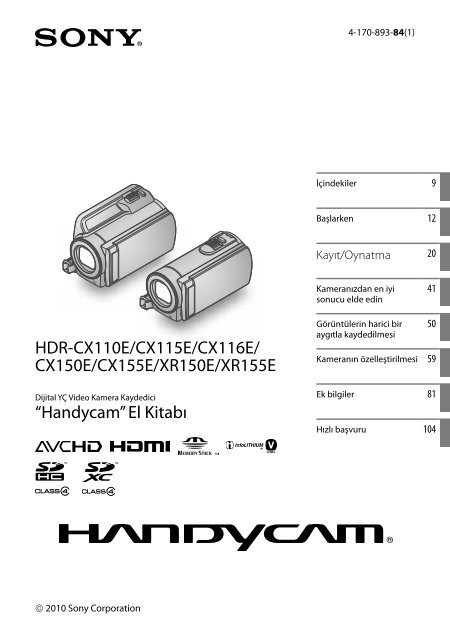Sony HDR-CX116E - HDR-CX116E Consignes d’utilisation Turc
Sony HDR-CX116E - HDR-CX116E Consignes d’utilisation Turc
Sony HDR-CX116E - HDR-CX116E Consignes d’utilisation Turc
You also want an ePaper? Increase the reach of your titles
YUMPU automatically turns print PDFs into web optimized ePapers that Google loves.
4-170-893-84(1)<br />
İçindekiler 9<br />
Başlarken 12<br />
Kayıt/Oynatma 20<br />
Kameranızdan en iyi<br />
sonucu elde edin<br />
41<br />
<strong>HDR</strong>-CX110E/CX115E/<strong>CX116E</strong>/<br />
CX150E/CX155E/XR150E/XR155E<br />
Dijital YÇ Video Kamera Kaydedici<br />
“Handycam” El Kitabı<br />
Görüntülerin harici bir<br />
aygıtla kaydedilmesi<br />
50<br />
Kameranın özelleştirilmesi 59<br />
Ek bilgiler 81<br />
Hızlı başvuru 104<br />
2010 <strong>Sony</strong> Corporation
Önce bu bölümü<br />
okuyun<br />
TR<br />
Ürünle verilen parçalar<br />
Parantez ( ) içerisinde belirtilen sayılar,<br />
ürünle birlikte ilgili parçadan kaç adet<br />
verildiğini gösterir.<br />
AC Adaptörü (1)<br />
Güç kablosu (1)<br />
Aksesuar A/V kablosu (1) <br />
A/V bağlantı kablosu (1) <br />
USB kablosu (1) <br />
Şarj edilebilir pil NP-FV50 (1)<br />
CD-ROM “Handycam” Application<br />
Software (1)<br />
“PMB” (yazılım “PMB Help” dosyasını da<br />
içerir)<br />
“Handycam” El Kitabı (PDF)<br />
“Kullanma Kılavuzu” (1)<br />
<br />
Bu kamerayla birlikte kullanabileceğiniz bellek<br />
kartları için bkz. sayfa 18.<br />
Kameranın kullanımı<br />
Kamerayı aşağıda gösterilen parçalarından ve<br />
jak kapaklarından tutmayın.<br />
LCD Ekran<br />
Pil<br />
<br />
Kamera toza, sıvı damlalarına veya suya<br />
dayanıklı değildir. Bkz. “Kameranızın taşınması<br />
hakkında” (s. 98).<br />
Menü öğeleri, LCD panel ve lens<br />
<br />
<br />
<br />
<br />
Gri renkteki menü öğeleri, kayıt ve oynatma<br />
işlemleri devam ederken kullanılamaz.<br />
LCD ekran son derece hassas bir teknolojiyle<br />
imal edildiği için, piksellerin %99,99’undan<br />
fazlası etkin bir şekilde kullanım için işler<br />
haldedir. Buna karşılık, LCD ekran üzerinde<br />
sabit küçük siyah noktalar ve/veya parlak<br />
noktalar (beyaz, kırmızı, mavi veya yeşil)<br />
görülebilir. Bu noktalar, üretim sürecinin<br />
normal bir sonucudur ve kayıt işlemini hiçbir<br />
şekilde etkilemez.<br />
Siyah noktalar<br />
Beyaz, kırmızı, mavi veya yeşil noktalar<br />
LCD ekranın veya lensin uzun süre doğrudan<br />
güneş ışığına maruz kalması arızalara yol<br />
açabilir.<br />
Kamerayı güneşe çevirmeyin. Aksi takdirde<br />
kameranız arızalanabilir. Güneş görüntülerini<br />
gün batımı gibi ışığın güçlü olmadığı saatlerde<br />
çekin.<br />
Dil ayarları hakkında<br />
Kullanım prosedürlerinin açıklanması için<br />
her dilde ekran görüntüleri kullanılmıştır.<br />
Gerekirse, kamerayı kullanmaya başlamadan<br />
önce ekran dilini değiştirin (s. 16).<br />
Kayıt hakkında<br />
Bellek kartının doğru çalışmasının sağlanması<br />
için, ilk kullanımdan önce bellek kartının<br />
kameranız ile sıfırlandırılması önerilir (s. 75).<br />
Bellek kartının sıfırlandırılmasıyla, karta kayıtlı<br />
tüm veriler silinir ve bu işlemden sonra veriler<br />
kurtarılamaz. Önemli verilerinizi bilgisayara<br />
vs. kaydedin.<br />
Kayıt yapmaya başlamadan önce,<br />
görüntü ve sesin problemsiz bir şekilde<br />
kaydedilebildiğinden emin olmak için kayıt<br />
işlevini test edin.
Kameranın, kayıt ortamının vb. arızalanması<br />
nedeniyle kayıt veya oynatma işlevinin<br />
çalışmaması durumunda kayıt içeriğinin<br />
kurtarılması mümkün değildir.<br />
Televizyon renk sistemleri ülkeye/bölgeye<br />
göre farklılıklar gösterir. Kayıtları televizyonda<br />
oynatmak için PAL sistemi mevcut bir<br />
televizyon kullanmalısınız.<br />
Televizyon programları, filmler, video<br />
kasetleri ve diğer materyaller telif hakkıyla<br />
korunuyor olabilir. Bu tür materyallerin izinsiz<br />
kaydedilmesi, telif hakkı kanunlarına aykırı<br />
olabilir.<br />
Oynatma hakkında notlar<br />
Bu kamera yüksek çözünürlüklü (HD) görüntü<br />
kalitesinde kayıt için MPEG-4 AVC/H.264 High<br />
Profile ile uyumludur. Bu nedenle, kameranızla<br />
yüksek çözünürlüklü (HD) görüntü kalitesinde<br />
kaydettiğiniz görüntüleri şu cihazlarda<br />
oynatamazsınız;<br />
High Profile ile uyumlu olmayan, AVCHD<br />
formatıyla uyumlu diğer cihazlar<br />
AVCHD formatıyla uyumlu olmayan cihazlar<br />
Kameranıza kaydedilmiş görüntüleri başka<br />
aygıtlarda normal şekilde oynatamayabilirsiniz.<br />
Ayrıca, başka aygıtlarda kaydedilmiş görüntüleri<br />
de kameranızda oynatamayabilirsiniz.<br />
SD bellek kartlarına kaydedilen standart<br />
(STD) görüntü kalitesine sahip filmler, diğer<br />
üreticilerin AV cihazlarında oynatılamaz.<br />
HD (yüksek çözünürlüklü) görüntü<br />
kalitesinde kaydedilen diskler<br />
Bu kamera AVCHD formatında yüksek<br />
çözünürlükte kayıt yapar. Buna karşılık,<br />
AVCHD formatında kayıtlar içeren DVD<br />
ortamları DVD oynatıcıda veya kaydedicide<br />
çalıştırılmamalıdır; aksi takdirde, ortam DVD<br />
oynatıcıdan/kaydediciden çıkarılamayabilir<br />
ve içeriği herhangi bir uyarı verilmeksizin<br />
silinebilir. AVCHD formatında kayıtlar içeren<br />
DVD’ler, uyumlu bir Blu-ray Disc oynatıcıda/<br />
kaydedicide veya diğer uyumlu cihazlarda<br />
oynatılabilir.<br />
Çektiğiniz tüm görüntü verilerini<br />
kaydedin<br />
Görüntü verilerinizin kaybolmasını önlemek<br />
için çektiğiniz tüm görüntüleri düzenli olarak<br />
harici bir kayıt ortamına aktarın. Örneğin,<br />
bilgisayarınızdaki DVD-R sürücüsünü vs.<br />
kullanarak görüntü verilerinizi bir diske<br />
yazabilirsiniz. Ayrıca, bir VCR veya DVD/HDD<br />
kaydedici kullanarak da görüntü verilerinizi<br />
kaydedebilirsiniz (s. 52).<br />
(MENU) [Tümünü göster] <br />
[ KAYIT MODU] ( [ÇEKİM AYRLR.]<br />
kategorisinde) seçeneği [HD FX] konumuna<br />
ayarlanılarak kaydedilen görüntü verilerinden<br />
AVCHD diski oluşturamazsınız. Bu görüntü<br />
verilerini bir Blu-ray Disc’e veya harici bir<br />
ortam kullanarak kaydedin (s. 50).<br />
Pil/AC Adaptörü ile ilgili notlar<br />
Pili veya AC Adaptörünü çıkarmadan önce,<br />
kameranın kapalı olduğundan emin olun.<br />
Kamerayı ve DC fişini sıkıca tutarak AC<br />
Adaptörünü kameradan çıkarın.<br />
Kamera/pil sıcaklığıyla ilgili not<br />
Kamera veya pil sıcaklığı çok yükseldiğinde<br />
veya düştüğünde kameranın koruma<br />
özellikleri etkinleştirildiği için kamerayla<br />
kayıt yapamayabilir ve görüntüleri<br />
oynatamayabilirsiniz. Bu durumda, LCD<br />
ekranda bir gösterge görüntülenir (s. 87).<br />
Kamera bilgisayara veya aksesuarlara<br />
bağlıyken<br />
Kameranın kayıt ortamını bilgisayar kullanarak<br />
biçimlendirmeye çalışmayın. Aksi takdirde,<br />
kameranız düzgün çalışmayabilir.<br />
Kamerayı bir haberleşme kablosu yardımıyla<br />
başka bir cihaza bağlarken, konektör fişinin<br />
doğru şekilde takıldığından emin olun. Fişin<br />
yuvaya zorlanarak takılması, yuvaya zarar verir<br />
ve kameranızın arızalanmasına yol açabilir.<br />
TR
TR<br />
Görüntü kaydedemiyor/<br />
oynatamıyorsanız, [ORTM.BÇMLNDRM.]<br />
işlemini uygulayın.<br />
Uzun süre görüntü kaydı/silme işlemini<br />
yinelerseniz, kayıt ortamında veri parçalanması<br />
meydana gelebilir. Görüntüler kaydedilemez<br />
veya yeni görüntüler çekilemez. Böyle bir<br />
durumda, öncelikle görüntülerinizi harici bir<br />
ortama kaydedin ve ardından sırasıyla<br />
(MENU) [Tümünü göster] [ORTM.<br />
BÇMLNDRM.] ( [ORTAMI YÖNET]<br />
kategorisinde) istenilen ortam (<strong>HDR</strong>-<br />
<strong>CX116E</strong>/CX150E/CX155E/XR150E/XR155E)<br />
[EVET] [EVET] seçimlerini<br />
yaparak [ORTM.BÇMLNDRM.] işlemini<br />
gerçekleştirin.<br />
Carl Zeiss lens<br />
Kameranızda Carl Zeiss (Almanya) ve<br />
<strong>Sony</strong> Corporation işbirliğiyle geliştirilen ve<br />
mükemmel görüntüler üretmenizi sağlayacak<br />
bir Carl Zeiss lens bulunmaktadır. MTF ölçüm<br />
sistemini kameralara uyarlayan bu lens, Carl<br />
Zeiss lenslerine özel bir kalite sunmaktadır.<br />
MTF= Modulation Transfer Function. Sayısal<br />
değer, konudan lense gelen ışık miktarını ifade<br />
eder.<br />
Opsiyonel aksesuarlarla ilgili not<br />
Orijinal <strong>Sony</strong> aksesuarlarını kullanmanızı<br />
öneriyoruz.<br />
Orijinal <strong>Sony</strong> aksesuarları bazı ülkelerde/<br />
bölgelerde mevcut olmayabilir.<br />
Bu kılavuz, resimler ve ekran<br />
görüntüleri hakkında<br />
Bu kılavuzda örnek olarak kullanılan resimler<br />
dijital bir fotoğraf makinesiyle çekilmiştir ve bu<br />
nedenle kameranıza ait gerçek görüntülerden<br />
ve ekran göstergelerinden farklı olabilir.<br />
Buna ek olarak, daha kolay anlaşılması için<br />
kameraya ve ekran göstergelerine ait resimler<br />
gerçek boyutlarından farklı gösterilmiş veya<br />
basitleştirilmiştir.<br />
Bu kılavuzda, kameranın dahili belleği (<strong>HDR</strong>-<br />
<strong>CX116E</strong>/CX150E/CX155E) ve sabit disk<br />
<br />
<br />
(<strong>HDR</strong>-XR150E/XR155E) ve bellek kartı “kayıt<br />
ortamı” olarak anılmıştır.<br />
Bu kılavuzda, yüksek çözünürlüklü (HD)<br />
görüntü kalitesinde kaydedilmiş DVD diskler<br />
AVCHD disk olarak anılmıştır.<br />
Kameranın ve aksesuarlarının tasarımı ve<br />
teknik özellikleri önceden herhangi bir<br />
bildirimde bulunulmaksızın değiştirilebilir.<br />
Kameranızın model adını doğrulayın<br />
Bu kılavuzda model adları, özelliklerde<br />
modeller arasında farklılıklar olduğunda<br />
belirtilir. Kameranızın model adını doğrulamak<br />
için kameranızın altına bakın.<br />
Bu serinin özelliklerindeki temel farklılıklar<br />
aşağıdaki tabloda gösterilmiştir.<br />
<strong>HDR</strong>-<br />
CX110E<br />
<strong>HDR</strong>-<br />
CX115E<br />
<strong>HDR</strong>-<br />
<strong>CX116E</strong><br />
<strong>HDR</strong>-<br />
CX150E<br />
<strong>HDR</strong>-<br />
CX155E<br />
<strong>HDR</strong>-<br />
XR150E<br />
<strong>HDR</strong>-<br />
XR155E<br />
Kayıt<br />
ortamı<br />
Dahili kayıt<br />
ortamının<br />
kapasitesi<br />
USB jakı<br />
Bellek kartı — Giriş/<br />
çıkış<br />
Dahili<br />
bellek +<br />
bellek kartı<br />
Dahili<br />
sabit disk<br />
+ bellek<br />
kartı<br />
8GB<br />
16GB<br />
120GB<br />
Kullanım hakkında notlar<br />
Yalnızca<br />
çıkış<br />
Yalnızca<br />
çıkış<br />
Giriş/<br />
çıkış<br />
Yalnızca<br />
çıkış<br />
Giriş/<br />
çıkış<br />
Yalnızca<br />
çıkış<br />
Aşağıdaki uyarıları dikkate alın. Aksi takdirde,<br />
kayıt ortamı hasar görebilir, kaydedilen<br />
görüntüler oynatılamaz veya kaybolabilir veya<br />
başka arızalar ortaya çıkabilir.<br />
Erişim lambası (s. 19) yanarken veya yanıp<br />
sönerken bellek kartını çıkartmayın<br />
(Video)/ (Fotoğraf) lambaları (s. 21)<br />
veya erişim lambası (s. 19) yanarken veya<br />
yanıp sönerken, kameradan pili veya AC<br />
Adaptörünü çıkartmayın ve kamerayı
mekanik darbelere veya titreşimlere maruz<br />
bırakmayın<br />
Omuz askısı (ayrı olarak satılır) kullanırken,<br />
kameranın sağa sola çarpmaması için dikkatli<br />
olun.<br />
Kameranızı çok gürültü alanlarda kullanmaktan<br />
kaçının.<br />
Düşme sensörü hakkında (<strong>HDR</strong>-<br />
XR150E/XR155E)<br />
Düştüğünde dahili sabit diskin darbelere karşı<br />
korunması için, kamera bir düşme sensörü<br />
işlevine sahiptir (s. 80). Kamera düştüğünde<br />
veya yer çekimsiz bir ortamda çalıştırıldığında,<br />
bu işlev devreye girerse kamera tarafından<br />
engelleme gürültüsü de kaydedilebilir. Düşme<br />
sensörü tarafından sürekli olarak düşme<br />
algılanırsa, kayıt/oynatma işlemi durdurulabilir.<br />
Kameranın yüksek rakımlarda kullanımı<br />
hakkında not (<strong>HDR</strong>-XR150E/XR155E)<br />
Kamerayı rakımın 5.000 metrenin üzerinde<br />
olduğu düşük basınçlı ortamlarda çalıştırmayın.<br />
Aksi takdirde, kameranızın dahili sabit disk<br />
sürücüsü hasar görebilir.<br />
TR
İş akışı<br />
Başlarken (s. 12)<br />
Güç kaynağını ve bellek kartını hazırlayın.<br />
Video ve fotoğraf çekimi (s. 20)<br />
Video kaydı s. 22<br />
Kayıt modunun değiştirilmesi (s. 27)<br />
Tahmini kayıt süresi (ORTAM BİLGİSİ, s. 75)<br />
Fotoğraf çekimi s. 24<br />
Video ve fotoğrafların oynatılması<br />
Kamerada oynatma s. 30<br />
Görüntülerin televizyonda izlenmesi s. 38<br />
Görüntülerin kaydedilmesi<br />
Video ve fotoğrafların bilgisayarla kaydedilmesi<br />
Video ve fotoğrafların harici bir ortama kaydedilmesi s. 50<br />
Görüntülerin bir DVD yazıcı/kaydediciyle kaydedilmesi s. 52<br />
Videoların ve fotoğrafların silinmesi (s. 41)<br />
Bilgisayarınıza veya bir diske kaydettiğiniz görüntü verilerini<br />
silerseniz, boşalan kayıt ortamına tekrar yeni görüntüler<br />
kaydedebilirsiniz.<br />
TR
Başarılı bir kayıt için öneriler<br />
Kayıttan daha iyi sonuçlar elde etmek için<br />
Kameranızı sabit tutun<br />
Kamerayı tutarken vücudunuzun üst kısmını dik tutun ve<br />
kollarınızı gövdenize yakın tutun.<br />
SteadyShot işlevi kamera sarsıntılarına karşı etkilidir, ancak yine<br />
de kameranın hareket ettirilmemesi oldukça önemlidir.<br />
Ani zumlardan kaçının<br />
Zum işlevini yavaş ve kademeli bir şekilde kullanın. Ayrıca, çok<br />
fazla zum kullanmayın. Aşırı zum yapmak, çektiğiniz videoların<br />
izleyenleri yormasına neden olabilir.<br />
Ferahlık hissi uyandırın<br />
Kaydırma tekniğini kullanın. Sabit durun ve gövdenizin üst<br />
kısmını yavaşça döndürerek kamerayı yatay olarak hareket<br />
ettirin. Dönme hareketinizin sonuna geldiğinizde, etkiyi<br />
artırmak için bir süre hareket etmeden bekleyin.<br />
Videoları anlatımla vurgulayın<br />
Videolarınıza ses kaydetmeye önem verin. Öyküleyerek çekim<br />
yapın veya çekim sırasında konuyla konuşun.<br />
Çekim yaparken kameraya, çekimi yapılan kişiden daha yakın<br />
olduğunuzdan sesinizi dengeli bir şekilde kullanın.<br />
Aksesuarların kullanımı<br />
Kamera aksesuarlarının avantajlarından yararlanın.<br />
Örneğin, ağır çekim görüntüler elde etmek veya ışığın loş olduğu<br />
havai fişek gösterilerinde veya gece partilerinde güzel çekimler<br />
yapmak için tripod kullanabilirsiniz. Her zaman yanınızda yedek<br />
piller bulundurun, böylece pilin bitmesinden endişe etmeden<br />
çekime devam edebilirsiniz.<br />
TR
Yararlı kayıt teknikleri<br />
Uğraştırıcı ayarlar yapmadan güzel<br />
görüntüler elde edilmesi<br />
AKILLI OTOMATİK(25)<br />
Ekranın sol tarafındaki çocuğa<br />
odaklanılması<br />
Belirli bir konuya öncelik verilmesi (27)<br />
SPOT ODAK(66)<br />
Video kaydı sırasında fotoğraf<br />
çekilmesi<br />
Dual Rec(28)<br />
Gülümseme Deklanşörü (28)<br />
Zayıf aydınlatmalı bir odada kayıt<br />
yapılması<br />
LOW LUX(69)<br />
Havai fişek gösterilerinin veya<br />
gün batımının tüm ihtişamıyla<br />
kaydedilmesi<br />
HAVAİ FİŞEK(64)<br />
GÜNEŞ BTŞ.DĞŞ.(64)<br />
Golf vuruşunun yakalanması<br />
DÜZ AĞR.ÇKM.(67)<br />
TR
İçindekiler<br />
Önce bu bölümü okuyun. . . . . . . . . . . . . . . . . . . . . . . . . . . . . . . . . . . . . . . . . . . . . . . . . . . . . . . . . . . . . . . . . . . . . . . . . . 2<br />
Kullanım hakkında notlar.. . . . . . . . . . . . . . . . . . . . . . . . . . . . . . . . . . . . . . . . . . . . . . . . . . . . . . . . . . . . . . . . . 4<br />
İş akışı. . . . . . . . . . . . . . . . . . . . . . . . . . . . . . . . . . . . . . . . . . . . . . . . . . . . . . . . . . . . . . . . . . . . . . . . . . . . . . . . . . . . . . . . . . . . . . . . . . 6<br />
Başarılı bir kayıt için öneriler.. . . . . . . . . . . . . . . . . . . . . . . . . . . . . . . . . . . . . . . . . . . . . . . . . . . . . . . . . . . . . . . . . . . . . . 7<br />
Başlarken<br />
1. Adım: Pilin şarj edilmesi. . . . . . . . . . . . . . . . . . . . . . . . . . . . . . . . . . . . . . . . . . . . . . . . . . . . . . . . . . . . . . . . . . . . . . . 12<br />
2. Adım: Kameranın açılması ve saat ve tarih ayarı.. . . . . . . . . . . . . . . . . . . . . . . . . . . . . . . . . . . . . . . . . 15<br />
Dil ayarlarının değiştirilmesi.. . . . . . . . . . . . . . . . . . . . . . . . . . . . . . . . . . . . . . . . . . . . . . . . . . . . . . . . . . . . 16<br />
3. Adım: Kayıt ortamının hazırlanması.. . . . . . . . . . . . . . . . . . . . . . . . . . . . . . . . . . . . . . . . . . . . . . . . . . . . . . . . 17<br />
Videolar için kayıt ortamının seçilmesi (<strong>HDR</strong>-<strong>CX116E</strong>/CX150E/CX155E/<br />
XR150E/XR155E).. . . . . . . . . . . . . . . . . . . . . . . . . . . . . . . . . . . . . . . . . . . . . . . . . . . . . . . . . . . . . . . . . . . . . . . . . . 17<br />
Fotoğraflar için kayıt ortamının seçilmesi (<strong>HDR</strong>-<strong>CX116E</strong>/CX150E/CX155E/<br />
XR150E/XR155E).. . . . . . . . . . . . . . . . . . . . . . . . . . . . . . . . . . . . . . . . . . . . . . . . . . . . . . . . . . . . . . . . . . . . . . . . . . 17<br />
Bellek kartının takılması.. . . . . . . . . . . . . . . . . . . . . . . . . . . . . . . . . . . . . . . . . . . . . . . . . . . . . . . . . . . . . . . . . 18<br />
Kayıt/Oynatma<br />
Kayıt. . . . . . . . . . . . . . . . . . . . . . . . . . . . . . . . . . . . . . . . . . . . . . . . . . . . . . . . . . . . . . . . . . . . . . . . . . . . . . . . . . . . . . . . . . . . . . . . . . 20<br />
Video kaydı. . . . . . . . . . . . . . . . . . . . . . . . . . . . . . . . . . . . . . . . . . . . . . . . . . . . . . . . . . . . . . . . . . . . . . . . . . . . . . . . . 22<br />
Fotoğraf çekimi. . . . . . . . . . . . . . . . . . . . . . . . . . . . . . . . . . . . . . . . . . . . . . . . . . . . . . . . . . . . . . . . . . . . . . . . . . . . 24<br />
Video ve fotoğraf çekimi için kullanılabilecek yararlı işlevler . . . . . . . . . . . . . . . . . . . . . . . . . . . . . 25<br />
Zumlama.. . . . . . . . . . . . . . . . . . . . . . . . . . . . . . . . . . . . . . . . . . . . . . . . . . . . . . . . . . . . . . . . . . . . . . . . . . . . . . . . . . . 25<br />
Otomatik olarak daha iyi görüntülerin kaydedilmesi (AKILLI OTOMATİK).. . . . . 25<br />
Yüksek çözünürlüklü (HD) veya standart çözünürlüklü (STD) görüntü<br />
kalitesinin seçilmesi.. . . . . . . . . . . . . . . . . . . . . . . . . . . . . . . . . . . . . . . . . . . . . . . . . . . . . . . . . . . . . . . . . . . . . . 26<br />
Kayıt modunun değiştirilmesi. . . . . . . . . . . . . . . . . . . . . . . . . . . . . . . . . . . . . . . . . . . . . . . . . . . . . . . . . . 27<br />
Konuya öncelik verme.. . . . . . . . . . . . . . . . . . . . . . . . . . . . . . . . . . . . . . . . . . . . . . . . . . . . . . . . . . . . . . . . . . . 27<br />
Gülüşlerin otomatik olarak yakalanması (Gülümseme Deklanşör) . . . . . . . . . . . . . 28<br />
Video kaydı sırasında yüksek kaliteli fotoğraf çekimi (Dual Rec).. . . . . . . . . . . . . . . . 28<br />
Ayna modunda kayıt . . . . . . . . . . . . . . . . . . . . . . . . . . . . . . . . . . . . . . . . . . . . . . . . . . . . . . . . . . . . . . . . . . . . . 29<br />
Kamerada oynatma. . . . . . . . . . . . . . . . . . . . . . . . . . . . . . . . . . . . . . . . . . . . . . . . . . . . . . . . . . . . . . . . . . . . . . . . . . . . . . . 30<br />
Video ve fotoğrafların oynatılması için kullanılabilecek yararlı işlevler. . . . . . . . . . . . . . . . . 33<br />
İstenilen görüntülerin tarihe göre aranması (Tarih Dizini). . . . . . . . . . . . . . . . . . . . . . . . 33<br />
İstenilen sahnenin küçük sahne resimlerine göre aranması (Film Şeridi<br />
Dizini).. . . . . . . . . . . . . . . . . . . . . . . . . . . . . . . . . . . . . . . . . . . . . . . . . . . . . . . . . . . . . . . . . . . . . . . . . . . . . . . . . . . . . . . 33<br />
İstenilen sahnenin yüzlere göre aranması (Yüz Dizini).. . . . . . . . . . . . . . . . . . . . . . . . . . . . 34<br />
Videolarınızın özetini oynatma (Vurgulu Oynatma).. . . . . . . . . . . . . . . . . . . . . . . . . . . . . . . 34<br />
Fotoğraflarda Oynatma zumunun kullanılması. . . . . . . . . . . . . . . . . . . . . . . . . . . . . . . . . . . . . 36<br />
İçindekiler<br />
TR
Bir seri fotoğrafın oynatılması (Slayt gösterisi).. . . . . . . . . . . . . . . . . . . . . . . . . . . . . . . . . . . . . . 37<br />
Görüntülerin televizyonda izlenmesi.. . . . . . . . . . . . . . . . . . . . . . . . . . . . . . . . . . . . . . . . . . . . . . . . . . . . . . . . . 38<br />
Televizyonun [TV BAĞLN.Kılavuzu]’na göre bağlanması. . . . . . . . . . . . . . . . . . . . . . . . . . 38<br />
“BRAVIA” Sync kullanımı.. . . . . . . . . . . . . . . . . . . . . . . . . . . . . . . . . . . . . . . . . . . . . . . . . . . . . . . . . . . . . . . . . 40<br />
Kameranızdan en iyi sonucu elde edin<br />
Videoların ve fotoğrafların silinmesi. . . . . . . . . . . . . . . . . . . . . . . . . . . . . . . . . . . . . . . . . . . . . . . . . . . . . . . . . . . 41<br />
Kaydedilen videoların ve fotoğrafların korunması (Koruma).. . . . . . . . . . . . . . . . . . . . . . . . . . . . . 42<br />
Bir videonun bölünmesi.. . . . . . . . . . . . . . . . . . . . . . . . . . . . . . . . . . . . . . . . . . . . . . . . . . . . . . . . . . . . . . . . . . . . . . . . . 43<br />
Videodan fotoğraf yakalama (<strong>HDR</strong>-CX110E/<strong>CX116E</strong>/CX150E/CX155E/XR150E/<br />
XR155E).. . . . . . . . . . . . . . . . . . . . . . . . . . . . . . . . . . . . . . . . . . . . . . . . . . . . . . . . . . . . . . . . . . . . . . . . . . . . . . . . . . . . . . . . . . . . . 44<br />
Dahili kayıt ortamındaki videoların ve fotoğrafların çoğaltılması veya bellek kartına<br />
kopyalanması (<strong>HDR</strong>-<strong>CX116E</strong>/CX150E/CX155E/XR150E/XR155E).. . . . . . . . . . . . . . . . . . . . . . . . 45<br />
Videoların çoğaltılması.. . . . . . . . . . . . . . . . . . . . . . . . . . . . . . . . . . . . . . . . . . . . . . . . . . . . . . . . . . . . . . . . . . 45<br />
Fotoğrafların kopyalanması. . . . . . . . . . . . . . . . . . . . . . . . . . . . . . . . . . . . . . . . . . . . . . . . . . . . . . . . . . . . . 46<br />
Videoların Oynatma Listesinin kullanımı.. . . . . . . . . . . . . . . . . . . . . . . . . . . . . . . . . . . . . . . . . . . . . . . . . . . . . 48<br />
Oynatma Listesinin oluşturulması .. . . . . . . . . . . . . . . . . . . . . . . . . . . . . . . . . . . . . . . . . . . . . . . . . . . . 48<br />
Oynatma Listesinin oynatılması.. . . . . . . . . . . . . . . . . . . . . . . . . . . . . . . . . . . . . . . . . . . . . . . . . . . . . . . 49<br />
Görüntülerin harici bir aygıtla kaydedilmesi<br />
Görüntülerin harici bir ortama kaydedilmesi (DOĞRUDAN KOPYA).. . . . . . . . . . . . . . . . . . . . 50<br />
Bir DVD yazıcı/kaydedici ile disk oluşturma. . . . . . . . . . . . . . . . . . . . . . . . . . . . . . . . . . . . . . . . . . . . . . . . . . 52<br />
Disk oluşturma yönteminin seçilmesi.. . . . . . . . . . . . . . . . . . . . . . . . . . . . . . . . . . . . . . . . . . . . . . . . 52<br />
Ayrı DVDirect Express DVD yazıcıyla disk oluşturulması.. . . . . . . . . . . . . . . . . . . . . . . . . . 53<br />
DVDirect Express dışında bir DVD yazıcı vb. ile yüksek çözünürlüklü (HD)<br />
görüntü kalitesinde disk oluşturulması.. . . . . . . . . . . . . . . . . . . . . . . . . . . . . . . . . . . . . . . . . . . . . . 56<br />
Bir kaydedici vb. ile standart çözünürlüklü (STD) görüntü kalitesinde disk<br />
oluşturulması.. . . . . . . . . . . . . . . . . . . . . . . . . . . . . . . . . . . . . . . . . . . . . . . . . . . . . . . . . . . . . . . . . . . . . . . . . . . . . . 56<br />
Kameranın özelleştirilmesi<br />
Menüleri kullanma. . . . . . . . . . . . . . . . . . . . . . . . . . . . . . . . . . . . . . . . . . . . . . . . . . . . . . . . . . . . . . . . . . . . . . . . . . . . . . . . 59<br />
Menülerin kullanılması.. . . . . . . . . . . . . . . . . . . . . . . . . . . . . . . . . . . . . . . . . . . . . . . . . . . . . . . . . . . . . . . . . . 59<br />
MENÜM kullanımı.. . . . . . . . . . . . . . . . . . . . . . . . . . . . . . . . . . . . . . . . . . . . . . . . . . . . . . . . . . . . . . . . . . . . . . . . 60<br />
OPTION MENU öğesinin kullanımı. . . . . . . . . . . . . . . . . . . . . . . . . . . . . . . . . . . . . . . . . . . . . . . . 61<br />
Menü listeleri. . . . . . . . . . . . . . . . . . . . . . . . . . . . . . . . . . . . . . . . . . . . . . . . . . . . . . . . . . . . . . . . . . . . . . . . . . . . . . . . . . . . . . . 62<br />
MANUEL AYARLAR (Sahne koşulunu ayarlama öğeleri).. . . . . . . . . . . . . . . . . . . . . . . . . . . . . . . . . . . . . . . . 64<br />
ÇEKİM AYRLR. (Özelleştirilmiş çekim öğeleri).. . . . . . . . . . . . . . . . . . . . . . . . . . . . . . . . . . . . . . . . . . . . . . . . . . . 68<br />
KMR.FOTO.AYRLR. (Fotoğraf kaydı için kullanılan öğeler).. . . . . . . . . . . . . . . . . . . . . . . . . . . . . . . . . . . . . . . . 72<br />
OYNATMA (Oynatma öğeleri). . . . . . . . . . . . . . . . . . . . . . . . . . . . . . . . . . . . . . . . . . . . . . . . . . . . . . . . . . . . . . . . . . . . 73<br />
10 TR
DÜZ. (Düzenleme ile ilgili öğeler). . . . . . . . . . . . . . . . . . . . . . . . . . . . . . . . . . . . . . . . . . . . . . . . . . . . . . . . . . . . . . . . . . 74<br />
DİĞER (Diğer ayarlarla ilgili öğeler).. . . . . . . . . . . . . . . . . . . . . . . . . . . . . . . . . . . . . . . . . . . . . . . . . . . . . . . . . . . . . . . . . 75<br />
ORTAMI YÖNET (Kayıt ortamı için kullanılan öğeler). . . . . . . . . . . . . . . . . . . . . . . . . . . . . . . . . . . . . . . . . . . . . . 75<br />
GENEL AYARLAR (Diğer ayar öğeleri).. . . . . . . . . . . . . . . . . . . . . . . . . . . . . . . . . . . . . . . . . . . . . . . . . . . . . . . . . . . . 77<br />
Ek bilgiler<br />
Sorun Giderme.. . . . . . . . . . . . . . . . . . . . . . . . . . . . . . . . . . . . . . . . . . . . . . . . . . . . . . . . . . . . . . . . . . . . . . . . . . . . . . . . 81<br />
Otomatik tanı ekranı/Uyarı göstergeleri.. . . . . . . . . . . . . . . . . . . . . . . . . . . . . . . . . . . . . . . . . . . . . 87<br />
Kalan video kayıt süresi/çekilebilecek fotoğraf sayısı.. . . . . . . . . . . . . . . . . . . . . . . . . . . . . . . . . . . . . . 91<br />
Her pil için tahmini kayıt ve oynatma süresi. . . . . . . . . . . . . . . . . . . . . . . . . . . . . . . . . . . . . . . . . 91<br />
Yaklaşık video kayıt süresi. . . . . . . . . . . . . . . . . . . . . . . . . . . . . . . . . . . . . . . . . . . . . . . . . . . . . . . . . . . . . . . 91<br />
Çekilebilecek tahmini fotoğraf sayısı.. . . . . . . . . . . . . . . . . . . . . . . . . . . . . . . . . . . . . . . . . . . . . . . . . 93<br />
Kameranın yurt dışında kullanımı. . . . . . . . . . . . . . . . . . . . . . . . . . . . . . . . . . . . . . . . . . . . . . . . . . . . . . . . . . . . . . 94<br />
Bakım ve önlemler.. . . . . . . . . . . . . . . . . . . . . . . . . . . . . . . . . . . . . . . . . . . . . . . . . . . . . . . . . . . . . . . . . . . . . . . . . . . . . . . . 96<br />
AVCHD formatı hakkında. . . . . . . . . . . . . . . . . . . . . . . . . . . . . . . . . . . . . . . . . . . . . . . . . . . . . . . . . . . . . . . . 96<br />
Bellek kartı hakkında. . . . . . . . . . . . . . . . . . . . . . . . . . . . . . . . . . . . . . . . . . . . . . . . . . . . . . . . . . . . . . . . . . . . . 96<br />
“InfoLITHIUM” pil hakkında.. . . . . . . . . . . . . . . . . . . . . . . . . . . . . . . . . . . . . . . . . . . . . . . . . . . . . . . . . . . . . 97<br />
x.v.Color hakkında.. . . . . . . . . . . . . . . . . . . . . . . . . . . . . . . . . . . . . . . . . . . . . . . . . . . . . . . . . . . . . . . . . . . . . . . . 98<br />
Kameranızın taşınması hakkında.. . . . . . . . . . . . . . . . . . . . . . . . . . . . . . . . . . . . . . . . . . . . . . . . . . . . . . 98<br />
Hızlı başvuru<br />
Ekran göstergeleri. . . . . . . . . . . . . . . . . . . . . . . . . . . . . . . . . . . . . . . . . . . . . . . . . . . . . . . . . . . . . . . . . . . . . . . . . . . . . . . . 104<br />
Parçalar ve kontroller.. . . . . . . . . . . . . . . . . . . . . . . . . . . . . . . . . . . . . . . . . . . . . . . . . . . . . . . . . . . . . . . . . . . . . . . . . . . . 105<br />
İndeks.. . . . . . . . . . . . . . . . . . . . . . . . . . . . . . . . . . . . . . . . . . . . . . . . . . . . . . . . . . . . . . . . . . . . . . . . . . . . . . . . . . . . . . . . . . . . . . 108<br />
İçindekiler<br />
TR<br />
11
Başlarken<br />
1. Adım: Pilin şarj edilmesi<br />
<strong>HDR</strong>-CX110E/CX115E/<strong>CX116E</strong>/CX150E/CX155E<br />
Pil<br />
AC Adaptör<br />
CHG (şarj) lambası<br />
<strong>HDR</strong>-XR150E/XR155E<br />
Pil<br />
AC Adaptör<br />
CHG (şarj) lambası<br />
12 TR<br />
DC IN jakı<br />
DC fişi<br />
Güç kablosu<br />
Duvar prizine<br />
DC IN jakı<br />
DC fişi<br />
Güç kablosu<br />
Duvar prizine
“InfoLITHIUM” pili (V serisi) ancak kameraya taktıktan sonra şarj edebilirsiniz.<br />
Notlar<br />
<br />
V serisi dışında başka bir “InfoLITHIUM” pili kameranıza takamazsınız.<br />
1<br />
LCD ekranı kapatarak kameranızı kapatın.<br />
2<br />
Pili ok yönünde kaydırarak yuvasına oturana kadar bastırın.<br />
3<br />
AC Adaptörünü ve güç kablosunu kameranıza ve elektrik prizine takın.<br />
DC fişindeki işaretini DC IN jakı üzerindeki işaretle aynı hizaya getirin.<br />
CHG (şarj) lambası yanacak ve şarj işlemi başlayacaktır. Pil tamamen şarj olduğunda,<br />
CHG (şarj) lambası sönecektir.<br />
4<br />
Pil şarj olduktan sonra AC Adaptörünü kameranızın DC IN jakından<br />
çıkartın.<br />
Başlarken<br />
İpuçları<br />
Kayıt ve oynatma süreleri için 91. sayfaya bakın.<br />
Kameranız açıkken, kalan yaklaşık pil gücü miktarını LCD ekranın sol üst köşesindeki kalan pil<br />
göstergesinden kontrol edebilirsiniz.<br />
Şarj süresi<br />
Şarjı tamamen boşalmış bir pilin tamamen şarj edilmesi için gereken yaklaşık süre (dk.).<br />
Pil<br />
Şarj süresi<br />
NP-FV50(ürünle verilir) 155<br />
NP-FV70 195<br />
NP-FV100 390<br />
Kamerayla 25 C.<br />
10 C ila 30 C’de ölçülmüş süreler önerilir.<br />
TR<br />
13
Pili çıkarmak için<br />
LCD ekranı kapatın. BATT (pil) çıkarma kolunu kaydırın () ve pili çıkarın ().<br />
Duvardaki prizi güç kaynağı olarak kullanmak için<br />
“1. Adım: Pilin şarj edilmesi” bölümünde açıklanan bağlantılar yapıldığında. Pil kameraya<br />
takılı olsa bile, pilin şarjı azalmaz.<br />
Pilin yurtdışında şarj edilmesi<br />
Kamera ile verilen AC Adaptörünü AC 100 V - 240 V, 50 Hz/60 Hz aralığında kullanmak şartıyla<br />
pili istediğiniz ülkede/bölgede şarj edebilirsiniz.<br />
Notlar<br />
Elektronik gerilim dönüştürücü kullanmayın.<br />
Pille ilgili notlar<br />
Pili çıkarmadan veya AC Adaptörünün bağlantısını kesmeden önce, LCD ekranı kapatın ve (Video)/<br />
(Fotoğraf) lambalarının (s. 21), erişim lambasının (s. 19) kapalı olduğundan emin olun.<br />
CHG (şarj) lambası şu koşullarda şarj edilirken yanıp söner:<br />
Pil doğru şekilde takılmamışsa.<br />
Pil hasar görmüşse.<br />
Pilin sıcaklığı düşükse.<br />
Pili kameradan çıkartın ve sıcak bir yerde bekletin.<br />
Pilin sıcaklığı yüksekse.<br />
Pili kameradan çıkartın ve serin bir yerde bekletin.<br />
Kameranızla birlikte yalnızca kısa kayıt ve oynatma süreleri sağlayan NP-FV30 kullanmanız<br />
önerilmemektedir.<br />
Varsayılan ayarlarda, pil tasarrufu sağlanması için yaklaşık 5 dakika boyunca hiçbir işlem yapılmazsa<br />
kamera otomatik olarak kapalı konuma alınacaktır ([OTO.KAPANMA], s. 79).<br />
AC Adaptörü ile ilgili notlar<br />
AC Adaptörünü kullanırken yakındaki bir elektrik prizinden yararlanın. Kameranızı kullandığınız sırada<br />
herhangi bir arıza oluşursa, AC Adaptörünü hemen prizden çekin.<br />
AC Adaptörünü duvar ile mobilyalar arasındaki boşluklar gibi dar alanlarda kullanmayın.<br />
AC Adaptörünün DC fişini veya pil uçlarını herhangi bir metal nesneyle kısa devre yaptırmayın. Bu<br />
durum arızaya neden olabilir.<br />
14 TR
2. Adım: Kameranın açılması ve saat ve tarih ayarı<br />
1<br />
Kameranızın LCD ekranını açın.<br />
Kameranız açılacaktır.<br />
LCD ekran açıkken kameranızı açmak için POWER düğmesine basın.<br />
MODE lambası<br />
POWER düğmesi<br />
2<br />
İstediğiniz<br />
coğrafi bölgeyi / ile seçin ve ardından [İLERİ] düğmesine<br />
basın.<br />
Başlarken<br />
LCD ekran üzerindeki<br />
düğmeye basın.<br />
3<br />
[YAZ<br />
Tarih ve saat ayarını tekrar yapmak için, sırasıyla (MENU) [Tümünü göster] [SAAT/<br />
DİL AYR.] ( [GENEL AYARLAR] kategorisinde) [SAAT AYARI] seçimlerini yapın.<br />
İstediğiniz seçeneği ekranda göremiyorsanız, ekranda görüntülenene kadar / düğmelerine<br />
basın.<br />
SAATİ] seçimini yapın, tarih ve saati ayarlayın ve ardından<br />
düğmesine basın.<br />
Saat çalışmaya başlayacaktır.<br />
[YAZ SAATİ] seçeneğini [AÇIK] konumuna getirirseniz, saat 1 saat ileri alınır.<br />
TR<br />
15
Notlar<br />
16 TR Kayıt sırasında tarih ve saat görüntülenmez, ancak otomatik olarak kayıt ortamına kaydedilir ve oynatma<br />
sırasında görüntülenebilir. Tarih ve saati görüntülemek için, sırasıyla (MENU) [Tümünü<br />
göster] [OYNATMA AYRLR.] ( [OYNATMA] kategorisinde) [VERİ KODU] [TARİH/<br />
SAAT] seçimlerini yapın.<br />
Sırasıyla (MENU) [Tümünü göster] [SES/GRNT.AYRLR.] ( [GENEL AYARLAR]<br />
kategorisinde) [BİP] [KAPALI] seçimlerini yaparak işlemler<br />
sırasında duyulan bip seslerini kapatabilirsiniz.<br />
Dokunduğunuz düğme doğru şekilde tepki vermezse, dokunmatik ekranı kalibre edin (s. 100).<br />
Kameranın kapatılması<br />
LCD ekranı kapatın. (Video) lambası birkaç saniye yanıp söner ve kamera kapanır.<br />
İpuçları<br />
Kameranızı POWER düğmesine basarak da kapatabilirsiniz.<br />
[LCD’DEN GÜCÜ AÇ] (s. 79) ayarı [KAPALI] olarak yapılmışsa, kameranızı POWER düğmesine<br />
basarak kapatın.<br />
Dil ayarlarının değiştirilmesi<br />
Mesajların belirtilen dilde görüntülenmesi için ekran görünümlerini değiştirebilirsiniz.<br />
Sırasıyla (MENU) [Tümünü göster] [SAAT/ DİL AYR.] ( [GENEL<br />
AYARLAR] kategorisinde) [ DİL AYARI] istediğiniz dil <br />
seçimlerini yapın.
3. Adım: Kayıt ortamının hazırlanması<br />
Kullanılabilecek kayıt ortamları kameranızın modeline göre değişir. Kameranızın ekranında<br />
modele göre şu simgeler görüntülenecektir.<br />
<strong>HDR</strong>-CX110E/CX115E<br />
Bellek kartı<br />
<strong>HDR</strong>-<strong>CX116E</strong>/CX150E/CX155E<br />
*<br />
Dahili bellek Bellek kartı<br />
<strong>HDR</strong>-XR150E/XR155E<br />
*<br />
Dahili sabit Bellek kartı<br />
disk<br />
* Varsayılan ayarlarda, hem videolar hem de fotoğraflar bu kayıt ortamına kaydedilir. Kayıt, oynatma ve<br />
düzenleme işlemlerini seçilen ortamda yapabilirsiniz.<br />
İpuçları<br />
Video kayıt süresi için 91. sayfaya bakın.<br />
Çekilebilecek fotoğraf sayısı için 93. sayfaya bakın.<br />
Başlarken<br />
Videolar için kayıt ortamının seçilmesi (<strong>HDR</strong>-<strong>CX116E</strong>/CX150E/CX155E/<br />
XR150E/XR155E)<br />
Sırasıyla (MENU) [Tümünü göster] [ORTAM AYARLARI] (<br />
[ORTAMI YÖNET] kategorisinde) [FİLM ORTM.AYARI] seçimlerini yapın.<br />
[FİLM ORTM.AYARI] ekranı görüntülenecektir.<br />
İstediğiniz kayıt ortamını seçin.<br />
Sırasıyla [EVET] <br />
Kayıt ortamı değişecektir.<br />
seçimlerini yapın.<br />
Fotoğraflar için kayıt ortamının seçilmesi (<strong>HDR</strong>-<strong>CX116E</strong>/CX150E/CX155E/<br />
XR150E/XR155E)<br />
Sırasıyla (MENU) [Tümünü göster] [ORTAM AYARLARI] (<br />
[ORTAMI YÖNET] kategorisinde) [FOTO.ORT.AYARI] seçimlerini yapın.<br />
[FOTO.ORT.AYARI] ekranı görüntülenecektir.<br />
TR<br />
17
İstediğiniz kayıt ortamını seçin.<br />
Sırasıyla [EVET] <br />
Kayıt ortamı değişecektir.<br />
<br />
Bellek kartının takılması<br />
Notlar<br />
<br />
<br />
<br />
<br />
Notlar<br />
<br />
<br />
18 TR<br />
Kayıt ortamı ayarlarını kontrol etmek için<br />
seçimlerini yapın.<br />
Video kayıt modunda ve fotoğraf kayıt modunda, seçilen ortama ait simge ekranın sağ üst<br />
köşesinde görüntülenir.<br />
Görüntülenen simge modele göre farklılık gösterebilir.<br />
Videoları ve/veya fotoğrafları bir bellek kartına kaydetmek için, kayıt ortamını [BELLEK KARTI] olarak<br />
değiştirin (<strong>HDR</strong>-<strong>CX116E</strong>/CX150E/CX155E/XR150E/XR155E).<br />
Kameranızda kullanabileceğiniz bellek kartı tipleri<br />
Kayıt ortamı simgesi<br />
Bu kamera ile birlikte şu bellek kartlarını kullanabilirsiniz; “Memory Stick PRO Duo” (Mark2), “Memory<br />
Stick PRO-HG Duo”, SD bellek kartları, SDHC bellek kartları, SDXC bellek kartları (her bir SD kartı<br />
için Speed Class 4 ve üzeri gereklidir). Ancak, kameranın tüm bellek kartlarıyla doğru çalışacağı garanti<br />
edilmez.<br />
32 GB'a kadar olan “Memory Stick PRO Duo” ile 64 GB'a kadar olan SD kartlarının kameranızla doğru<br />
çalışacağı doğrulanmıştır.<br />
Bu kılavuzda “Memory Stick PRO Duo” (Mark2) ve “Memory Stick PRO-HG Duo”, “Memory Stick<br />
PRO Duo” olarak anılacaktır. SD bellek kartı, SDHC bellek kartı ve SDXC bellek kartı ise SD kartı olarak<br />
anılacaktır.<br />
Bu kamera ile birlikte MultiMediaCard kullanılamaz.<br />
SDXC bellek kartlarına kaydedilen videolar, kamera USB kablosuyla bağlansa bile exFAT* dosya<br />
sistemini desteklemeyen bilgisayarlara veya A/V cihazlarına aktarılamaz ve bu tür bilgisayarlarda ve<br />
cihazlarda oynatılamaz. Önceden bağlanılan cihazın exFAT sistemini desteklediğinden emin olun. exFAT<br />
sistemini desteklemeyen bir cihaz bağlamanız durumunda, biçimlendirme ekranı görüntülenir. Bu tür bir<br />
durumda biçimlendirme işlemini başlatmayın. Aksi takdirde, kaydedilen tüm veriler silinecektir.<br />
* exFAT, SDXC bellek kartları için kullanılan bir dosya sistemidir.
Kameranızda kullanabileceğiniz bellek kartı boyutu<br />
<br />
<br />
Bu kamera ile birlikte “Memory Stick” boyutunun yarısına sahip “Memory Stick PRO Duo” veya standart<br />
boyutta SD kartları kullanılabilir.<br />
Bellek kartı veya bellek kartı adaptörüne etiket veya benzeri bir şey yapıştırmayın. Aksi takdirde arıza<br />
meydana gelebilir.<br />
Kapağı açın, bellek kartını tırtıklı kenarı şekilde gösterilen yöne gelecek şekilde<br />
yerleştirin ve klik sesi duyulana kadar bastırın.<br />
Bellek kartını taktıktan sonra kapağı kapatın.<br />
Başlarken<br />
Tırtıklı köşenin yönüne dikkat edin.<br />
Erişim lambası<br />
Yeni bir bellek kartı taktığınızda, [Yeni Resim Veritabanı Dosyası oluştur.] ekranı<br />
açılabilir. Bu durumda, [EVET] düğmesine basın. Bellek kartına yalnızca fotoğraf<br />
kaydedecekseniz, [HAYIR] düğmesine basın.<br />
Bellek kartının takıldığı yönün doğru olduğundan emin olun. Bellek kartını zorlayarak yanlış yönde<br />
takarsanız, bellek kartı yuvası bozulabilir veya görüntü verileri kaybolabilir.<br />
Notlar<br />
[Yeni Resim Veritabanı Dosyası oluşturulamadı. Yeterli boş alan olmayabilir.] mesajı görüntülenirse,<br />
sırasıyla (MENU) [Tümünü göster] [ORTM.BÇMLNDRM.] ( [ORTAMI YÖNET]<br />
kategorisinde) [BELLEK KARTI] (<strong>HDR</strong>-<strong>CX116E</strong>/CX150E/CX155E/XR150E/XR155E) [EVET]<br />
[EVET] seçimlerini yaparak bellek kartını biçimlendirin.<br />
Bellek kartını çıkartmak için<br />
Kapağı açın, bellek kartına bastırın ve hemen parmağınızı çekin.<br />
Kayıt sırasında kapağı açmayın.<br />
Bellek kartını takarken veya çıkartırken, bellek kartının fırlamaması ve düşmemesi için dikkatli olun.<br />
TR<br />
19
Kayıt/Oynatma<br />
Kayıt<br />
Varsayılan ayarlarda, videolar modele göre aşağıda belirtilen kayıt ortamlarına yüksek<br />
çözünürlüklü (HD) görüntü kalitesinde kaydedilir.<br />
<strong>HDR</strong>-CX110E/CX115E: Bellek kartı<br />
<strong>HDR</strong>-<strong>CX116E</strong>/CX150E/CX155E: Dahili bellek<br />
<strong>HDR</strong>-XR150E/XR155E: Dahili sabit disk<br />
İpuçları<br />
Kayıt ortamını değiştirmek için, bkz. sayfa 17 (<strong>HDR</strong>-<strong>CX116E</strong>/CX150E/CX155E/XR150E/XR155E).<br />
Lens kapağını açmak için<br />
Açmak için LENS COVER anahtarını kaydırın.<br />
İpuçları<br />
Kayıt işlemini tamamladığınızda veya görüntüleri oynatırken, lens kapağını kapatın.<br />
1<br />
Kavrama kayışını takın.<br />
<strong>HDR</strong>-CX110E/CX115E/<strong>CX116E</strong>/CX150E/CX155E<br />
20 TR
<strong>HDR</strong>-XR150E/XR155E<br />
2<br />
Kameranızın LCD ekranını açın.<br />
Kameranız açılacaktır.<br />
<br />
<br />
LCD ekran açıkken, kameranızı açmak için POWER düğmesine basın (s. 15).<br />
MODE düğmesine basarak kayıt modunu değiştirebilirsiniz. İstediğiniz kayıt modu lambasını<br />
açmak için MODE düğmesine basın.<br />
<strong>HDR</strong>-CX110E/CX115E/<strong>CX116E</strong>/CX150E/CX155E<br />
MODE düğmesi<br />
Kayıt/Oynatma<br />
(Video): Video kaydı yapılırken<br />
(Fotoğraf): Fotoğraf çekimi yapılırken<br />
<strong>HDR</strong>-XR150E/XR155E<br />
MODE düğmesi<br />
(Video): Video kaydı yapılırken<br />
(Fotoğraf): Fotoğraf çekimi yapılırken<br />
TR<br />
21
Video kaydı<br />
Kaydı başlatmak için START/STOP düğmesine basın.<br />
Kayıt işlemini LCD ekrandaki düğmesine basarak da başlatabilirsiniz.<br />
START/STOP<br />
düğmesi<br />
[BEKL.] [KAYIT]<br />
Kaydı durdurmak için START/STOP düğmesine tekrar basın.<br />
Kayıt işlemini LCD ekranın sol alt köşesindeki düğmesine basarak da durdurabilirsiniz.<br />
<br />
LCD´deki kayıt ve zum düğmeleri<br />
yaklaşık 3 sn<br />
sonra<br />
Notlar<br />
<br />
<br />
<br />
<br />
22 TR<br />
Kameranızı açtığınızda veya kayıt (video/fotoğraf)/oynatma moduna geçtiğinizde LCD panelindeki<br />
simgeler ve göstergeler yaklaşık 3 saniye kadar görüntülenir, sonra kaybolur. Simge ve göstergelerin tekrar<br />
görünmesi için LCD´deki kayıt ve zum düğmeleri hariç ekran üzerinde herhangi bir yere dokunun.<br />
Video kaydederken LCD ekranı kapatırsanız, kamera kayıt yapmayı durdurur.<br />
Videolar sürekli olarak en fazla 13 saat boyunca kaydedilir.<br />
Bir video dosyasının boyutu 2 GB’yi aştığında otomatik olarak başka bir video dosyası oluşturulur.<br />
Kamerayı çalıştırdıktan sonra kayıt yapmaya başlayabilmeniz için birkaç saniye geçmesi gerekir. Bu süre<br />
boyunca kameranızla işlem yapamazsınız.
Kayıt işlemi sonlandırıldıktan sonra kayıt ortamına veriler yazılmaya devam ediyorsa şu uyarılar verilir.<br />
Bu süre içerisinde kamerayı darbeye veya sarsıntıya maruz bırakmayın ve pili veya AC Adaptörünü<br />
çıkartmayın.<br />
Erişim lambası (s. 19) yanar veya yanıp söner<br />
LCD ekranın sağ üst köşesindeki ortam simgesi yanıp söner<br />
İpuçları<br />
Kaydedilebilir video kayıt süresi için 91. sayfaya bakın.<br />
Video çekimi sırasında PHOTO düğmesine tam basarak fotoğraf çekebilirsiniz (Dual Rec, s. 28).<br />
Bir yüz algılandığında, beyaz bir çerçeve görünür ve yüzün çevresindeki görüntü kalitesi otomatik olarak<br />
optimize edilir ([YÜZ ALGILAMA], s. 69).<br />
Dokunarak öncelikli yüzü belirleyebilirsiniz (s. 27).<br />
Varsayılan ayarlarda, video kaydı sırasında kamera bir kişinin gülüşünü algıladığında otomatik olarak bir<br />
fotoğraf kaydedilir (Gülmsm.Dklnşr., s. 28).<br />
Ayrıca, kaydedilen videolardan da fotoğraflar elde edebilirsiniz (<strong>HDR</strong>-CX110E/<strong>CX116E</strong>/CX150E/<br />
CX155E/XR150E/XR155E) (s. 44).<br />
(MENU) [Tümünü göster] [ORTAM BİLGİSİ] ( [ORTAMI YÖNET] kategorisinde)<br />
seçimlerini yaparak kayıt süresini, kalan tahmini kapasiteyi vs. kontrol edebilirsiniz.<br />
Kameranızın LCD ekranı kaydedilen görüntüleri tüm ekranda görüntüleyebilir (tam piksel ekran). Ancak<br />
bu, tam piksel ekran için uygun olmayan bir televizyonda oynatılırken görüntülerin üst, alt, sağ ve sol<br />
kenarlarının bir miktar kırpılmasına neden olabilir. Bu durumda [REHBER ÇERÇ.] ayarını [AÇIK]<br />
konumuna getirin (s. 68) ve ekranda görüntülenen dış çerçeveyi kılavuz olarak kullanarak görüntüleri<br />
kaydedin.<br />
LCD panelin açısını ayarlamak için önce LCD paneli kamera ile 90 derece yapacak şekilde açın () ve<br />
ardından açıyı ayarlayın ().<br />
Kayıt/Oynatma<br />
90 derece (maks.)<br />
180 derece (maks.)<br />
Kamera ile 90<br />
derecelik açı<br />
[ STEADYSHOT] varsayılan ayarlarda [AKTİF] konumundadır.<br />
Kayıt sırasında veri kodu<br />
Kayıt tarihi, saati ve durumu otomatik olarak kayıt ortamına kaydedilir. Bu bilgiler kayıt<br />
sırasında görüntülenmez. Ancak, oynatma sırasında bu bilgileri [VERİ KODU] olarak kontrol<br />
edebilirsiniz. Bu bilgileri görüntülemek için, sırasıyla (MENU) [Tümünü göster] <br />
[OYNATMA AYRLR.] ( [OYNATMA] kategorisinde) [VERİ KODU] istenilen<br />
ayar seçimlerini yapın.<br />
TR<br />
23
Fotoğraf çekimi<br />
Varsayılan ayarlarda, fotoğraflar modele göre belirtilen kayıt ortamlarına kaydedilir.<br />
<strong>HDR</strong>-CX110E/CX115E: Bellek kartı<br />
<strong>HDR</strong>-<strong>CX116E</strong>/CX150E/CX155E: Dahili bellek<br />
<strong>HDR</strong>-XR150E/XR155E: Dahili sabit disk<br />
İpuçları<br />
Kayıt ortamını değiştirmek için, bkz. sayfa 17 (<strong>HDR</strong>-<strong>CX116E</strong>/CX150E/CX155E/XR150E/XR155E).<br />
(Fotoğraf) lambasını açmak için MODE düğmesine basın.<br />
LCD ekran fotoğraf kaydı moduna geçer ve ekran en boy oranı 4:3 olur.<br />
Odaklamayı ayarlamak için PHOTO düğmesine hafifçe basın, ardından<br />
fotoğraf çekmek için aynı düğmeye tam basın.<br />
Fotoğrafları, LCD ekrandaki düğmesine dokunarak da kaydedebilirsiniz.<br />
Yanıp söner Sabit yanar<br />
simgesinin kaybolması, fotoğrafın kaydedildiğini gösterir.<br />
İpuçları<br />
Çekilebilecek fotoğraf sayısı için bkz. sayfa 93.<br />
Görüntü boyutunu değiştirmek için, sırasıyla (MENU) [Tümünü göster] [ RESİM BOY.]<br />
( [KMR.FOTO.AYRLR.] kategorisinde) istenilen ayar seçimlerini yapın.<br />
görüntülenirken fotoğraf çekemezsiniz.
Video ve fotoğraf<br />
çekimi için<br />
kullanılabilecek yararlı<br />
işlevler<br />
Zumlama<br />
Otomatik zum düğmesiyle, resimleri<br />
orijinal boyutlarının 25 katına kadar<br />
büyütebilirsiniz. Görüntüleri LCD<br />
ekrandaki / düğmesiyle de<br />
büyütebilirsiniz.<br />
<br />
Net odaklamanın sağlanması için kamera ile<br />
çekilen cisim arasındaki minimum mesafe geniş<br />
açıda yaklaşık 1 cm ve telefotoda yaklaşık 80<br />
cm olmalıdır.<br />
İpuçları<br />
Daha fazla zum yapmak isterseniz, [<br />
ZUM] (s. 71) ayarını yapabilirsiniz.<br />
DİJİTAL<br />
Otomatik olarak daha iyi<br />
görüntülerin kaydedilmesi (AKILLI<br />
OTOMATİK)<br />
düğmesine basarak, görüntüleri<br />
AKILLI OTOMATİK işlevini kullanarak<br />
kaydedebilirsiniz. Kamerayı konuya<br />
çevirdiğinizde, kamera Yüz algılama, Sahne<br />
algılama ve Kamera sarsıntısı algılama<br />
olmak üzere üç algılama modunun<br />
optimum kombinasyonunu kullanarak kayıt<br />
yapar. Kamera bir konuyu algıladığında,<br />
algılanan koşula karşılık gelen simgeler<br />
görüntülenir.<br />
Kayıt/Oynatma<br />
İpuçları<br />
Varsayılan ayarlarda, AKILLI OTOMATİK<br />
ayarı AÇIK konumdadır.<br />
Daha geniş görüş açısı<br />
(Geniş açı)<br />
Yakın açı<br />
(Telefoto)<br />
Zum işlemini daha yavaş yapmak için<br />
otomatik zum düğmesini hafifçe hareket<br />
ettirin. Daha hızlı zum yapmak için ise<br />
düğmeyi daha hızlı hareket ettirin.<br />
Notlar<br />
SteadyShot özelliği, otomatik zum düğmesi T<br />
(Telefoto) tarafındayken görüntü bulanıklığını<br />
istenilen düzeyde düşüremeyebilir.<br />
Parmağınızı otomatik zum düğmesinin<br />
üstünde tuttuğunuzdan emin olun. Parmağınızı<br />
otomatik zum düğmesinden çektiğiniz takdirde,<br />
otomatik zum düğmesinin çalışma sesi de<br />
kaydedilebilir.<br />
LCD ekrandaki / düğmesiyle zum hızını<br />
değiştiremezsiniz.<br />
Yüz algılama<br />
(Portre), (Bebek)<br />
Kamera yüzleri algılar ve odaklamayı, rengi<br />
ve pozlamayı uygun şekilde ayarlar.<br />
Sahne algılama<br />
(Ters ışık), (Manzara),<br />
(Alacakaranlık), (Projektör ışığı),<br />
(Zayıf ışık), (Makro)<br />
Kamera sahneye bağlı olarak en etkili<br />
ayaları otomatik olarak seçer.<br />
TR<br />
25
Kamera sarsıntı algılama<br />
(Tripod)<br />
Kamera, kamera sarsıntısı olup olmadığını<br />
algılar ve tripod için optimum ayarları<br />
gerçekleştirir.<br />
Notlar<br />
Kamera, kayıt koşullarına bağlı olarak beklenen<br />
sahne veya konuyu algılayamayabilir.<br />
İptal etmek için AKILLI OTOMATİK<br />
düğmesine basın.<br />
veya algılama modu simgesi<br />
kaybolacaktır ve tercih edilen ayarlara göre<br />
kayıt yapılabilecektir.<br />
Ayrıca, aşağıdaki ayarları değiştirmeniz<br />
durumunda da AKILLI OTOMATİK ayarı<br />
iptal edilir:<br />
[DÜZ AĞR.ÇKM.]<br />
[SAHNE SEÇİMİ]<br />
[BEYAZ DNG.]<br />
[SPOT METR./ODAK]<br />
[SPOT METRE]<br />
[SPOT ODAK]<br />
[POZLAMA]<br />
[ODAK]<br />
[TELE MAKRO]<br />
[ STEADYSHOT]<br />
[OTOMTK.TERS IŞIK]<br />
[LOW LUX]<br />
[YÜZ ALGILAMA]<br />
[GÜLMSM.ÖNCELĞ.]<br />
Notlar<br />
AKILLI OTOMATİK ayarı AÇIK konumuna<br />
getirildiğinde, yukarıdaki ayarlar, varsayılan<br />
ayarlara sıfırlanır.<br />
26 TR<br />
Yüksek çözünürlüklü (HD) veya<br />
standart çözünürlüklü (STD)<br />
görüntü kalitesinin seçilmesi<br />
Kaliteli görüntüler kaydetmenize olanak<br />
sağlayan yüksek çözünürlüklü (HD)<br />
görüntü kalitesi veya birçok aygıtla uyumlu<br />
şekilde oynatılabilecek görüntüler elde<br />
etmenizi sağlayan standart çözünürlüklü<br />
(STD) görüntü kalitesi arasında seçim<br />
yapabilirsiniz. Görüntü kalitesini kayıt<br />
durumuna veya oynatma aygıtına göre<br />
seçin.<br />
Sırasıyla (MENU) <br />
[Tümünü göster] [ /<br />
AYARI] ( [ÇEKİM AYRLR.]<br />
kategorisinde) seçimlerini yapın.<br />
Yüksek çözünürlüklü (HD)<br />
görüntü kalitesiyle çekim yapmak<br />
için [ HD KALİTESİ] düğmesine<br />
ve standart çözünürlüklü (STD)<br />
görüntü kalitesiyle çekim<br />
yapmak için [ STD KALİTESİ]<br />
düğmesine basın.<br />
Sırasıyla [EVET] <br />
seçimlerini yapın.<br />
Kaydedilen görüntü kalitesi<br />
değişecektir.<br />
İpuçları<br />
Yalnızca seçilen görüntü kalitesinde<br />
video kaydedebilir, oynatabilir veya<br />
düzenleyebilirsiniz. Başka bir görüntü<br />
kalitesinde video kaydetmek, oynatmak veya<br />
düzenlemek için, bu ayarı değiştirin.
Kayıt modunun değiştirilmesi<br />
Yüksek çözünürlüklü (HD) görüntü<br />
kalitesinde videolar kaydetmek için<br />
4 seçenek arasından bir kayıt modu<br />
seçebilirsiniz. Ortamın kayıt süresi kayıt<br />
moduna bağlı olarak değişir.<br />
Uzun süreli kayıt<br />
Sırasıyla (MENU) <br />
[Tümünü göster] [ KAYIT<br />
MODU] ( [ÇEKİM AYRLR.]<br />
kategorisinde) seçimlerini yapın.<br />
İstediğiniz bir ayarı seçin.<br />
Yüksek çözünürlüklü (HD) görüntü<br />
kalitesinde yüksek kaliteli görüntüler<br />
kaydetmek istiyorsanız, FX veya FH<br />
modunu seçin. Daha uzun videolar<br />
kaydetmek istiyorsanız, LP modunu<br />
seçin.<br />
Sırasıyla <br />
seçimlerini yapın.<br />
Yüksek kaliteli kayıt<br />
Notlar<br />
[ KAYIT MODU], [HD FX] modunda<br />
kaydedilen bir videodan bir AVCHD diski<br />
oluşturamazsınız. [HD FX] modunda<br />
kaydedilmiş bir videoyu Blu-ray disklere veya<br />
harici depolama aygıtlarına kaydedin (s. 50).<br />
1920 1080/50i formatında kaydedilir. HQ<br />
veya LP yüksek çözünürlüklü (HD) görüntü<br />
kalitesi modu seçildiğinde, vidolar AVCHD<br />
1440 1080/50i formatında kaydedilir.<br />
Standart çözünürlüklü (STD) görüntü kalitesi<br />
seçildiğinde, videolar MPEG-2 formatında<br />
kaydedilir.<br />
Aşağıdaki yüksek çözünürlüklü (HD) görüntü<br />
kalitesinde çekim modlarını seçebilirsiniz.<br />
“24M” [HD FX] maksimum bit hızıdır, “17M”<br />
gibi diğer [HD FX] seçenekleri ortalama bit<br />
hızıdır.<br />
[HD FX] (AVC HD 24M (FX))<br />
[HD FH] (AVC HD 17M (FH))<br />
[HD HQ] (AVC HD 9M (HQ)) (varsayılan<br />
ayar)<br />
[HD LP] (AVC HD 5M (LP))<br />
Standart görüntü kalitesinde (STD) çekim<br />
modu şu değerle sınırlıdır. “9M” ortalama bit<br />
hızıdır.<br />
[STD HQ] (STD 9M (HQ))<br />
“M” (“24M”de olduğu gibi) “Mbps”yi ifade eder.<br />
Konuya öncelik verme<br />
[YÜZ ALGILAMA] (s. 69) ayarı [AÇIK]<br />
(varsayılan ayar) olarak yapıldığında ve<br />
birkaç yüz algılandığında öncelikli olarak<br />
kaydetmek istediğiniz yüze dokunun.<br />
Seçilen yüz için odaklama/renk/pozlama<br />
otomatik olarak ayarlanır. Dokunduğunuz<br />
yüz Gülümseme Deklanşör işlevinde de<br />
öncelikli olacağından, kameranız gülen<br />
bir yüz algıladığında otomatik olarak bir<br />
fotoğraf kaydedecektir.<br />
Kayıt/Oynatma<br />
İpuçları<br />
FX veya FH yüksek çözünürlüklü (HD) görüntü<br />
kalitesi modu seçildiğinde, videolar AVCHD<br />
TR<br />
27
Öncelikli olarak kaydetmek<br />
istediğiniz yüzü seçin.<br />
Çift çizgili bir çerçeve görüntülenir.<br />
İptal etmek için çift çizgili çerçevenin<br />
olduğu yüze yeniden dokunun.<br />
Notlar<br />
Ortamdaki aydınlık veya konunun saç<br />
stiline bağlı olarak dokunduğunuz yüz<br />
algılanmayabilir. Bu durumda, kayıt yaparken<br />
yüze yeniden dokunun.<br />
İpuçları<br />
Olası gülüş algılama çekimi için hedeflenen<br />
yüzün çevresindeki çift çizgili çerçeve<br />
turuncuya döner.<br />
Dokunduğunuz yüz LCD ekrandan kaybolursa<br />
[ÖNCELİK AYARI] (s. 70) ayarında seçilen<br />
konum öncelik kazanır. Dokunduğunuz yüz<br />
ekrana geri dönerse önceliğe sahip olur.<br />
Gülüşlerin otomatik olarak<br />
yakalanması (Gülümseme<br />
Deklanşör)<br />
28 TR<br />
Varsayılan ayarlarda, video kaydı sırasında<br />
kamera bir kişinin gülüşünü algıladığında<br />
otomatik olarak bir fotoğraf kaydedilir.<br />
Olası gülüş algılama çekimi için hedeflenen<br />
yüzün çevresinde turuncu renkli bir çerçeve<br />
görünür.<br />
Notlar<br />
Kayıt koşullarına, konu koşullarına ve<br />
kameranızın ayarına bağlı olarak gülüşler<br />
algılanamayabilir.<br />
[ KAYIT MODU] ayarı [HD FX],<br />
konumundayken Gülümseme Deklanşörü<br />
özelliğini kullanamazsınız.<br />
İpuçları<br />
Yüz algılama ve gülüş algılama önceliği<br />
olan kişiyi [ÖNCELİK AYARI] (s. 70) ile<br />
seçebilirsiniz. LCD ekrandaki algılama<br />
çerçevesine dokunarak öncelikli konuyu<br />
belirlediğinizde çift çizgili çerçeveye sahip olan<br />
yüz öncelik kazanır.<br />
Gülüş algılanmazsa, [GLMSM.HSSASYT.]<br />
ayarını yapın (s. 70).<br />
Video kaydı sırasında yüksek kaliteli<br />
fotoğraf çekimi (Dual Rec)<br />
Video çekimi sırasında PHOTO düğmesine<br />
basarak fotoğraf çekebilirsiniz.<br />
Notlar<br />
Kayıt ortamı kapasitesinin yeterli olmaması<br />
veya sürekli olarak fotoğraf çekimi yapmanız<br />
durumunda simgesi görüntülenebilir.<br />
görüntülenirken fotoğraf çekemezsiniz.<br />
[ KAYIT MODU] ayarı [HD FX]<br />
konumundayken, Dual Rec özelliğini<br />
kullanamazsınız.<br />
İpuçları<br />
MODE lambası (Video) olarak<br />
ayarlandığında, fotoğrafların boyutu [ 2,7M]<br />
(16:9 geniş) veya [2,1M] (4:3) olur.<br />
(Fotoğraf) lambası yanıyorsa, kayıt bekletme<br />
sırasında da aynı şekilde fotoğraf çekebilirsiniz.
Ayna modunda kayıt<br />
LCD paneli kamerayla 90 derecelik açı<br />
yapacak şekilde açın ve ardından lens<br />
tarafına doğru 180 derece döndürün ().<br />
İpuçları<br />
Çekilen konu, LCD ekranda ayna görüntüsü<br />
olarak görüntülenir, ancak normal biçimde<br />
kaydedilir.<br />
Kayıt/Oynatma<br />
TR<br />
29
Varsayılan ayarlarda, modele göre belirtilen kayıt ortamına kaydedilen videolar ve fotoğraflar<br />
oynatılır.<br />
<strong>HDR</strong>-CX110E/CX115E: Bellek kartı<br />
<strong>HDR</strong>-<strong>CX116E</strong>/CX150E/CX155E: Dahili bellek<br />
<strong>HDR</strong>-XR150E/XR155E: Dahili sabit disk<br />
Kamerada oynatma<br />
İpuçları<br />
<br />
LCD ekranını açın.<br />
Kameranız açılacaktır.<br />
<br />
2<br />
(GÖRÜNTÜLERİ<br />
VISUAL INDEX ekranını, LCD ekrandaki<br />
da görüntüleyebilirsiniz.<br />
3<br />
Bir<br />
video () seçimlerini yapın.<br />
30 TR<br />
Kayıt ortamını değiştirmek için, bkz. sayfa 17 (<strong>HDR</strong>-<strong>CX116E</strong>/CX150E/CX155E/XR150E/XR155E).<br />
1<br />
Kameranızın<br />
LCD ekran zaten açıkken kameranızı açmak için POWER düğmesine basın (sayfa 15).<br />
GÖSTER) düğmesine basın.<br />
Birkaç saniye içerisinde VISUAL INDEX ekranı görüntülenecektir.<br />
(GÖRÜNTÜLERİ GÖSTER) düğmesine basarak<br />
videoyu oynatmak için sırasıyla veya () istediğiniz bir<br />
Bir fotoğrafı görüntülemek için, sırasıyla (Fotoğraf) () istediğiniz<br />
bir fotoğraf () seçimlerini yapın.<br />
Videolar kayıt tarihine göre görüntülenir ve sıralanır.
Kullanılan düğme ekranını değiştirir.<br />
MENU ekranına<br />
Dizin tipinin seçileceği ekranı görüntüler ([TARİH DİZİNİ]/[ FİLM ŞERİDİ]/<br />
[ YÜZ]) (s. 33, 33, 34).<br />
/ : Bir sonraki/önceki tarihte kaydedilmiş görüntüleri gösterir.*<br />
/ : Önceki/sonraki videoyu görüntüler.<br />
Kayıt ekranına geri döner.<br />
* düğmesine basıldığında, görüntülenir.<br />
<br />
<br />
<br />
ile standart çözünürlüklü görüntü kalitesinde (STD) videoyu seçtiğinizde [ / AYARI]<br />
görünür (s. 26).<br />
görüntüye dokunarak ve sürükleyerek ekranda kaydırma yapabilirsiniz veya.<br />
, en son oynatılan veya kaydedilen video veya fotoğraf ile görüntülenir. ile videoya veya<br />
fotoğrafa dokunduğunuzda, daha önceki kalan yerden oynatmaya devam edebilirsiniz. (, bellek<br />
kartına kaydedilen fotoğraflarda görünür.)<br />
Videoların oynatılması<br />
Kameranız seçilen videoyu oynatmaya başlayacaktır.<br />
Kayıt/Oynatma<br />
Ses düzeyi ayarı<br />
Önceki<br />
Durdurmak için<br />
Hızlı geri sarmak için<br />
Sonraki<br />
OPTION<br />
Hızlı ileri sarmak için<br />
Durdurmak/oynatmak<br />
için<br />
Notlar<br />
Kamera dışındaki aygıtlarda görüntüleri oynatamayabilirsiniz.<br />
İpuçları<br />
Seçilen videodan son videoya kadar olan videolar oynatıldıktan sonra INDEX ekranına geri dönülür.<br />
Oynatmayı durdurduğunuzda / düğmelerine basarak, videoların daha yavaş oynamasını<br />
sağlayabilirsiniz.<br />
Oynatma sırasında / düğmesine basmaya devam ederseniz, videolar, orijinal oynatma hızının<br />
yaklaşık 5 katı yaklaşık 10 katı yaklaşık 30 katı yaklaşık 60 katı daha hızlı oynayacaktır.<br />
Ayrıca, sırasıyla (MENU) [Tümünü göster] [VISUAL INDEX] ( [OYNATMA]<br />
kategorisinde) seçimlerini yaparak VISUAL INDEX ekranını görüntüleyebilirsiniz.<br />
TR<br />
31
Çekim sırasında çekim tarihi, saati ve çekim koşulları otomatik olarak kaydedilir. Bu bilgiler kayıt<br />
32 TR sırasında görüntülenmez, ancak sırasıyla (MENU) [Tümünü göster] [OYNATMA AYRLR.]<br />
( [OYNATMA] kategorisinde) [VERİ KODU] istediğiniz bir ayar <br />
seçimlerini yaparak oynatma sırasında görüntüleyebilirsiniz.<br />
Videoların ses düzeyini ayarlamak için<br />
Videoları oynatırken, düğmesine basın ve / ile ayarlayın.<br />
Ses düzeyini ayrıca OPTION MENU altındaki / ile ayarlayabilirsiniz.<br />
Fotoğrafların görüntülenmesi<br />
Kameranız seçtiğiniz fotoğrafı görüntüleyecektir.<br />
Önceki<br />
Slayt gösterisini başlatmak/<br />
durdurmak için<br />
VISUAL INDEX ekranı<br />
açılır<br />
Sonraki<br />
OPTION MENU<br />
İpuçları<br />
Bellek kartında kayıtlı fotoğraflar görüntülenirken, ekranda (oynatma klasörü) görüntülenir.
Video ve fotoğrafların<br />
oynatılması için<br />
kullanılabilecek yararlı<br />
işlevler<br />
İstenilen görüntülerin tarihe göre<br />
aranması (Tarih Dizini)<br />
İstenilen görüntüleri tarihe göre etkin<br />
şekilde arayabilirsiniz.<br />
Notlar<br />
Bellek kartında kayıtlı fotoğraflar için Tarih<br />
Dizini işlevi kullanılamaz.<br />
İpuçları<br />
Sırasıyla (MENU) [Tümünü göster]<br />
[GÖRNTLR.GÖSTER] ( [OYNATMA]<br />
kategorisinde) [TARİH DİZİNİ]<br />
seçimlerini yaparak da Tarih Dizini ekranını<br />
görüntüleyebilirsiniz.<br />
Ayrıca, Film Şeridi Dizini/Yüz Dizini ekranında,<br />
ekranın sağ üst tarafındaki tarihe dokunarak da<br />
Tarih Dizinini görüntüleyebilirsiniz.<br />
İstenilen sahnenin küçük sahne<br />
resimlerine göre aranması (Film<br />
Şeridi Dizini)<br />
(GÖRÜNTÜLERİ GÖSTER)<br />
düğmesine basın.<br />
VISUAL INDEX ekranı<br />
görüntülenecektir.<br />
Sırasıyla [TARİH DİZİNİ]<br />
seçimlerini yapın.<br />
VISUAL INDEX ekranına geri dönülecektir<br />
Videolar belirli bölümlere ayrılabilir ve her<br />
bölümün ilk sahnesi INDEX ekranında<br />
görüntülenir. Bir videoyu seçtiğiniz<br />
sahneden başlayarak oynatabilirsiniz.<br />
(GÖRÜNTÜLERİ GÖSTER)<br />
düğmesine basın.<br />
VISUAL INDEX ekranı<br />
görüntülenecektir.<br />
Kayıt/Oynatma<br />
[ FİLM ŞERİDİ]<br />
düğmesine basın.<br />
VISUAL INDEX ekranına geri dönülecektir<br />
/ düğmelerini kullanarak<br />
istediğiniz görüntü tarihini seçin<br />
ve ardından düğmesine<br />
basın.<br />
Videodaki küçük sahne resimlerinin hangi<br />
aralıkla oluşturulacağını ayarlar.<br />
Seçilen tarihli görüntüler VISUAL<br />
INDEX ekranında görüntülenecektir.<br />
/ düğmelerini kullanarak<br />
istediğiniz videoyu seçin.<br />
TR<br />
33
İstediğiniz sahneyi aramak için<br />
/ düğmelerini kullanın ve<br />
ardından oynatmak istediğiniz<br />
sahneye basın.<br />
Oynatma seçilen sahneden başlar.<br />
İpuçları<br />
Film Şeridi Dizini ekranını sırasıyla<br />
(MENU) [Tümünü göster] [GÖRNTLR.<br />
GÖSTER] ( [OYNATMA] kategorisinde)<br />
[ FİLM ŞERİDİ] seçimlerini yaparak da<br />
görüntüleyebilirsiniz.<br />
İstenilen sahnenin yüzlere göre<br />
aranması (Yüz Dizini)<br />
Video kaydedilirken algılanan ya da<br />
dokunulan yüz görüntüleri INDEX<br />
ekranında görüntülenir.<br />
Videoyu seçtiğiniz yüz görüntüsünden<br />
itibaren oynatabilirsiniz.<br />
(GÖRÜNTÜLERİ GÖSTER)<br />
düğmesine basın.<br />
VISUAL INDEX ekranı<br />
görüntülenecektir.<br />
[ YÜZ] düğmesine basın.<br />
34 TR<br />
VISUAL INDEX ekranına geri dönülecektir<br />
/ düğmelerini kullanarak<br />
istediğiniz videoyu seçin.<br />
İstediğiniz yüz görüntüsünü<br />
aramak için / düğmelerini<br />
kullanın ve ardından ilgili sahneyi<br />
görüntülemek için istediğiniz yüz<br />
görüntüsüne dokunun.<br />
Video, seçilen yüz görüntüsünün<br />
bulunduğu sahneden itibaren<br />
oynamaya başlar.<br />
Notlar<br />
Kayıt koşullarına bağlı olarak tüm yüzler<br />
algılanamayabilir.<br />
Örneğin: Gözlük veya şapka takmış kişilerin<br />
veya kameraya doğru bakmayan kişilerin<br />
yüzleri saptanamayabilir.<br />
Yüz Dizini ekranında video aramak için,<br />
kayıttan önce [YÜZ ALGILAMA] ayarının<br />
[AÇIK] (s. 69) (varsayılan ayar) konumuna<br />
getirildiğinden emin olun.<br />
İpuçları<br />
Yüz Dizini ekranını sırasıyla (MENU) <br />
[Tümünü göster] [GÖRNTLR.GÖSTER]<br />
( [OYNATMA] kategorisinde) [ YÜZ]<br />
seçimlerini yaparak da görüntüleyebilirsiniz.<br />
Videolarınızın özetini oynatma<br />
(Vurgulu Oynatma)<br />
Kameranız rastgele olarak Vurgulu<br />
Oynatma sahneleri seçer, bir araya getirir ve<br />
müzikli, görsel efektli yüksek çözünürlüklü<br />
görüntü kalitesinde (HD) videolarınızın<br />
bir özeti olarak oynatır. Vurgulu<br />
Oynatma sahneleri Vurgulu Oynatma her<br />
seçildiğinde değişir. İstediğiniz Vurgulu<br />
Oynatma senaryosunu kaydedebilirsiniz.
Sırasıyla (MENU) [Tümünü<br />
göster] [ VURGU]<br />
( [OYNATMA] kategorisinde)<br />
seçimlerini yapın.<br />
Vurgulu Oynatma ayarları görünür.<br />
Vurgulu Oynatma birkaç saniye içinde<br />
başlar.<br />
VISUAL INDEX ekranına geri dönülecektir<br />
Vurgulu Oynatmayı durdurmak için<br />
Duraklatmak için düğmesine basın.<br />
Durdurmak için<br />
düğmesine<br />
basın veya.<br />
Vurgulu Oynatma ayarlarını<br />
değiştirmek için<br />
[ VURGU] düğmesine bastıktan sonra,<br />
Vurgulu Oynatma başlamadan [VURGU<br />
SETİ] düğmesine basın. Aşağıdaki öğeleri<br />
ayarlayabilirsiniz.<br />
[ÇALMA ARALIĞI]<br />
Başlangıç ve bitiş tarihi seçerek ve ardından<br />
düğmesine basarak oynatılacak video<br />
aralığını ayarlayın.<br />
Hiçbir video aralığı ayarlanmazsa, kameranız en<br />
son kaydedilen videoya kadar VISUAL INDEX<br />
ekranında görüntülenen tarihten başlayarak<br />
videoları oynatır.<br />
[TEMA]<br />
Şunlardan birini seçin: [BASİT], [NOSTALJİK],<br />
[ŞIK], [AKTİF] (varsayılan ayar)<br />
Müzik kategorisi temaya göre otomatik olarak<br />
seçilir.<br />
<br />
<br />
<br />
[MÜZİK]<br />
Müzik kategorisinde, şunlardan birini ya<br />
da birkaçını ekleyebilirsiniz: [MÜZİK1]<br />
- [MÜZİK4] (varsayılan ayar), [MÜZİK5] -<br />
[MÜZİK8] (varsayılan müzik*, <strong>HDR</strong>-CX110E/<br />
CX150E/XR150E).<br />
* Müzik dosyalarını değiştirmek konusundaki<br />
ayrıntılar için bkz. sayfa 36.<br />
[SES MİKSERİ]<br />
Orijinal ses müzikle çalınır.<br />
Orijinal ses ve müzik arasındaki dengeyi<br />
ayarlamak için / düğmelerini kullanın.<br />
[KARIŞIK]<br />
Videoları rastgele sırayla oynatmak için [AÇIK]<br />
seçimini yapın.<br />
Notlar<br />
Vurgulu Oynatma durdurulduğunda [ÇALMA<br />
ARALIĞI] ayarı temizlenir.<br />
İpuçları<br />
Vurgulu Oynatma sırasında (OPTION)<br />
düğmesine basarak Vurgulu Oynatma ayarlarını<br />
değiştirebilirsiniz.<br />
Vurgulu Oynatma ayarlarını değiştirirseniz,<br />
Vurgulu Oynatma sahneleri yeniden seçilir.<br />
[TEMA] seçimi yapıldıktan sonra, [MÜZİK]<br />
seçimini değiştirirseniz, müzik bir sonraki<br />
seferde ilgili tema için otomatik olarak seçilir.<br />
Vurgulu Oynatma için bir senaryo<br />
kaydetmek için<br />
Vurgulu Oynatma sırasında sırasıyla<br />
(OPTION) [ SENARYO KYDT.] <br />
[EVET] seçimlerini yapın.<br />
<br />
Maksimum 8 senaryo kaydedebilirsiniz. 8<br />
senaryo kaydedilirse LCD ekranda [VURGU<br />
SENARYOSU dolu. VURGU SENARYOLARI,<br />
SENARYO SİL düğmesine basılarak<br />
silinebilir.] görüntülenir. İstemediğiniz<br />
TR<br />
35<br />
Kayıt/Oynatma
senaryoları silmek için [ SENARYO SİL]<br />
düğmesine basın.<br />
Kaydedilen bir Vurgulu Oynatma<br />
senaryosunu oynatmak için<br />
Sırasıyla (MENU) [Tümünü<br />
göster] [ SENARYO] (<br />
[OYNATMA] kategorisinde) seçimlerini<br />
yapın ve ardından / düğmelerini<br />
kullanarak oynatmak istediğiniz bir<br />
senaryoyu seçin ve düğmesine basın.<br />
Notlar<br />
Vurgulu Oynatma senaryosunda oynatmak<br />
istediğiniz videolar silinirse ya da bölünürse<br />
senaryo atlanan videolarla oynatılır.<br />
Kaydedilen Vurgulu Oynatma<br />
senaryosunu silmek için<br />
Sırasıyla (MENU) [Tümünü<br />
göster] [ SENARYO SİL] (DÜZ.<br />
kategorisinde) [SİL] seçimlerini yapın<br />
ve ardından / düğmelerini kullanarak<br />
silmek istediğiniz senaryoyu seçin ve<br />
[EVET] düğmesine<br />
basın.<br />
Tüm senaryoları silmek için, sırasıyla<br />
(MENU) [Tümünü göster] <br />
[ SENARYO SİL] ( [DÜZ.] kategorisinde)<br />
[TÜMÜNÜ SİL] [EVET] [EVET] <br />
seçimlerini yapın.<br />
Vurgulu Senaryo Oynatma sırasında ya da<br />
senaryo seçimi ekranında (OPTION)<br />
düğmesine basarak da silebilirsiniz.<br />
Müzik dosyalarını değiştirmek için<br />
(<strong>HDR</strong>-CX110E/CX150E/XR150E)<br />
Ses CD’lerinden müzik dosyalarını veya<br />
kameranızdan MP3 dosyalarını aktarabilir ve<br />
Vurgulu Oynatma’da oynatabilirsiniz. Müzik<br />
dosyalarını aktarabilmek için ürünle verilen<br />
“PMB” yazılımını bilgisayarınıza yüklemeniz<br />
gerekir. Kameranızı ve bilgisayarı açın, ürünle<br />
verilen USB kablosu ile bunları bağlayın<br />
ve kamera ekranında [MÜZİK İNDİR]<br />
düğmesine basın. ([USB SEÇİMİ] ekranı<br />
görüntülenmezse, sırasıyla (MENU)<br />
[Tümünü göster] [MÜZİK ARACI] (<br />
[DİĞER] kategorisinde) [MÜZİK İNDİR])<br />
seçimlerini yapın.<br />
Müzik dosyası kameraya aktarıldıktan sonra<br />
müziği çalamazsanız, müzik dosyası bozulmuş<br />
olabilir. Sırasıyla (MENU) [Tümünü<br />
göster] [MÜZİK ARACI] ( [DİĞER]<br />
kategorisinde) [MÜZİĞİ BOŞALT]<br />
seçimlerini yaparak müzik dosyasını silin,<br />
sonra dosyayı tekrar aktarın. [MÜZİĞİ<br />
BOŞALT] işlevini kullanarak müzik dosyalarını<br />
silerseniz, fabrikada kameranıza kaydedilen<br />
müzik verileri de silinir. Bu durumda, “PMB.”<br />
ile birlikte kurulan Music Transfer programını<br />
kullanabilirsiniz. Music Transfer programını<br />
başlatmak için, sırasıyla [Start] [All<br />
Programs] [PMB] [PMB Launcher] <br />
[Aktar] [Music Transfer] seçimlerini yapın.<br />
Kullanım talimatları için [Music Transfer]<br />
yardımına bakın.<br />
Fotoğraflarda Oynatma zumunun<br />
kullanılması<br />
Fotoğrafları orijinalinden yaklaşık 1,1 - 5<br />
katı kadar büyütebilirsiniz.<br />
Otomatik zum düğmesi kullanılarak<br />
büyütme ayarlanabilir.<br />
Büyütmek istediğiniz fotoğrafı<br />
görüntüleyin.<br />
T (Telefoto) düğmesi ile fotoğrafı<br />
büyütün.<br />
Ekranda çerçeve oluşacaktır.
Ekrandaki çerçevenin merkezinde<br />
görüntülenmesini istediğiniz<br />
noktaya dokunun.<br />
Ekranda dokunduğunuz nokta ekran<br />
çerçevesinin merkezine getirilir.<br />
şekilde oynatılmasını sağlayabilirsiniz. [AÇIK]<br />
(sürekli oynatma) varsayılan ayardır.<br />
Büyütmeyi W (Geniş açı)/T<br />
(Telefoto) düğmeleri ile ayarlayın.<br />
İptal etmek için<br />
düğmesine basın.<br />
Bir seri fotoğrafın oynatılması (Slayt<br />
gösterisi)<br />
Kayıt/Oynatma<br />
Fotoğraf görüntüleme ekranında<br />
düğmesine basın.<br />
Slayt gösterisi, seçilen fotoğraftan<br />
başlayacaktır.<br />
Slayt gösterisini durdurmak için<br />
düğmesine basın.<br />
Slayt gösterisini tekrar başlatmak için<br />
düğmesine tekrar basın.<br />
Notlar<br />
Slayt gösterisi sırasında oynatma zumunu<br />
kullanamazsınız.<br />
İpuçları<br />
Fotoğraflar görüntülenirken (OPTION)<br />
sekmesi [SLAYT GÖS.AYARI]<br />
seçimlerini yaparak slayt gösterisinin kesintisiz<br />
TR<br />
37
Görüntülerin<br />
televizyonda izlenmesi<br />
Televizyonun [TV BAĞLN.<br />
Kılavuzu]’na göre bağlanması<br />
LCD ekranda görüntülenen talimatları [TV<br />
BAĞLN.Kılavuzu] izleyerek kameranızı<br />
kolayca televizyona bağlayabilirsiniz.<br />
Konektörü televizyondaki girişe<br />
bağlayın.<br />
Televizyonun kullanım el kitaplarına<br />
bakın.<br />
Kameranızı çalıştırın ve LCD<br />
ekranda sırasıyla (MENU)<br />
[Tümünü göster] [TV<br />
BAĞLN.Kılavuzu] ( [DİĞER]<br />
kategorisinde) seçimlerini yapın.<br />
Güç kaynağı olarak ürünle verilen AC<br />
Adaptörü kullanın (s. 14).<br />
[Yüksek Tanımlı TV] düğmesine<br />
basın.<br />
/ düğmelerini kullanarak<br />
televizyonunun giriş jakını seçin<br />
ve ardından dokunun.<br />
38 TR<br />
Bağlantı yöntemleri ve televizyon<br />
ekranındaki görüntü kalitesi (yüksek<br />
çözünürlüklü (HD) veya standart<br />
çözünürlüklü (STD)) televizyonun tipine ve<br />
kullanılan konektörlere bağlı olarak değişir.<br />
<br />
<br />
Bağlantı yöntemi görüntülenir.<br />
[İPUCU] düğmesine basarsanız,<br />
bağlantı ipuçlarını görüntüleyebilir veya<br />
kameranızın ayarlarını değiştirebilirsiniz.<br />
Kamera üzerindeki<br />
konektörler<br />
Kameranızı televizyona bağlayın.<br />
HDMI OUT jakı<br />
*<br />
**<br />
A/V Uzaktan<br />
Kumanda<br />
Konektörü<br />
Televizyondaki<br />
giriş konektörleri<br />
* <strong>HDR</strong>-CX110E/CX115E/<strong>CX116E</strong>/CX150E/<br />
CX155E<br />
** <strong>HDR</strong>-XR150E/XR155E<br />
Sırasıyla [EVET]<br />
seçimlerini yapın.<br />
Videoların görüntülenmesi için A/V<br />
bağlantı kablosu kullanılıyorsa, videolar<br />
standart çözünürlüklü (STD) görüntü<br />
kalitesi ile görüntülenir.
Videoları ve fotoğrafları<br />
kameranızda oynatın (s. 30).<br />
Kameranız ile televizyon arasındaki<br />
bağlantıda kullanılabilecek kablo tipleri<br />
Yüksek çözünürlüklü bir televizyona bağlantı<br />
Aksesuar A/V Kablosu (ürünle verilir)<br />
HDMI Kablosu (ayrı olarak satılır)<br />
Yüksek çözünürlüklü olmayan 16:9 (geniş) veya 4:3 bir<br />
televizyona bağlantı<br />
Aksesuar A/V Kablosu (ürünle verilir)<br />
S VIDEO (ayrı olarak satılır) çıkışlı A/V<br />
bağlantı kablosu<br />
(Sarı)<br />
(Yeşil) Y<br />
(Mavi)PB/CB<br />
(Kırmızı)PR/CR<br />
(Beyaz)<br />
(Kırmızı)<br />
(Yeşil) Y<br />
(Mavi)PB/CB<br />
(Kırmızı)PR/CR<br />
(Beyaz)<br />
(Kırmızı)<br />
(Beyaz)<br />
(Kırmızı)<br />
A/V bağlantı kablosu (ürünle verilir)<br />
(Sarı)<br />
(Beyaz)<br />
(Kırmızı)<br />
VCR kullanılarak televizyona bağlantı<br />
A/V bağlantı kablosunu kullanarak kameranızı<br />
VCR üzerindeki LINE IN girişine bağlayın.<br />
VCR üzerindeki giriş seçicisini LINE (VIDEO<br />
1, VIDEO 2 vb.) konumuna getirin.<br />
Kameranın bağlandığı televizyona göre<br />
en boy oranını ayarlamak için (16:9/4:3)<br />
Televizyonunuza göre [TV TİPİ] için [16:9]<br />
veya [4:3] ayarını yapın (s. 78).<br />
Televizyonunuz monofonik ise<br />
(Televizyonda yalnızca bir ses girişi<br />
mevcutsa)<br />
A/V bağlantı kablosunun sarı fişini, video<br />
girişine ve beyaz (sol kanal) ucunu veya kırmızı<br />
(sağ kanal) ucunu televizyonun veya VCR’ın ses<br />
girişine bağlayın.<br />
A/V aksesuar kablosuyla bağlantı<br />
Yalnızca bileşen video fişlerini takarsanız, ses<br />
sinyallerini alamazsınız. Ses sinyali vermesi için<br />
beyaz ve kırmızı fişleri takın.<br />
HDMI kablosuyla bağlantı<br />
HDMI logosu taşıyan bir HDMI kablosu<br />
kullanın.<br />
Bir uçta HDMI mini konektörü (kamera için)<br />
ve diğer uçta TV´nizi bağlamak için uygun bir<br />
fiş kullanın.<br />
Telif hakkı korumalı görüntülerin çıkışı<br />
kameranızın HDMI OUT jakından alınamaz.<br />
Bazı televizyonlar bu bağlantı yapıldığında<br />
doğru şekilde çalışmayabilir (örneğin, ses ya da<br />
görüntü alınamaz).<br />
Kameranın HDMI OUT jakını harici cihazın<br />
HDMI OUT jakına bağlamayın, arızaya neden<br />
olabilir.<br />
TR<br />
39<br />
Kayıt/Oynatma
S VIDEO çıkışlı A/V bağlantı kablosuyla<br />
bağlantı<br />
S VIDEO fişinin (S VIDEO kanalı) bağlanması<br />
durumunda ses sinyali çıkışı alınamaz. Ses<br />
sinyali çıkışı için beyaz ve kırmızı fişleri<br />
televizyonunuzun ses girişine takın.<br />
Bu bağlantı, A/V bağlantı kablosuna kıyasla<br />
daha yüksek çözünürlüklü görüntü elde<br />
edilmesini sağlar.<br />
Notlar<br />
Standart çözünürlüklü (STD) görüntü kalitesine<br />
sahip videolar, 16:9 sinyaline uyumlu olmayan<br />
bir 4:3 televizyonda görüntülenecekse, videoları<br />
4:3 en boy oranı ile kaydedin. Sırasıyla<br />
(MENU) [Tümünü göster] [DİĞER<br />
KAYIT AYARI] ( [ÇEKİM AYRLR.]<br />
kategorisinde) [ GENİŞ SEÇİMİ] <br />
[4:3] (s. 71)<br />
seçimlerini yapın.<br />
TV/VCR’ınızda 21 pinli adaptör<br />
bulunuyorsa (EUROCONNECTOR)<br />
Oynatılacak resimleri görmek için 21 pinli<br />
bir adaptör kullanın (ayrı olarak satılır).<br />
TV/VCR<br />
İpuçları<br />
Görüntü çıkışı için birden fazla tipte kablo<br />
kullanılıyorsa televizyon girişlerinin önceliği şu<br />
şekilde olmalıdır:<br />
HDMI aksesuar S VIDEO video<br />
HDMI (Yüksek Çözünürlüklü Multimedya<br />
Arabirimi), video/ses sinyallerini birlikte<br />
göndermek için kullanılan bir arabirimdir.<br />
HDMI OUT girişi ile yüksek kalitede<br />
görüntüler ve dijital ses alınabilir.<br />
“BRAVIA” Sync kullanımı<br />
Kameranızı 2008 yılında veya daha<br />
sonra piyasaya sürülmüş “BRAVIA” Sync<br />
uyumlu bir televizyona HDMI kablosu ile<br />
bağladığınızda, kameranızı televizyonun<br />
40 TR uzaktan kumandası ile çalıştırabilirsiniz.<br />
Televizyonunuzun uzaktan<br />
kumandasındaki SYNC MENU düğmesine<br />
basarak kameranızın menüsünü<br />
çalıştırabilirsiniz. Televizyonunuzun<br />
uzaktan kumandasındaki yukarı/aşağı/<br />
sola/sağa düğmelerini kullanarak<br />
VISUAL INDEX gibi dizin ekranlarını<br />
görüntüleyebilir, seçtiğiniz videoları<br />
oynatabilir veya seçtiğiniz fotoğrafları<br />
görüntüleyebilirsiniz.<br />
Notlar<br />
Uzaktan kumanda ile yapamayacağınız bazı<br />
işlemler olabilir.<br />
Kameranızı ayarlamak için, sırasıyla<br />
(MENU) [Tümünü göster] [DİĞER<br />
AYARLAR] ( [GENEL AYARLAR]<br />
kategorisinde) [HDMI KONTROLÜ] <br />
[AÇIK] (varsayılan ayar) <br />
seçimlerini yapın.<br />
Televizyonunuzu da ayarlayın. Ayrıntılar için<br />
televizyonun kullanım kılavuzuna bakın.<br />
“BRAVIA” Sync’in çalışması BRAVIA<br />
modeline göre değişebilir. Ayrıntılar için<br />
televizyonun kullanım kılavuzuna bakın.<br />
İpuçları<br />
Televizyonu kapattığınızda, kamera da eş<br />
zamanlı olarak kapanır.
Kameranızdan en iyi sonucu elde edin<br />
Videoların ve<br />
fotoğrafların silinmesi<br />
Kayıt ortamından bazı videoları ve<br />
fotoğrafları silerek kayıt ortamını<br />
boşaltabilirsiniz.<br />
Notlar<br />
Görüntüleri sildikten sonra geri<br />
yükleyemezsiniz. Önemli videoları ve<br />
fotoğrafları önceden kaydedin.<br />
Görüntüleri silerken pili veya AC Adaptörünü<br />
kameradan çıkarmayın. Aksi takdirde kayıt<br />
ortamı hasar görebilir.<br />
Görüntüleri bellek kartından silerken bellek<br />
kartını çıkartmayın.<br />
Korunan videoları ve fotoğrafları silemezsiniz.<br />
Silmeyi denemeden önce, videoların ve<br />
fotoğrafların silinmeye karşı korunmalarını geri<br />
alın (s. 42).<br />
Oynatma Listesine eklenen bir videonun<br />
silinmesi durumunda (s. 48), ilgili video<br />
Oynatma Listesinden de silinir.<br />
Silinen video kaydedilen Vurgulu Oynatma<br />
senaryosunda bulunuyorsa (s. 36), video<br />
senaryodan da silinir.<br />
İpuçları<br />
OPTION MENU ile oynatma<br />
ekranındaki bir görüntüyü silebilirsiniz.<br />
Kayıt ortamına kaydedilen tüm görüntüleri<br />
silmek ve kayıt ortamındaki tüm kayıt alanını<br />
boşaltmak için ortamı biçimlendirin (s. 75).<br />
Bir dizin ekranında aynı anda birçok görüntüyü<br />
görüntülemenize olanak sağlayan küçük<br />
boyutlu görüntüler “küçük resim” olarak<br />
adlandırılır.<br />
<br />
<br />
<br />
<br />
1 Sırasıyla (MENU) <br />
[Tümünü göster] [SİL] (<br />
[DÜZ.] kategorisinde) seçimlerini<br />
yapın.<br />
2 Videoları silmek için, [ SİL] <br />
[ SİL] veya [ SİL] seçimini<br />
yapın.<br />
Fotoğrafları silmek için, sırasıyla [<br />
[ SİL] seçimlerini yapın.<br />
3 Silinecek videolara veya<br />
fotoğraflara dokunarak<br />
üzerlerinde işaretini<br />
görüntüleyin.<br />
SİL]<br />
Onaylamak için LCD ekranındaki<br />
görüntüye basın ve basılı tutun. Bir önceki<br />
ekrana dönmek için düğmesine<br />
basın.<br />
4 Sırasıyla [EVET] <br />
seçimlerini yapın.<br />
Tüm videoları/fotoğrafları bir seferde<br />
silmek için<br />
2. adımda sırasıyla [ SİL] <br />
[ TÜMÜNÜ SİL]/[ TÜMÜNÜ SİL]<br />
[EVET] [EVET] <br />
seçimlerini yapın.<br />
Tüm fotoğrafları bir seferde silmek için,<br />
sırasıyla [ SİL] [ TÜMÜNÜ SİL]<br />
[EVET] [EVET] <br />
seçimlerini yapın.<br />
Aynı gün kaydedilmiş tüm videoları/<br />
fotoğrafları tek bir seferde silmek için<br />
Notlar<br />
Bellek kartındaki fotoğrafları kayıt tarihine göre<br />
silemezsiniz.<br />
2. adımda sırasıyla [ SİL] <br />
[ Tarihe göre SİL]/[ Tarihe göre<br />
SİL] seçimlerini yapın.<br />
41<br />
TR<br />
Kameranızdan en iyi sonucu elde edin
Aynı gün kaydedilmiş tüm fotoğrafları tek<br />
bir seferde silmek için sırasıyla [ SİL] <br />
[ Tarihe göre SİL] seçimlerini yapın.<br />
/ düğmelerini kullanarak<br />
istediğiniz videoların/fotoğrafların<br />
kayıt tarihini seçin ve ardından<br />
düğmesine basın.<br />
Görüntüyü onaylamak için LCD<br />
ekranındaki görüntüye dokunun. Bir<br />
önceki ekrana dönmek için<br />
düğmesine basın.<br />
Sırasıyla [EVET] <br />
seçimlerini yapın.<br />
42 TR<br />
Kaydedilen videoların<br />
ve fotoğrafların<br />
korunması (Koruma)<br />
Yanlışlıkla silmemeniz için, videoları ve<br />
fotoğrafları koruyun.<br />
<br />
<br />
İpuçları<br />
OPTION MENU ile oynatma<br />
ekranındaki videoları ve fotoğrafları<br />
koruyabilirsiniz.<br />
1 Sırasıyla (MENU) <br />
[Tümünü göster] [KORUMA]<br />
( [DÜZ.] kategorisinde)<br />
seçimlerini yapın.<br />
2 Videoları korumak için, sırasıyla<br />
[ KORUMA] [ KORUMA]/<br />
[ KORUMA] seçimlerini yapın.<br />
Fotoğrafları korumak için, sırasıyla<br />
[ KORUMA] [ KORUMA]<br />
seçimlerini yapın.<br />
3 Korunacak videolara ve<br />
fotoğraflara dokunun.<br />
Seçilen görüntülerin üzerinde <br />
görüntülenir.<br />
Onaylamak için LCD ekranındaki<br />
görüntüye basın ve basılı tutun. Bir önceki<br />
ekrana dönmek için düğmesine<br />
basın.<br />
4 Sırasıyla [EVET] <br />
seçimlerini yapın.
Videoların ve fotoğrafların korunmasını<br />
geri almak için<br />
3. adımda ile işaretlenen videoya veya<br />
fotoğrafa dokunun.<br />
kaybolur.<br />
Aynı gün kaydedilmiş tüm videoları/<br />
fotoğrafları tek bir seferde korumak için<br />
Notlar<br />
Bellek kartına kaydedilmiş fotoğraflar için<br />
[ Tarih.göre KRM.] seçimini yapamazsınız.<br />
2. adımda sırasıyla [ KORUMA] <br />
[ Tarih.göre KRM.]/[ Tarih.göre<br />
KRM.] seçimlerini yapın.<br />
Aynı gün kaydedilmiş tüm fotoğrafları tek<br />
bir seferde korumaya almak için sırasıyla<br />
[ KORUMA] [ Tarih.göre KRM.]<br />
seçimlerini yapın.<br />
Bir videonun<br />
bölünmesi<br />
1 Sırasıyla (MENU) <br />
[Tümünü göster] [ BÖL] (<br />
[DÜZ.] kategorisinde) seçimlerini<br />
yapın.<br />
2 Bölünecek videoya dokunun.<br />
Seçilen video oynamaya başlayacaktır.<br />
3 Videoyu sahnelere bölmek<br />
istediğiniz anda<br />
düğmesine basın.<br />
Video duraklatılacaktır.<br />
düğmesine basıldıkça oynatma ve<br />
duraklatma arasında geçiş yapılır.<br />
/ düğmelerini kullanarak<br />
istediğiniz videoların/fotoğrafların<br />
kayıt tarihini seçin ve ardından<br />
düğmesine basın.<br />
Görüntüyü onaylamak için LCD<br />
ekranındaki görüntüye dokunun. Bir<br />
önceki ekrana dönmek için<br />
düğmesine basın.<br />
Sırasıyla [KORUMA] <br />
seçimlerini yapın.<br />
Video bölme anını ile seçtikten<br />
sonra bölme noktasını daha hassas şekilde<br />
ayarlayın.<br />
Seçilen videonun başlangıcına geri<br />
dönülecektir<br />
4 Sırasıyla [EVET] <br />
seçimlerini yapın.<br />
Kameranızdan en iyi sonucu elde edin<br />
Aynı gün kaydedilmiş tüm videoların/<br />
fotoğrafların korunmasını bir kerede<br />
geri almak için<br />
Yukarıda adımda, istediğiniz videoların/<br />
fotoğrafların kayıt tarihi seçin, ardından<br />
sırasıyla [KORUMASIZ] <br />
seçimlerini yapın.<br />
Notlar<br />
Videoları böldükten sonra geri<br />
birleştiremezsiniz.<br />
Korumalı bir videoyu bölemezsiniz. Bölmeye<br />
çalışmadan önce bölmek istediğiniz videonun<br />
korumasını kaldırın (s. 42).<br />
TR<br />
43
Videoyu bölerken pil paketini veya AC<br />
Adaptörünü kameradan çıkarmayın. Aksi<br />
takdirde kayıt ortamı hasar görebilir. Ayrıca,<br />
bellek kartındaki videoları bölerken, bellek<br />
kartını çıkartmayın.<br />
Kamera bölme noktasını yarım saniyelik<br />
aralıklarla seçtiğinden, düğmesine<br />
bastığınız nokta ile videonun bölündüğü nokta<br />
arasında çok küçük bir fark olabilir.<br />
Orijinal videoyu bölerseniz, Oynatma Listesine<br />
eklenen video da bölünür.<br />
Bölünen video kaydedilen Vurgulu Oynatma<br />
senaryosunda bulunuyorsa (s. 35), video<br />
senaryodan silinir.<br />
Kamerada yalnızca basit düzenleme seçenekleri<br />
mevcuttur. Daha gelişmiş düzenleme<br />
seçenekleri için ürünle verilen “PMB”<br />
programını kullanın.<br />
İpuçları<br />
OPTION MENU ile oynatma<br />
ekranındaki bir videoyu bölebilirsiniz.<br />
44 TR<br />
Videodan fotoğraf<br />
yakalama (<strong>HDR</strong>-<br />
CX110E/<strong>CX116E</strong>/<br />
CX150E/CX155E/<br />
XR150E/XR155E)<br />
1 Sırasıyla (MENU)<br />
[Tümünü göster] <br />
[FOTOĞRF.YAKALA] ( [DÜZ.]<br />
kategorisinde) seçimlerini yapın.<br />
[FOTOĞRF.YAKALA] ekranı<br />
görüntülenecektir.<br />
2 Fotoğrafın yakalanacağı videoya<br />
dokunun.<br />
Seçilen video oynamaya başlayacaktır.<br />
3 Fotoğraf yakalamak istediğiniz<br />
anda düğmesine basın.<br />
Video duraklatılacaktır.<br />
düğmesine basıldıkça oynatma ve<br />
duraklatma arasında geçiş yapılır.<br />
Fotoğraf yakalama anını ile<br />
seçtikten sonra yakalama noktasını daha<br />
hassas şekilde ayarlayın.<br />
Seçilen videonun başlangıcına geri<br />
dönülecektir<br />
4 düğmesine basın.<br />
Yakalama işlemi sona erdiğinde ekran<br />
duraklama durumuna döner.
Yakalanan fotoğraf [FOTO.ORT.AYARI]<br />
(<strong>HDR</strong>-<strong>CX116E</strong>/CX150E/CX155E/<br />
XR150E/XR155E) ile seçilen kayıt<br />
ortamına kaydedilir (s. 17).<br />
Fotoğraf yakalama işlemine devam etmek<br />
için düğmesine basın ve işlemleri 3.<br />
adımdan başlayarak tekrarlayın.<br />
Başka bir videodan fotoğraf yakalamak<br />
için düğmesine basın ve ardından<br />
işlemleri 2. adımdan başlayarak<br />
tekrarlayın.<br />
5 Sırasıyla <br />
seçimlerini yapın.<br />
Notlar<br />
Görüntü boyutu, videonun görüntü kalitesine<br />
bağlı olarak sabitlenir:<br />
[ 2,1M] (yüksek çözünürlüklü (HD)<br />
görüntü kalitesinde)<br />
[ 0,2M] 16:9 (genişlik) oranında standart<br />
çözünürlüklü (STD)<br />
[VGA(0,3M)] 4:3 oranında standart<br />
çözünürlüklü (STD) görüntü kalitesi<br />
Fotoğrafları kaydetmek istediğiniz kayıt<br />
ortamında yeteri boş alan olmalıdır.<br />
Yakalanan fotoğrafların kayıt tarihi ve saati,<br />
videonun kayıt tarihi ve saatiyle aynıdır.<br />
Fotoğrafın yakalandığı videoda veri kodu<br />
yoksa fotoğrafın kayıt tarihi ve saati, fotoğrafın<br />
videodan alındığı tarih ve saat olarak<br />
ayarlanacaktır.<br />
Bellek kartına kaydedilmiş bir<br />
videodan fotoğraf yakalayamazsınız<br />
(<strong>HDR</strong>-<strong>CX116E</strong>/CX155E/XR155E).<br />
Dahili kayıt<br />
ortamındaki videoların<br />
ve fotoğrafların<br />
çoğaltılması veya<br />
bellek kartına<br />
kopyalanması (<strong>HDR</strong>-<br />
<strong>CX116E</strong>/CX150E/<br />
CX155E/XR150E/<br />
XR155E)<br />
Videoların çoğaltılması<br />
Kameranızın dahili kayıt ortamına<br />
kaydedilmiş videoları bellek kartına<br />
çoğaltabilirsiniz.<br />
İşleme başlamadan önce kameraya bellek<br />
kartını takın.<br />
Notlar<br />
Bellek kartına ilk defa video kaydederken,<br />
sırasıyla (MENU) [Tümünü göster]<br />
[RSM.VT.DS.ONAR] ( [ORTAMI<br />
YÖNET] kategorisinde) [BELLEK KARTI]<br />
seçimlerini yaparak bir görüntü veri tabanı<br />
dosyası oluşturun.<br />
Çoğaltma işlemi sırasında pilin bitmesini<br />
önlemek için ürünle verilen AC Adaptörünü<br />
kullanarak kamerayı elektrik prizine takın.<br />
İpuçları<br />
Çoğaltma işleminden sonra orijinal video<br />
silinmez.<br />
Oynatma Listesindeki tüm görüntüler<br />
çoğaltılacaktır.<br />
Bu kamera ile çekilen ve kayıt ortamına<br />
kaydedilen görüntüler “orijinal” olarak<br />
adlandırılır.<br />
Kameranızdan en iyi sonucu elde edin<br />
Sırasıyla (MENU)<br />
[Tümünü göster] <br />
[FİLM ÇOĞALT] ( [DÜZ.]<br />
kategorisinde) seçimlerini yapın.<br />
TR<br />
45
[FİLM ÇOĞALT] ekranı<br />
görüntülenecektir.<br />
Çoğaltma tipine dokunun.<br />
[Seçerek ÇOĞALT]: Videoları seçer ve<br />
çoğaltır<br />
[Tarihe göre ÇOĞALT]: Belirtilen bir<br />
tarihteki tüm videoları çoğaltır<br />
[ TÜMÜNÜ ÇĞLT.]: Yüksek<br />
çözünürlüklü (HD) görüntü kalitesine<br />
sahip Oynatma Listesini çoğaltır<br />
[ TÜMÜNÜ ÇĞLT.]: Standart<br />
çözünürlüklü (STD) görüntü kalitesine<br />
sahip Oynatma Listesini çoğaltır<br />
Çoğaltma kaynağı olarak Oynatma<br />
Listesi seçildiğinde Oynatma Listesini<br />
çoğaltmak için ekrandaki talimatları<br />
takip edin.<br />
Çoğaltılacak videoyu seçin.<br />
[Seçerek ÇOĞALT]: Çoğaltılacak<br />
videoya dokunun, işareti belirecektir.<br />
Birden fazla video seçebilirsiniz.<br />
Bellek kartının kalan<br />
kapasitesi<br />
Onaylamak için LCD ekranındaki<br />
görüntüye basın ve basılı tutun. Bir önceki<br />
ekrana dönmek için düğmesine<br />
basın.<br />
46 TR<br />
[Tarihe göre ÇOĞALT]: Çoğaltılacak<br />
videonun kayıt tarihini seçin ve<br />
ardından düğmesine basın.<br />
Birden fazla tarih seçemezsiniz.<br />
Sırasıyla<br />
<br />
[EVET] <br />
seçimlerini yapın.<br />
İpuçları<br />
Çoğaltma işlemi sona erdikten sonra çoğaltılan<br />
videoları kontrol etmek için, [FİLM ORTM.<br />
AYARI] menüsünden [BELLEK KARTI]<br />
seçimini yaptıktan sonra fotoğrafları<br />
görüntüleyin (s. 17).<br />
Fotoğrafların kopyalanması<br />
Kameranın dahili kayıt ortamındaki<br />
fotoğrafları bellek kartına<br />
kopyalayabilirsiniz.<br />
İşleme başlamadan önce kameraya bellek<br />
kartını takın.<br />
Notlar<br />
Kopyalama işlemi sırasında pilin bitmesini<br />
önlemek için ürünle verilen AC Adaptörünü<br />
kullanarak kamerayı elektrik prizine takın.<br />
Sırasıyla (MENU)<br />
[Tümünü göster] <br />
[FOTOĞRAF KOPYL.] ( [DÜZ.]<br />
kategorisinde) seçimlerini yapın.<br />
[FOTOĞRAF KOPYL.] ekranı<br />
görüntülenecektir.
İpuçları<br />
Kopyalama işlemi sona erdikten sonra<br />
kopyalanan fotoğrafları kontrol etmek için,<br />
[FOTO.ORT.AYARI] menüsünden [BELLEK<br />
KARTI] seçimini yaptıktan sonra fotoğrafları<br />
görüntüleyin (s. 17).<br />
Kopyalama tipine dokunun.<br />
[Seçerek KOPYALA]: Seçilen<br />
fotoğrafları kopyalar<br />
[Trh.göre KOPYALA]: Belirtilen bir<br />
tarihteki tüm fotoğrafları kopyalar<br />
Kopyalanacak fotoğrafı seçin.<br />
[Seçerek KOPYALA]: Kopyalanacak<br />
fotoğrafa dokunun, işareti<br />
belirecektir. Birden fazla fotoğraf<br />
seçebilirsiniz.<br />
Onaylamak için ekrandaki görüntüye<br />
basın ve basılı tutun. Bir önceki ekrana<br />
dönmek için düğmesine basın.<br />
[Trh.göre KOPYALA]: Kopyalanacak<br />
fotoğrafın kayıt tarihini seçin ve<br />
ardından düğmesine basın.<br />
Birden fazla tarih seçemezsiniz.<br />
Kameranızdan en iyi sonucu elde edin<br />
Sırasıyla<br />
<br />
[EVET] <br />
seçimlerini yapın.<br />
TR<br />
47
Videoların Oynatma<br />
Listesinin kullanımı<br />
Notlar<br />
<br />
Sırasıyla (MENU) <br />
[ EKLE] veya [ EKLE]<br />
düğmesine basın.<br />
Seçilen video ile işaretlenir.<br />
Onaylamak için LCD ekranındaki<br />
ekrana dönmek için<br />
basın.<br />
Sırasıyla [EVET] <br />
<br />
48 TR<br />
Oynatma listesi, seçtiğiniz videoların küçük<br />
resimlerini gösteren bir listedir.<br />
Oynatma Listesine eklenen videoları<br />
düzenleseniz veya silseniz bile orijinal<br />
videolar değişmez.<br />
Oynatma Listesinin oluşturulması<br />
Yüksek çözünürlüklü (HD) görüntü kalitesine<br />
sahip videolar ile standart çözünürlüklü<br />
(STD) görüntü kalitesine sahip videolar tek bir<br />
Oynatma Listesine eklenir.<br />
[Tümünü göster] [OYNTM.LST.<br />
DÜZN.] ( [DÜZ.] kategorisinde)<br />
seçimlerini yapın.<br />
Oynatma Listesine eklenecek<br />
videoya dokunun.<br />
görüntüye basın ve basılı tutun. Bir önceki<br />
düğmesine<br />
seçimlerini yapın.<br />
Aynı gün kaydedilmiş tüm videoları tek<br />
seferde eklemek için<br />
2. adımda [ Tarih.göre EKLE]/<br />
[ Tarih.göre EKLE] seçimini yapın.<br />
Videoların kayıt tarihleri ekranda<br />
görüntülenecektir.<br />
/ düğmelerini kullanarak<br />
istediğiniz videonun kayıt tarihini seçin<br />
ve ardından düğmesine basın.<br />
Görüntüyü onaylamak için LCD<br />
ekranındaki görüntüye dokunun. Bir<br />
önceki ekrana dönmek için<br />
düğmesine basın.<br />
Sırasıyla [EVET] <br />
seçimlerini yapın.<br />
Notlar<br />
Oynatma Listesine video eklerken pili veya<br />
AC Adaptörünü kameradan çıkarmayın. Aksi<br />
takdirde kayıt ortamı hasar görebilir. Ayrıca,<br />
bellek kartındaki videoları düzenlerken, bellek<br />
kartını çıkartmayın.<br />
Oynatma Listesine fotoğraf ekleyemezsiniz.<br />
Hem yüksek çözünürlüklü (HD) görüntü<br />
kalitesine sahip videoların hem de standart<br />
çözünürlüklü (STD) görüntü kalitesine sahip<br />
videoların bulunduğu bir Oynatma Listesi<br />
oluşturamazsınız.<br />
İpuçları<br />
Oynatma listesine yüksek çözünürlüklü (HD)<br />
görüntü kalitesine sahip 999 video ve standart<br />
çözünürlüklü (STD) görüntü kalitesine sahip 99<br />
video ekleyebilirsiniz.<br />
(OPTION) düğmesine basarak bir<br />
videoyu oynatma ekranına veya Oynatma<br />
Listesi ekranına ekleyebilirsiniz.
Oynatma Listesinin oynatılması<br />
Sırasıyla (MENU) <br />
[Tümünü göster] [OYNATMA<br />
LİSTESİ] ( [OYNATMA]<br />
kategorisinde) seçimlerini yapın.<br />
Oynatma Listesine eklenen videolar<br />
görüntülenecektir.<br />
Seçilen video ile işaretlenir.<br />
Onaylamak için LCD ekranındaki<br />
görüntüye basın ve basılı tutun. Bir önceki<br />
ekrana dönmek için düğmesine<br />
basın.<br />
Sırasıyla [EVET] <br />
seçimlerini yapın.<br />
İpuçları<br />
Oynatma Listesinden bir videoyu sildiğinizde<br />
orijinal video silinmez.<br />
Oynatmak istediğiniz videoya<br />
dokunun.<br />
Oynatma Listesi, seçilen videodan<br />
başlar ve son videoya kadar devam<br />
eder, ardından Oynatma Listesi<br />
ekranına geri dönülür.<br />
İstenmeyen videoları Oynatma<br />
Listesinden silmek için<br />
Sırasıyla (MENU) [Tümünü<br />
göster] [OYNTM.LST.DÜZN.] (<br />
[DÜZ.] kategorisinde) seçimlerini yapın.<br />
[ SİL]/[ SİL] düğmesine basın.<br />
Tüm videoları Oynatma Listesinden<br />
silmek için, sırasıyla [ TÜMÜNÜ<br />
SİL]/[ TÜMÜNÜ SİL] [EVET]<br />
[EVET] <br />
seçimlerini yapın.<br />
Listeden silinecek videoyu seçin.<br />
Oynatma Listesindeki sırayı değiştirmek<br />
için<br />
Sırasıyla (MENU) [Tümünü<br />
göster] [OYNTM.LST.DÜZN.] (<br />
[DÜZ.] kategorisinde) seçimlerini yapın.<br />
[ TAŞI]/[ TAŞI] düğmesine basın.<br />
Taşınacak videoyu seçin.<br />
Seçilen video ile işaretlenir.<br />
Görüntüyü onaylamak için LCD<br />
ekranındaki görüntüye dokunun. Bir<br />
önceki ekrana dönmek için<br />
düğmesine basın.<br />
düğmesine basın.<br />
/ düğmeleri ile hedefi seçin.<br />
Hedef çubuğu<br />
Sirasıyla [EVET] <br />
seçimlerini yapın.<br />
Kameranızdan en iyi sonucu elde edin<br />
İpuçları<br />
Birden fazla video seçildiğinde videolar,<br />
Oynatma Listesindeki sıralarına göre taşınır.<br />
TR<br />
49
Görüntülerin harici bir aygıtla kaydedilmesi<br />
Görüntülerin harici bir<br />
ortama kaydedilmesi<br />
(DOĞRUDAN KOPYA)<br />
Videoları ve fotoğrafları harici bir sabit<br />
disk sürücüsü gibi harici ortamlara (USB<br />
depolama aygıtlarına) kaydedebilirsiniz.<br />
Görüntüleri ayrıca kameranızda veya başka<br />
bir oynatma aygıtında da oynatabilirsiniz.<br />
Notlar<br />
Bu işlem için, USB Adaptör Kablosu VMC-<br />
UAM1 (ayrı olarak satılır) gereklidir.<br />
USB Adaptör Kablosu VMC-UAM1 bazı<br />
ülkelerde/bölgelerde mevcut olmayabilir.<br />
Aşağıda sıralanan aygıtları harici ortam olarak<br />
kullanamazsınız.<br />
2 TB’nin üzerinde bir kapasiteye sahip<br />
ortamlar<br />
CD veya DVD sürücüsü gibi standart disk<br />
sürücüleri<br />
USB hub’ı ile bağlanan ortamlar<br />
yerleşik USB hub’lı ortamlar<br />
kart okuyucu<br />
Kod fonksiyonu olan bir harici ortamı<br />
kullanamayabilirsiniz.<br />
Kameranızda FAT dosya sistemi mevcuttur.<br />
Harici ortam NTFS dosya sistemine vs.<br />
biçimlendirilmişse, kullanmadan önce<br />
harici ortamı kameranızdan biçimlendirin.<br />
Harici ortam kameranıza bağlandığında,<br />
biçimlendirme ekranı görüntülenir. Ancak,<br />
FAT dosya sistemini destekleyen bir harici<br />
ortam kullansanız bile biçimlendirme ekranı<br />
görüntülenebilir.<br />
Çalıştırma şartlarını karşılayan her aygıtın<br />
çalışması garanti edilmez.<br />
Kameranızı ürünle verilen AC Adaptörünü<br />
kullanarak elektrik prizine bağlayın (s. 14).<br />
Harici aygıtla verilen verilen kullanım<br />
kılavuzuna bakın.<br />
Mevcut harici ortamlar ile ilgili ayrıntılı bilgi<br />
için, ülkenizde/bölgenizdeki <strong>Sony</strong> destek web<br />
sitesini ziyaret edin.<br />
İpuçları<br />
Harici ortama kaydedilen görüntüleri ürünle<br />
verilen “PMB” yazılımını kullanarak başka bir<br />
50 TR ortama aktarabilirsiniz.<br />
1 AC Adaptörünü ve güç kablosunu<br />
kameranızın DC IN jakına ve<br />
elektrik prizine bağlayın.<br />
2 Harici aygıtın bir AC güç kablosu<br />
varsa, bu kabloyu elektrik prizine<br />
bağlayın.<br />
3 USB Adaptör Kablosunu harici<br />
ortama bağlayın.<br />
4 USB Adaptör Kablosunu<br />
kameranızın (USB) jakına<br />
bağlayın.<br />
[Yeni Resim Veritabanı Dosyası<br />
oluştur.] ekranı görüntülendiğinde,<br />
[EVET] düğmesine basın.<br />
USB Adaptör<br />
Kablosu (ayrı<br />
olarak satılır)<br />
5 Kamera ekranındaki [Kopyala.]<br />
düğmesine basın.<br />
<strong>HDR</strong>-CX110E/CX115E:<br />
Harici ortama henüz kaydedilmemiş<br />
videolar ve fotoğraflar kaydedilebilir.
<strong>HDR</strong>-<strong>CX116E</strong>/CX150E/CX155E/<br />
XR150E/XR155E:<br />
Kameranın dahili kayıt ortamında<br />
bulunan ve henüz harici aygıta<br />
kaydedilmemiş videolar ve fotoğraflar<br />
kaydedilebilir.<br />
Bu ekran yalnızca yeni kaydedilmiş<br />
görüntülerin olması durumunda<br />
görüntülenir.<br />
6 İşlem tamamlandıktan sonra<br />
kamera ekranındaki<br />
düğmesine basın.<br />
Görüntülerin silinmesi vs. gibi<br />
harici ortamla ilgili menü ayarlarını<br />
değiştirebilirsiniz. VISUAL INDEX<br />
ekranında sırasıyla (MENU) <br />
[Tümünü göster] seçimlerini yapın.<br />
İstediğiniz video ve fotoğrafları<br />
kaydetmek için<br />
Bellek kartlarında kayıtlı görüntüleri harici<br />
ortama kaydedebilirsiniz.<br />
Notlar<br />
Bellek kartına kaydedilmiş fotoğrafları tarihe<br />
göre kopyalayamaz veya arayamazsınız.<br />
Notlar<br />
Harici aygıta kaydedebileceğiniz sahne sayıları<br />
aşağıda verilmiştir. Ancak, harici ortamda boş<br />
alan olsa bile, aşağıdaki sayıları aşan sahneleri<br />
kaydedemezsiniz.<br />
Yüksek çözünürlüklü (HD) görüntü<br />
kalitesindeki videolar: Maks. 3.999<br />
Standart çözünürlüklü (STD) görüntü<br />
kalitesindeki videolar: 9.999<br />
Fotoğraflar: 9.999 kare × 899 klasör<br />
Kaydedilebilecek sahne sayısı kaydedilen<br />
görüntülerin tipine bağlı olarak daha az olabilir.<br />
Harici ortam bağlanırken<br />
Harici ortama kayıtlı görüntüler LCD<br />
ekranda görüntülenir. VISUAL INDEX<br />
ekranındaki video görüntüleme ve fotoğraf<br />
görüntüleme düğmeleri aşağıda gösterildiği<br />
gibi değişir.<br />
Yukarıda 5. adımda [Kopyalamadan<br />
oynat.] düğmesine basın.<br />
Harici ortamın VISUAL INDEX ekranı<br />
görüntülenir.<br />
Sırasıyla (MENU) [Tümünü<br />
göster] [FİLM ÇOĞALT] (videolar<br />
seçilirken)/[FOTOĞRAF KOPYL.]<br />
(fotoğraflar seçilirken) seçimlerini<br />
yapın.<br />
Kayıt ortamını (<strong>HDR</strong>-<strong>CX116E</strong>/CX150E/<br />
CX155E/XR150E/XR155E) ve görüntü<br />
seçim yöntemlerini seçmek için ekranda<br />
verilen talimatları takip edin.<br />
[Seçerek ÇOĞALT] seçimini yaptıktan<br />
sonra, kaydedilecek görüntüye dokunun.<br />
görüntülenir.<br />
[Tarihe göre ÇOĞALT] seçimini yaptıktan<br />
sonra, / düğmelerini<br />
kullanarak kopyalanacak görüntülerin<br />
tarihini seçin, düğmesine basın ve<br />
ardından . Adıma geçin.<br />
Görüntülerin harici bir aygıtla kaydedilmesi<br />
Harici aygıtın kalan boş kapasitesi<br />
TR<br />
51
Onaylamak için LCD ekranındaki<br />
görüntüye basın ve basılı tutun. Bir önceki<br />
ekrana dönmek için düğmesine<br />
basın.<br />
Tarihe dokunarak görüntüleri tarihe göre<br />
arayabilirsiniz.<br />
Kamera ekranındaki [EVET]<br />
düğmesine basın.<br />
Kameranın harici ortamındaki<br />
görüntüleri oynatmak için<br />
Yukarıda 5. adımda [Kopyalamadan<br />
oynat.] düğmesine basın.<br />
Harici ortamın VISUAL INDEX ekranı<br />
görüntülenir.<br />
Görüntüyü oynatın (s. 30).<br />
Görüntüleri kameranıza bağlanan bir<br />
televizyonda görüntüleyebilirsiniz (s. 38).<br />
Yüksek çözünürlüklü (HD) görüntü<br />
kalitesindeki videoları [Player for<br />
AVCHD] kullanarak bilgisayarınızda<br />
oynatabilirsiniz. [Player for AVCHD]<br />
aygıtını başlatın ve [Settings] ile harici<br />
ortamın bağlandığı sürücüyü seçin.<br />
Notlar<br />
Fotoğrafların Tarih Dizini görüntülemez.<br />
Kameranız harici ortamı tanımazsa, şu işlemleri<br />
uygulayın.<br />
USB Adaptör Kablosunu kameranıza tekrar<br />
bağlayın<br />
Harici aygıtın bir AC güç kablosu varsa, bu<br />
kabloyu elektrik prizine bağlayın<br />
Harici ortam bağlantısını sonlandırmak<br />
için<br />
Harici ortam ekranından VISUAL<br />
INDEX seçimini yapın.<br />
USB Adaptör Kablosunu çıkartın.<br />
52 TR<br />
Bir DVD yazıcı/<br />
kaydedici ile disk<br />
oluşturma<br />
Disk oluşturma yönteminin<br />
seçilmesi<br />
Bir AVCHD disk veya kameranıza<br />
kayıtlı yüksek çözünürlüklü (HD)<br />
görüntü kalitesindeki videolardan veya<br />
fotoğraflardan standart çözünürlüklü<br />
(STD) görüntü kalitesinde bir disk<br />
oluşturulması için kullanılabilecek birkaç<br />
yöntem mevcuttur. Disk oynatıcınıza uygun<br />
yöntemi seçin.<br />
Notlar<br />
Disk oluşturmak için örneğin DVD-R vs. gibi<br />
bir DVD disk hazırlayın.<br />
Görüntüleri harici ortama kaydetmek için bkz.<br />
sayfa 50.<br />
AVCHD formatıyla uyumlu aygıtlar<br />
Oynatıcı<br />
<strong>Sony</strong> Blu-ray disk oynatıcı<br />
PlayStation 3 vs.<br />
Yazma aygıtları<br />
DVD yazıcı, DVDirect Express (s. 53)<br />
DVDirect Express dışındaki DVD yazıcılar<br />
vs. (s. 56)<br />
Disk tipi<br />
AVCHD disk (yüksek çözünürlüklü (HD)<br />
görüntü kalitesinde)
Normal DVD aygıtları<br />
Oynatıcı<br />
DVD oynatıcı<br />
DVD vs. oynatabilen bilgisayar<br />
Yazma aygıtları<br />
DVD yazıcı, DVDirect Express (s. 53)<br />
DVDirect Express dışındaki DVD yazıcılar<br />
(s. 56)<br />
Disk kaydedici vs. (s. 56)<br />
Disk tipi<br />
Standart çözünürlüklü (STD) görüntü<br />
kalitesindeki diskler<br />
Ayrı DVDirect Express DVD yazıcıyla<br />
disk oluşturulması<br />
Ayrı bir DVDirect Express DVD yazıcıyla<br />
(ayrı olarak satılır) bir disk oluşturabilir<br />
ve bu yazıcıyla oluşturulmuş disklerdeki<br />
görüntüleri oynatabilirsiniz.<br />
DVD yazıcınızla birlikte verilen kullanım<br />
kılavuzuna da bakın.<br />
Notlar<br />
Bu işlem için ürünle verilen AC Adaptörünü<br />
kullanarak kameranızı elektrik prizine bağlayın<br />
(s. 14).<br />
Yalnızca aşağıdaki tip kullanılmamış diskler<br />
kullanılabilir:<br />
12cm DVD-R<br />
12cm DVD+R<br />
Aygıt iki katmanlı diskleri desteklemez.<br />
DVDirect Express bu bölümde “DVD yazıcı”<br />
olarak adlandırılacaktır.<br />
Notlar<br />
PlayStation 3 sistem yazılımının en son<br />
sürümünü kullanmak için, PlayStation 3’ünüzü<br />
daima güncel tutun.<br />
PlayStation 3 bazı ülkelerde/bölgelerde mevcut<br />
olmayabilir.<br />
AVCHD diskler yalnızca AVCHD formatıyla<br />
uyumlu aygıtlarda oynatılabilir.<br />
AVCHD diskler, DVD oynatıcılarda/<br />
kaydedicilerde kullanılmamalıdır. DVD<br />
oynatıcılar/kaydediciler AVCHD formatını<br />
desteklemediklerinden, disk DVD oynatıcıdan/<br />
kaydediciden çıkarılamayabilir.<br />
[ KAYIT MODU], [HD FX] modunda<br />
kaydedilen bir videodan bir AVCHD diski<br />
oluşturamazsınız. [HD FX] modunda<br />
kaydedilmiş bir videoyu Blu-ray disklere veya<br />
harici depolama aygıtlarına kaydedin (s. 50).<br />
AC Adaptörünü ve güç kablosunu<br />
kameranızın DC IN jakına ve<br />
elektrik prizine bağlayın (s. 14).<br />
Kameranızı açın ve DVD yazıcıyı<br />
DVD yazıcının USB kablosuyla<br />
kameranızın (USB) jakına<br />
bağlayın.<br />
DVD yazıcıya kullanılmamış<br />
bir disk takın ve disk yuvasını<br />
kapatın.<br />
TR<br />
53<br />
Görüntülerin harici bir aygıtla kaydedilmesi
Kamerada [DİSK YAZMA] ekranı<br />
görüntülenecektir.<br />
DVD yazıcıda (DISC BURN)<br />
öğesine basın.<br />
Herhangi bir diske henüz<br />
kaydedilmemiş videolar diske<br />
kaydedilecektir (<strong>HDR</strong>-CX110E/<br />
CX115E).<br />
Dahili kayıt ortamına kaydedilmiş,<br />
ancak henüz bir diske yazılmamış<br />
videolar diske kaydedilecektir (<strong>HDR</strong>-<br />
<strong>CX116E</strong>/CX150E/CX155E/XR150E/<br />
XR155E).<br />
Kaydedilmemiş yüksek çözünürlüklü<br />
(HD) ve standart çözünürlüklü (STD)<br />
görüntü kalitesinde videolar olduğunda<br />
bunlar görüntü kalitesine göre ayrı ayrı<br />
disklere kaydedilir.<br />
Yazdırılacak videoların toplam<br />
bellek boyutu diski aştığında 3. ve<br />
4. adımları tekrarlayın.<br />
Kamera ekranından sırasıyla<br />
[SON] [DİSKİ ÇIKAR]<br />
seçimlerini yapın.<br />
İşlem tamamlandıktan sonra diski<br />
çıkartın.<br />
düğmesine basın ve<br />
ardından USB kablosunu çıkartın.<br />
54 TR<br />
Bir diski DİSK YAZMA SÇNĞ. ile<br />
özelleştirmek için<br />
Aşağıdaki durumlarda bu işlemi<br />
gerçekleştirin:<br />
İstediğiniz görüntüyü çoğaltırken<br />
Aynı diskin birden fazla kopyasını<br />
oluştururken<br />
Yüksek çözünürlüklü (HD) videoları standart<br />
çözünürlüklü (STD) videolara dönüştürürken<br />
ve bir disk oluştururken<br />
Bellek kartındaki görüntüleri çoğaltırken<br />
(<strong>HDR</strong>-<strong>CX116E</strong>/CX150E/CX155E/XR150E/<br />
XR155E)<br />
Yukarıda 4. adımda [DİSK YAZMA<br />
SÇNĞ.] düğmesine basın.<br />
Kaydetmek istediğiniz videoları içeren<br />
kayıt ortamını seçinsave (<strong>HDR</strong>-<strong>CX116E</strong>/<br />
CX150E/CX155E/XR150E/XR155E).<br />
Yüksek çözünürlüklü (HD) görüntü<br />
kalitesinde videolar seçildiğinde,<br />
oluşturulacak diskin görüntü kalitesinin<br />
seçiminin yapıldığı ekran LCD ekranda<br />
görüntülenir. İstediğiniz görüntü<br />
kalitesini seçin ve düğmesine<br />
basın.<br />
Videoları yüksek çözünürlüklü görüntü<br />
kalitesinden (HD) standart çözünürlüklü<br />
görüntü kalitesine (STD) dönüştürerek<br />
bir disk oluşturduğunuzda diskin görüntü<br />
kalitesi seçilen videoların kayıt süresine<br />
bağlı olur.<br />
Diske yazdırmak istediğiniz videoya<br />
dokunun.<br />
görüntülenir.<br />
<br />
Kalan Disk kapasitesi<br />
Onaylamak için LCD ekranındaki<br />
görüntüye basın ve basılı tutun. Bir önceki
ekrana dönmek için düğmesine<br />
basın.<br />
Tarihe dokunarak görüntüleri tarihe göre<br />
arayabilirsiniz.<br />
Kamera ekranındaki [EVET]<br />
düğmesine basın.<br />
Aynı içeriğe sahip başka bir disk<br />
oluşturmak için yeni bir disk takın<br />
ve [AYNI DİSKTEN OLUŞTUR]<br />
düğmesine basın.<br />
İşlem tamamlandıktan sonra, kamera<br />
ekranından sırasıyla [ÇIK] [SON]<br />
seçimlerini yapın.<br />
USB kablosunu kameranızdan çıkartın.<br />
Notlar<br />
Disk oluştururken aşağıdakileri yapmayın.<br />
Kamerayı kapatmayın<br />
USB kablosunu ya da AC Adaptörünü<br />
çıkarmayın<br />
Kamerayı mekanik darbelere ve titreşime<br />
maruz bırakmayın<br />
Bellek kartını kameradan çıkarmayın<br />
Kameranızdaki videoları silmeden önce<br />
çoğaltma işleminin doğru şekilde yapıldığından<br />
emin olmak için oluşturulan diski oynatın.<br />
Ekranda [Başarısız oldu.] veya [DİSK YAZMA<br />
işlemi gerçekleştirilemedi.] görüntülenirse DVD<br />
yazıcıya başka bir disk takın ve DISC BURN<br />
işlemini tekrar gerçekleştirin.<br />
İpuçları<br />
DISC BURN işlemiyle yazdırılacak videoların<br />
toplam bellek boyutu diski aştığında disk<br />
oluşturma işlemi sınıra ulaştığında durdurulur.<br />
Diskteki son video kesilmiş olabilir.<br />
Videoları diskin sınırına kadar çoğaltmak için<br />
disk oluşturma süresi yaklaşık 20 ila 60 dakika<br />
arasıdır. Kayıt moduna ya da sahne sayısına<br />
bağlı olarak daha uzun sürebilir. Ayrıca,<br />
yüksek çözünürlüklü görüntü kalitesi (HD)<br />
standart çözünürlüklü görüntü kalitesine (STD)<br />
dönüştürülürse görüntü dönüşümü gerçek<br />
kayıttan daha uzun sürer.<br />
DVD yazıcıdaki bir diski oynatmak için<br />
AC Adaptörünü ve güç kablosunu<br />
kameranızın DC IN jakına ve elektrik<br />
prizine bağlayın (s. 14).<br />
Kameranızı açın ve DVD yazıcıyı DVD<br />
yazıcının USB kablosuyla kameranızın <br />
(USB) jakına bağlayın.<br />
Kamerayı bir televizyona bağlayarak<br />
videoları TV ekranında oynatabilirsiniz<br />
(s. 38).<br />
DVD yazıcıya oluşturulan bir disk takın.<br />
Diskteki videolar kamera ekranında<br />
VISUAL INDEX olarak görüntülenir.<br />
DVD yazıcıdaki oynatma düğmesine<br />
basın.<br />
Kamera ekranıyla da çalıştırabilirsiniz.<br />
Kamera ekranından sırasıyla [SON]<br />
[DİSKİ ÇIKAR] seçimlerini yapın<br />
ve işlem tamamlandıktan sonra diski<br />
çıkartın.<br />
düğmesine basın ve USB<br />
kablosunu çıkarın.<br />
Bir diski DVD oynatıcıda oynatmak için<br />
“Bir diski DİSK YAZMA SÇNĞ. ile<br />
özelleştirmek için” bölümündeki <br />
adımında açıklandığı gibi, oluşturulacak<br />
diskin görüntü kalitesinin seçildiği<br />
ekrandan standart çözünürlüklü (STD)<br />
görüntü kalitesini seçin.<br />
İpuçları<br />
Oluşturulan standart çözünürlüklü (STD)<br />
görüntü kalitesindeki diskleri DVD oynatıcıda<br />
oynatamıyorsanız, kameranızı DVD yazıcıya<br />
bağlayın ve tekrar oynatmayı deneyin.<br />
TR<br />
55<br />
Görüntülerin harici bir aygıtla kaydedilmesi
DVDirect Express dışında bir DVD<br />
yazıcı vb. ile yüksek çözünürlüklü<br />
(HD) görüntü kalitesinde disk<br />
oluşturulması<br />
Kameranızı bir yüksek çözünürlüklü<br />
görüntü kalitesine sahip (HD) videolarla<br />
uyumlu olan <strong>Sony</strong> DVD yazıcısı gibi<br />
bir disk oluşturma cihazına bağlamak<br />
için USB kablosunu kullanın. Ayrıca,<br />
bağlanacak aygıtla birlikte verilen kullanım<br />
kılavuzlarına da bakın.<br />
Notlar<br />
Bu işlem için ürünle verilen AC Adaptörünü<br />
kullanarak kameranızı elektrik prizine bağlayın<br />
(s. 14).<br />
<strong>Sony</strong> DVD yazıcısı bazı ülkelerde/bölgelerde<br />
mevcut olmayabilir.<br />
AC Adaptörünü ve güç kablosunu<br />
kameranızın DC IN jakına ve<br />
elektrik prizine bağlayın (s. 14).<br />
Kameranızı açın ve USB<br />
kablosuyla (ürünle verilir) DVD<br />
yazıcıyı vb. kameranızın (USB)<br />
jakına bağlayın.<br />
Kamerada [USB SEÇİMİ] ekranı<br />
56 TR görüntülenecektir.<br />
[USB SEÇİMİ] ekranı görüntülenmezse,<br />
sırasıyla (MENU) [Tümünü<br />
göster] [USB BAĞLANTISI] (<br />
[DİĞER] kategorisinde) seçimlerini yapın.<br />
Kamera ekranından görüntüleri<br />
içeren kayıt ortamına basın.<br />
[ USB BAĞLANTISI]: Dahili bellek<br />
[ USB BAĞLANTISI]: Dahili sabit<br />
disk<br />
[ USB BAĞLANTISI]: Bellek kartı<br />
Görüntülenen kayıt ortamı modele göre<br />
farklılık gösterebilir.<br />
Videoları bağlanan aygıta<br />
kaydedin.<br />
Ayrıntılar için, bağlanacak aygıtla birlikte<br />
verilen kullanım kılavuzlarına bakın.<br />
İşlem tamamlandıktan sonra,<br />
kamera ekranından sırasıyla<br />
[SON] [EVET] seçimlerini<br />
yapın.<br />
USB kablosunu çıkarın.<br />
Bir kaydedici vb. ile standart<br />
çözünürlüklü (STD) görüntü<br />
kalitesinde disk oluşturulması<br />
Kamerayı A/V bağlantı kablosu ile<br />
DVDirect Express haricinde bir disk<br />
kaydediciye, bir <strong>Sony</strong> DVD yazıcıya<br />
vs. bağlayarak, kamerada oynatılan<br />
görüntüleri bir diske veya video kasetine<br />
kaydedebilirsiniz ve çoğaltabilirsiniz.<br />
veya ’de açıklandığı şekilde aygıtı
ağlayın. Ayrıca, bağlanacak aygıtlarla<br />
birlikte verilen kullanım kılavuzlarına da<br />
bakın.<br />
A/V Uzaktan Kumanda<br />
Konektörü<br />
*<br />
Notlar<br />
Bu işlem için ürünle verilen AC Adaptörünü<br />
kullanarak kameranızı elektrik prizine bağlayın<br />
(s. 14).<br />
<strong>Sony</strong> DVD yazıcısı bazı ülkelerde/bölgelerde<br />
mevcut olmayabilir.<br />
Yüksek çözünürlüklü görüntü kalitesindeki<br />
(HD) videolar, standart çözünürlüklü görüntü<br />
kalitesindeki (STD) videolar ile birlikte<br />
çoğaltılabilir.<br />
A/V bağlantı kablosu (ürünle verilir)<br />
A/V bağlantı kablosunu başka bir aygıtın<br />
girişine bağlayın.<br />
S VIDEO (ayrı olarak satılır) çıkışlı A/V<br />
bağlantı kablosu<br />
Başka bir aygıta S VIDEO girişinden<br />
bağlantı yapılırken S VIDEO kablosuna<br />
(ayrı olarak satılır) sahip bir A/V bağlantı<br />
kablosu kullanıldığında, tek başına A/V<br />
bağlantı kablosuna kıyasla daha yüksek<br />
kalitede görüntüler elde edilebilir. Beyaz<br />
ve kırmızı fişleri (sol/sağ ses) ve S VIDEO<br />
kablolu A/V bağlantı kablosunun S<br />
VIDEO fişini (S VIDEO kanalı) takın.<br />
Yalnızca S VIDEO fişini takarsanız<br />
ses alamazsınız. Sarı fişin (video)<br />
bağlanmasına gerek yoktur.<br />
(Sarı)<br />
Giriş<br />
Sinyal iletimi<br />
S VIDEO<br />
VIDEO<br />
(Sarı)<br />
(Beyaz)<br />
AUDIO<br />
(Kırmızı)<br />
**<br />
* <strong>HDR</strong>-CX110E/CX115E/<strong>CX116E</strong>/CX150E/<br />
CX155E<br />
** <strong>HDR</strong>-XR150E/XR155E<br />
Kayıt aygıtına kayıt ortamını<br />
takın.<br />
Kayıt aygıtınızın giriş seçicisi varsa giriş<br />
moduna ayarlayın.<br />
Görüntülerin harici bir aygıtla kaydedilmesi<br />
Kameranızı A/V bağlantı kablosu<br />
(ürünle verilir) veya S VIDEO<br />
(ayrı olarak satılır) kablolu A/V<br />
TR<br />
57
ağlantı kablosu ile kayıt cihazına<br />
(disk kaydedici vb.) bağlayın.<br />
Kameranızı kayıt aygıtının girişlerine<br />
bağlayın.<br />
Kameranızda oynatma işlemini<br />
başlatın ve kayıt cihazına<br />
kaydedin.<br />
Ayrıntılar için kayıt aygıtınızla verilen<br />
kullanım kılavuzlarına bakın.<br />
Çoğaltma sona erince önce<br />
kayıt aygıtını sonra kameranızı<br />
durdurun.<br />
Notlar<br />
Çoğaltma, analog veri aktarımı yoluyla<br />
gerçekleştirildiğinden, görüntü kalitesi<br />
bozulabilir.<br />
HDMI kablosu ile bağlanan kaydedicilere<br />
görüntü çoğaltamazsınız.<br />
Bağlanan aygıt monitörünün ekranındaki ekran<br />
göstergelerini (örneğin, sayaç vb.) gizlemek<br />
için (MENU) [Tümünü göster] <br />
[ÇIKTI AYARLARI] ( [GENEL AYARLAR]<br />
kategorisinde) [GÖR.ÇIKIŞI] [LCD<br />
PANEL] (varsayılan ayar) <br />
seçimlerini yapın.<br />
Tarihi/saati veya kamera ayar verilerini<br />
kaydetmek için, sırasıyla (MENU) <br />
[Tümünü göster] [OYNATMA AYRLR.]<br />
( [OYNATMA] kategorisinde) [VERİ<br />
KODU] istenilen ayar <br />
seçimlerini yapın. Ayrıca, sırasıyla<br />
(MENU) [Tümünü göster] <br />
[ÇIKTI AYARLARI] ( [GENEL AYARLAR]<br />
kategorisinde) [GÖR.ÇIKIŞI] [V-<br />
ÇIK./PANEL] <br />
seçimlerini yapın.<br />
Görüntüleme aygıtlarının (TV vb.) ekran<br />
boyutu 4:3 ise, sırasıyla (MENU) <br />
[Tümünü göster] [ÇIKTI AYARLARI] (<br />
58 TR<br />
[GENEL AYARLAR] kategorisinde) [TV<br />
TİPİ] [4:3] <br />
seçimlerini yapın.<br />
Kameranızı monofonik bir aygıta<br />
bağlayacaksanız A/V bağlantı kablosunun sarı<br />
fişini video girişine ve beyaz (sol kanal) veya<br />
kırmızı (sağ kanal) fişini aygıt üzerindeki ses<br />
girişine bağlayın.
Kameranın özelleştirilmesi<br />
Menüleri kullanma<br />
Menüleri kullanarak, yararlı işlevleri kullanabilir ve çeşitli ayarları değiştirebilirsiniz. Menü<br />
işlemlerini daha kolay şekilde gerçekleştirebilirseniz, kameranızdan daha fazla keyif alırsınız.<br />
Kamerada sekiz menü kategorisinde çok sayıda menü öğesi mevcuttur.<br />
MANUEL AYARLAR (Sahne koşulunu ayarlama öğeleri) s. 64<br />
ÇEKİM AYRLR. (Özelleştirilmiş çekim öğeleri) s. 68<br />
KMR.FOTO.AYRLR. (Fotoğraf kaydı öğeleri) s. 72<br />
OYNATMA (Oynatma öğeleri) s. 73<br />
DÜZ. (Düzenleme öğeleri) s. 74<br />
DİĞER (Diğer ayar öğeleri) s. 75<br />
ORTAMI YÖNET (Kayıt ortamı öğeleri) s. 75<br />
GENEL AYARLAR (Diğer ayar öğeleri) s. 77<br />
Menülerin kullanılması<br />
<br />
<br />
<br />
/ : Menü listesini kategoriler arasında değiştirir.<br />
/ : Menü listesindeki 4 öğeyi bir seferde kaydırır.<br />
Menü listesinde dolaşmak için düğmelere basabilir ve ekranı sürükleyebilirsiniz.<br />
Seçilen kategorinin simgesi turuncu görüntülenmeye başlar.<br />
seçimi yapıldığında, MENÜM ekranına geri dönülür.<br />
(MENU) düğmesine basın.<br />
MENÜM ekranından [Tümünü göster] düğmesine basın.<br />
MENÜM ile ilgili ayrıntılı bilgi için bir sonraki sayfaya bakın.<br />
Ekranı değiştirmek için ekranın sol tarafının ortasına basın.<br />
Değiştirilecek menü öğesine dokunun.<br />
Ayarı değiştirdikten sonra düğmesine basın.<br />
Menü ayarını tamamladıktan sonra, düğmesine basın.<br />
Bir önceki menü ekranına dönmek için, düğmesine basın.<br />
, menü öğesine bağlı olarak görüntülenmeyebilir.<br />
Kameranın özelleştirilmesi<br />
59<br />
TR
Notlar<br />
Kayıt veya oynatma koşullarına bağlı olarak bazı menü öğelerini belirleyemeyebilirsiniz.<br />
Gri menü öğeleri veya ayarlar kullanılamaz.<br />
İpuçları<br />
Değiştirilen menü öğelerine bağlı olarak, kameranız oynatma modu ve kayıt modu (video/fotoğraf)<br />
arasında geçiş yapar.<br />
MENÜM kullanımı<br />
En sık kullandığınız menü öğelerini MENÜM’e kaydederek menü öğelerini çok daha kolay bir<br />
şekilde kullanabilirsiniz. Her bir FİLM, FOTOĞRAF ve OYNATMA MENÜM bileşenine 6<br />
menü öğesi kaydedebilirsiniz.<br />
Örneğin: [SPOT METR./ODAK] öğesinin silinmesi ve [ YUMUŞAK GEÇİŞ] öğesinin<br />
kaydedilmesi<br />
(MENU) düğmesine basın.<br />
[MENÜM AYARI] düğmesine basın.<br />
[FİLM] düğmesine basın.<br />
[SPOT METR./ODAK] düğmesine basın.<br />
düğmesine basın.<br />
[ YUMUŞAK GEÇİŞ] düğmesine basın ( [MANUEL AYARLAR] kategorisinde).<br />
MENÜM görüntülendiğinde, düğmesine basın.<br />
Menü öğelerini MENÜM’e kaydetmek için de yukarıdaki adımları tekrarlayın ve<br />
“Handycam”inizi kullanmanın keyfini çıkartmaya başlayın.<br />
İpuçları<br />
Harici bir depolama aygıtı bağlandığında, özel bir MENÜM görüntülenir.<br />
60 TR
OPTION MENU öğesinin kullanımı<br />
OPTION MENU öğesi, bilgisayar ekranına fare ile sağ tıklandığında açılan menüye<br />
benzerdir. Ekranın sağ altında simgesi görüntüleniyorsa, OPTION MENU öğesini<br />
kullanabilirsiniz. düğmesine bastığınızda, değiştirebileceğiniz ilgili menü öğeleri<br />
görüntülenir.<br />
Menü öğesi<br />
Sekme<br />
(OPTION) düğmesine basın.<br />
Ayarlarını değiştirmek istediğiniz sekmeyi öğeyi seçin.<br />
Ayar işlemini tamamladıktan sonra düğmesine basın.<br />
Notlar<br />
Gri menü öğeleri veya ayarlar kullanılamaz.<br />
İstediğiniz öğe ekranda görüntülenmiyorsa başka bir sekmeye dokunun. (Ancak, başka bir sekme<br />
olmayabilir.)<br />
Ekranda görüntülenen sekmeler ve öğeler kameranızın o andaki kayıt/oynatma durumuna bağlıdır.<br />
Kameranın özelleştirilmesi<br />
TR<br />
61
(MANUEL AYARLAR) kategorisi<br />
SAHNE SEÇİMİ 64<br />
YUMUŞAK GEÇİŞ 64<br />
BEYAZ DNG. 65<br />
SPOT METR./ODAK 66<br />
SPOT METRE 66<br />
SPOT ODAK 66<br />
POZLAMA 66<br />
ODAK 67<br />
TELE MAKRO 67<br />
DÜZ AĞR.ÇKM. 67<br />
(ÇEKİM AYRLR.) kategorisi<br />
/ AYARI 26<br />
KAYIT MODU 27<br />
REHBER ÇERÇ. 68<br />
STEADYSHOT 69<br />
DÖNÜŞTRM.LENSİ 69<br />
LOW LUX 69<br />
YÜZ ALGILAMA 69<br />
ÖNCELİK AYARI 70<br />
GLMSM.ALGILAMA 70<br />
GLMSM.HSSASYT. 70<br />
SES KAYIT AYARI<br />
YRLŞK.ZUM MKRF. 70<br />
MİK.K.DÜZEYİ 70<br />
DİĞER KAYIT AYARI<br />
DİJİTAL ZUM 71<br />
OTOMTK.TERS IŞIK 71<br />
X.V.COLOR 71<br />
GENİŞ SEÇİMİ 71<br />
(KMR.FOTO.AYRLR.) kategorisi<br />
ZAMANLAYICI 72<br />
RESİM BOY. 72<br />
DOSYA NO. 72<br />
62 TR Menü listeleri<br />
(OYNATMA) kategorisi<br />
VISUAL INDEX 30<br />
GÖRNTLR.GÖSTER<br />
TARİH DİZİNİ 33<br />
FİLM ŞERİDİ 33<br />
YÜZ 34<br />
OYNATMA LİSTESİ 49<br />
VURGU 34<br />
SENARYO 36<br />
OYNATMA AYRLR.<br />
/ AYARI 26<br />
VERİ KODU 73<br />
(DÜZ.) kategorisi<br />
SİL<br />
SİL 41<br />
SİL 41<br />
SENARYO SİL<br />
SİL 36<br />
TÜMÜNÜ SİL 36<br />
KORUMA<br />
KORUMA 42<br />
KORUMA 42<br />
BÖL 43<br />
FOTOĞRF.YAKALA* 1 * 2 * 4 44<br />
FİLM ÇOĞALT* 1 * 2<br />
Seçerek ÇOĞALT 46<br />
Tarihe göre ÇOĞALT 46<br />
TÜMÜNÜ ÇĞLT./<br />
TÜMÜNÜ ÇĞLT. 46<br />
FOTOĞRAF KOPYL.* 1 * 2<br />
Seçerek KOPYALA 47<br />
Trh.göre KOPYALA 47<br />
OYNTM.LST.DÜZN.<br />
EKLE/ EKLE 48<br />
Tarih.göre EKLE/<br />
Tarih.göre EKLE 48<br />
SİL/ SİL 49<br />
TÜMÜNÜ SİL/ TÜMÜNÜ SİL 49<br />
TAŞI/ TAŞI 49
(DİĞER) kategorisi<br />
USB BAĞLANTISI<br />
USB BAĞLANTISI* 1 56<br />
USB BAĞLANTISI* 2 56<br />
USB BAĞLANTISI 56<br />
DİSK YAZMA<br />
Kullanma Kılavuzu<br />
TV BAĞLN.Kılavuzu 38<br />
MÜZİK ARACI* 3<br />
MÜZİĞİ BOŞALT 36<br />
MÜZİK İNDİR 36<br />
PİL BİLGİSİ 75<br />
(ORTAMI YÖNET) kategorisi<br />
ORTAM AYARLARI<br />
FİLM ORTM.AYARI* 1 * 2 17<br />
FOTO.ORT.AYARI* 1 * 2 17<br />
ORTAM BİLGİSİ 75<br />
ORTM.BÇMLNDRM.<br />
DAHİLİ BELLEK* 1 75<br />
HDD* 2 75<br />
BELLEK KARTI* 1 * 2 75<br />
RSM.VT.DS.ONAR<br />
DAHİLİ BELLEK* 1 85, 89<br />
HDD* 2 85, 89<br />
BELLEK KARTI* 1 * 2 85, 89<br />
(GENEL AYARLAR) kategorisi<br />
SES/GRNT.AYRLR.<br />
SES 32, 77<br />
BİP 77<br />
LCD PARLK. 77<br />
LCD AI.DZY. 77<br />
LCD RENGİ 77<br />
EKRAN AYRLR. 77<br />
ÇIKTI AYARLARI<br />
TV TİPİ 78<br />
BİLEŞEN 78<br />
HDMI ÇÖZÜNÜRLĞ. 78<br />
GÖR.ÇIKIŞI 79<br />
SAAT/ DİL AYR.<br />
SAAT AYARI 15<br />
ALAN AYARI 79<br />
YAZ SAATİ 79<br />
DİL AYARI 79<br />
GÜÇ AYARLARI<br />
OTO.KAPANMA 79<br />
LCD’DEN GÜCÜ AÇ 79<br />
DİĞER AYARLAR<br />
DEMO MODU 80<br />
KALİBRASYON 100<br />
HDMI KONTROLÜ 80<br />
DÜŞM.SENSÖRÜ* 2 80<br />
* 1 <strong>HDR</strong>-<strong>CX116E</strong>/CX150E/CX155E<br />
* 2 <strong>HDR</strong>-XR150E/XR155E<br />
* 3 <strong>HDR</strong>-CX110E/CX150E/XR150E<br />
* 4 <strong>HDR</strong>-CX110E<br />
Kameranın özelleştirilmesi<br />
TR<br />
63
AYARLAR<br />
(Sahne koşulunu ayarlama<br />
öğeleri)<br />
Kullanım için “Menüleri kullanma”<br />
bölümüne (s. 59) bakın.<br />
Varsayılan ayarlar ile işaretlenmiştir.<br />
MANUEL<br />
SAHNE SEÇİMİ<br />
ALC.KARANLIK* ( )<br />
Loş sahnelerde uzaktaki<br />
yerlerin karanlık atmosferi<br />
korunur.<br />
GÜNEŞ BTŞ.DĞŞ.* ( )<br />
Güneşin doğuş ve batış<br />
atmosferi etkin şekilde<br />
yansıtılır.<br />
HAVAİ FİŞEK* ( )<br />
Muhteşem havai fişek<br />
resimleri çeker.<br />
MANZARA* ( )<br />
Uzaktaki cisimlerin net<br />
şekilde çekilebilmesi<br />
sağlanır. Bu ayar ile aynı<br />
zamanda kameranızın,<br />
kamera ve cisim arasındaki<br />
cama veya metal bir ağa<br />
odaklanmasını da engeller.<br />
PORTRE (Yumuşak<br />
portre) ( )<br />
Yumuşak bir arka plan<br />
oluşturulurken, insan veya<br />
çiçek gibi cisimlerin ön<br />
plana çıkartılması sağlanır.<br />
64 TR<br />
Görüntüleri çeşitli durumlarda etkin<br />
şekilde kaydedebilirsiniz.<br />
OTOMATİK<br />
[SAHNE SEÇİMİ] işlevini kullanmadan<br />
görüntüleri ortalama görüntü kalitesinde<br />
kaydeder.<br />
SPOT LAMBASI** ( )<br />
Nesneler güçlü bir ışıkla<br />
aydınlatılıyorsa, insanların<br />
yüzlerinin aşırı beyaz<br />
görünmesi engellenir.<br />
KUMSAL** ( )<br />
Deniz veya gölün canlı mavi<br />
rengini çeker.<br />
KAR** ( )<br />
Beyaz arkaplanlı parlak<br />
resimler çeker.<br />
* Sadece uzaktaki cisimlere odaklanmak üzere<br />
ayarlanır.<br />
** Kısa mesafedeki cisimlere odaklanılmaması<br />
için ayarlanır.<br />
Notlar<br />
[SAHNE SEÇİMİ] ayarlandığında, [BEYAZ<br />
DNG.] ayarı iptal edilir.<br />
YUMUŞAK GEÇİŞ<br />
Sahneler arasındaki bölüme eklenen<br />
aşağıdaki efektlerle geçiş kaydı<br />
yapabilirsiniz.<br />
[BEKL.] (belirme) veya [KAYIT]<br />
(kaybolma) modunda istediğiniz efekti<br />
seçin.<br />
KAPALI<br />
Herhangi bir efekt kullanılmaz.<br />
BEYAZ YM.GÇ.<br />
Beyaz efekti ile aydınlatılır/karartılır.<br />
Kaybolma<br />
Belirme
SİYAH YM.GÇ.<br />
Siyah efekti ile aydınlatılır/karartılır.<br />
Kaybolma<br />
Belirme<br />
İşleme başlamadan önce yumuşak geçişi<br />
iptal etmek için [KAPALI] düğmesine<br />
basın.<br />
İpuçları<br />
START/STOP düğmesine bastığında ayar işlemi<br />
iptal edilir.<br />
[SİYAH YM.GÇ.] özelliği kullanılarak<br />
kaydedilen bir videonun VISUAL INDEX<br />
ekranında görülmesi zor olabilir.<br />
BEYAZ DNG. (Beyaz dengesi)<br />
Renk dengesini kayıt ortamının<br />
parlaklığına ayarlayabilirsiniz.<br />
OTOMATİK<br />
Beyaz dengesi otomatik olarak ayarlanır.<br />
DIŞ MEKAN ( )<br />
Beyaz dengesi aşağıda belirtilen kayıt<br />
koşullarına uygun olacak şekilde ayarlanır:<br />
Dış mekanlar<br />
Gece görüntüleri, neon tabelalar ve havai<br />
fişekler<br />
Gün doğumu veya gün batımı<br />
Gün ışığında flüoresan lamba altında<br />
İÇ MEKAN ()<br />
Beyaz dengesi aşağıda belirtilen kayıt<br />
koşullarına uygun olacak şekilde ayarlanır:<br />
İç mekanlar<br />
Işıklandırma koşullarının hızlı biçimde<br />
değiştiği parti sahnelerinde veya<br />
stüdyolarda<br />
Stüdyoda video lambaları ya da sodyum<br />
lambaları veya akkor ampul benzeri<br />
renkli lambalar altında<br />
TEK BASIŞ ( )<br />
Beyaz dengesi ortam ışığına göre ayarlanır.<br />
[TEK BASIŞ] düğmesine basın.<br />
Sahnenin cismin çekildiği ışık koşulları<br />
ile doldurulması için bir kağıt parçası<br />
gibi beyaz bir nesneyle çerçevelenir.<br />
[ ] düğmesine basın.<br />
hızlı şekilde yanıp sönmeye başlar.<br />
Beyaz dengesi ayarlandığında ve hafızaya<br />
kaydedildiğinde, göstergenin yanıp sönmesi<br />
durur.<br />
Notlar<br />
Beyaz veya açık beyaz flüoresan lambaları<br />
altında [BEYAZ DNG.] özelliğini<br />
[OTOMATİK] moduna ayarlayın veya [TEK<br />
BASIŞ] ile rengi ayarlayın.<br />
[TEK BASIŞ] seçimi yapıldığında, öğesi<br />
hızlı şekilde yanıp sönerken beyaz nesnelerin<br />
çerçevelenmesi korunur.<br />
[TEK BASIŞ] özelliği ayarlanmadığında,<br />
simgesi hızlı şekilde yanıp söner.<br />
[TEK BASIŞ] özelliği seçildiğinde seçimi<br />
yapıldıktan sonra öğesi yanıp sönmeye<br />
devam ediyorsa, [BEYAZ DNG.] özelliğini<br />
[OTOMATİK] moduna ayarlayın.<br />
[BEYAZ DNG.] ayarlandığında, [SAHNE<br />
SEÇİMİ] için [OTOMATİK] ayarı yapılır.<br />
İpuçları<br />
[OTOMATİK] seçimi yapıldığında pili<br />
değiştirirseniz veya kameranızı iç mekanda<br />
kullandıktan sonra dış mekana çıkarırsanız<br />
(veya tam tersi), daha iyi bir renk dengesi ayarı<br />
için kameranızı yaklaşık 10 saniye boyunca<br />
yakındaki beyaz bir nesneye doğru tutun.<br />
TR<br />
65<br />
Kameranın özelleştirilmesi
Beyaz dengesi [TEK BASIŞ] ile ayarlandığında,<br />
kameranızı iç mekanda kullandıktan sonra<br />
dış mekana çıkartarak ışık koşullarını<br />
değiştirirseniz (veya tam tersi), beyaz<br />
dengesinin yeniden ayarlanması için [TEK<br />
BASIŞ] prosedürünü tekrarlamanız gerekir.<br />
SPOT METR./ODAK (Spot<br />
metre/odak)<br />
Seçilen cisim için parlaklığı ve odaklamayı<br />
eş zamanlı olarak ayarlayabilirsiniz. Bu<br />
fonksiyon, [SPOT METRE] (s. 66) ve<br />
[SPOT ODAK] (s. 66) modunu aynı anda<br />
kullanmanıza olanak sağlar.<br />
Çerçevede parlaklığını ve odaklamasını<br />
ayarlamak istediğiniz konunun üzerine<br />
dokunun.<br />
Parlaklığı ve odaklamayı otomatik olarak<br />
ayarlamak için, [OTO.] düğmesine basın.<br />
Notlar<br />
[POZLAMA] ve [ODAK] için otomatik olarak<br />
[MANUEL] ayarlanır.<br />
SPOT METRE (Esnek spot<br />
metre)<br />
Sahnede projektör ışığı altındaki cisimlerde<br />
olduğu gibi, cismin kendisiyle arka plan<br />
arasında güçlü bir kontrast bulunmasına<br />
rağmen, fotoğrafın uygun bir ışıkta<br />
çekilmesi için nesnenin pozlama ayarını<br />
yapabilir ve bu ayarı sabitleyebilirsiniz.<br />
66 TR<br />
Çerçevede pozlamasını ayarlamak<br />
istediğiniz konunun üzerine dokunun.<br />
Otomatik pozlama ayarına geri dönmek<br />
için [OTO.] düğmesine basın.<br />
Notlar<br />
[POZLAMA] fonksiyonu için otomatik olarak<br />
[MANUEL] ayarlanır.<br />
SPOT ODAK<br />
Ekranın merkezinde bulunmayan bir cismi<br />
odaklamak için odak noktasını seçebilir ve<br />
ayarlayabilirsiniz.<br />
Çerçevede odaklamasını ayarlamak<br />
istediğiniz konunun üzerine dokunun.<br />
Odağı otomatik olarak ayarlamak için<br />
[OTO.] düğmesine basın.<br />
Notlar<br />
[ODAK] fonksiyonu için otomatik olarak<br />
[MANUEL] ayarlanır.<br />
POZLAMA<br />
Bir fotoğrafın parlaklığını manüel olarak<br />
ayarlayabilirsiniz. Cismin çok parlak veya<br />
çok karanlık olması durumunda parlaklığı<br />
ayarlayın.<br />
Parlaklığı ayarlamak için /<br />
düğmelerini kullanın.<br />
Pozlamayı otomatik olarak ayarlamak için<br />
[OTOMATİK] düğmesine basın.
ODAK<br />
Odağı manüel olarak ayarlayabilirsiniz.<br />
Belirli bir cisme odaklanmak istediğinizde<br />
de bu fonksiyonu kullanabilirsiniz.<br />
Odaklamayı ayarlamak için<br />
(yakındaki konu)/ (uzaktaki konu)<br />
seçeneklerini kullanın.<br />
Odağı otomatik olarak ayarlamak için<br />
[OTOMATİK] düğmesine basın.<br />
TELE MAKRO<br />
Bu özellik çiçek veya böcek gibi küçük<br />
cisimlerin resimleri çekilirken kullanışlıdır.<br />
Arka planı bulanıklaştırdığınızda cisim<br />
daha net şekilde öne çıkar.<br />
KAPALI<br />
TELE MAKRO işlemini iptal eder. (TELE<br />
MAKRO özelliği, zum düğmesini W tarafına<br />
getirdiğinizde de iptal edilir.)<br />
AÇIK ( )<br />
Zum (s. 25) otomatik olarak T (telefoto)<br />
tarafının en üst noktasına gelir ve yaklaşık<br />
38 cm’ye kadar yakın mesafedeki cisimlerin<br />
çekilmesine olanak sağlar.<br />
Notlar<br />
[ODAK] için [MANUEL] ayarını yaptığınızda,<br />
görünür.<br />
Net odaklamanın sağlanması için kamera ile<br />
çekilen cisim arasındaki minimum mesafe geniş<br />
açıda yaklaşık 1 cm ve telefotoda yaklaşık 80 cm<br />
olmalıdır.<br />
İpuçları<br />
Odaklama daha yakına ayarlanamıyorsa<br />
simgesi ve daha uzağa ayarlanamıyorsa<br />
simgesi görüntülenir.<br />
Odağın ayarlanmasında nesneye odaklanmak<br />
için otomatik zum düğmesinin T (telefoto)<br />
yönünde hareket ettirilmesi ve kayıt amacıyla<br />
zum ayarı yapmak için ilgili düğmenin W<br />
(geniş açı) yönünde hareket ettirilmesi kolaylık<br />
sağlar. Bir nesneyi yakın mesafeden çekmek<br />
istediğinizde otomatik zum düğmesini W (geniş<br />
açı) konumuna getirip odağı ayarlayın.<br />
Odak mesafesi bilgisi (karanlık ve odak ayarının<br />
zor olduğu koşullarda nesnenin odaklanıldığı<br />
mesafe) aşağıdaki durumlarda birkaç saniye<br />
boyunca görüntülenir. (Bir dönüştürücü lensi<br />
(ayrı olarak satılır) kullanılıyorsa, bu bilgiler<br />
doğru şekilde görüntülenemez.)<br />
Odaklama modu otomatik konumdan manüel<br />
konuma alındığında<br />
Odağı manüel olarak ayarladığınızda<br />
Notlar<br />
Uzak bir nesneyi kaydederken odaklanma<br />
işlemi zor ve zaman alıcı olabilir.<br />
Odaklamanın otomatik olarak yapılmasının<br />
zor olduğu durumlarda odaklamayı ([ODAK],<br />
s. 67) manüel olarak ayarlayın.<br />
DÜZ AĞR.ÇKM. (Yavaş çekim<br />
kaydı)<br />
Normal çekim koşullarında<br />
yakalanamayan, hızlı hareket eden cisimler<br />
ve hızlı hareketler yaklaşık 3 saniye<br />
boyunca ağır çekim modunda çekilebilir.<br />
[DÜZ AĞR.ÇKM.] ekranından START/<br />
STOP düğmesine basın.<br />
Yaklaşık 3 saniyelik bir video, 12 saniyelik<br />
ağır çekim video olarak kaydedilir.<br />
[Kaydediliyor…] mesajı, kayıt sona<br />
erdiğinde kaybolur.<br />
Kameranın özelleştirilmesi<br />
TR<br />
67
(Özelleştirilmiş çekim öğeleri)<br />
ÇEKİM AYRLR.<br />
Yavaş çekim kaydını iptal etmek için<br />
düğmesine basın.<br />
Kullanım için “Menüleri kullanma”<br />
Ayarı değiştirmek için<br />
(OPTION) düğmesine basın ve<br />
ardından değiştirmek istediğiniz ayarı<br />
/ AYARI<br />
seçin.<br />
Bkz. sayfa 26.<br />
[ZAMANLAMA]<br />
START/STOP düğmesine bastıktan sonra<br />
KAYIT MODU (Kayıt modu)<br />
kayıt başlangıç noktasını seçin. [3sn<br />
SONRA] varsayılan ayardır.<br />
Bkz. sayfa 27.<br />
START/STOP düğmesine basılığı andaki<br />
REHBER ÇERÇ.<br />
nokta.<br />
[3sn SONRA]<br />
KAPALI<br />
Kılavuz çizgileri görüntülenmez.<br />
[3sn ÖNCE]<br />
AÇIK<br />
Kılavuz çizgileri görüntülenir.<br />
Notlar<br />
Sesleri kaydedemezsiniz.<br />
Görüntü kalitesi, normal çekim ile elde edilen<br />
görüntü kalitesi kadar iyi değildir.<br />
İpuçları<br />
<br />
<br />
bölümüne (s. 59) bakın.<br />
Varsayılan ayarlar ile işaretlenmiştir.<br />
Kılavuz çizgilerini görüntüleyebilir ve<br />
böylece cismin yatay veya düşey olup<br />
olmadığını kontrol edebilirsiniz.<br />
Kılavuz çizgileri kaydedilmez.<br />
Cismin, kılavuz çizgilerinin orta noktasına<br />
getirilmesi durumunda dengeli bir<br />
kompozisyon elde edilir.<br />
[REHBER ÇERÇ.] dış çerçevesi tam piksel<br />
ekran ile uyumlu olmayan bir TV´nin ekran<br />
alanını gösterir.
STEADYSHOT<br />
Kameranın titremesini telafi edebilirsiniz.<br />
Tripod (ayrı olarak satılır) kullanılırken<br />
[ STEADYSHOT] seçeneği [KAPALI]<br />
( ) konumuna getirilirse, daha doğal<br />
görüntüler elde edilir.<br />
AKTİF<br />
Daha güçlü SteadyShot efekti sağlar.<br />
STANDART<br />
Nispeten kararlı kayıt koşulları altında<br />
SteadyShot efekti sağlar.<br />
KAPALI ( )<br />
SteadyShot fonksiyonu kullanılmaz.<br />
Notlar<br />
[ STEADYSHOT] ayarını değiştirirseniz,<br />
görüntü alanı ayarı da otomatik olarak değişir.<br />
DÖNÜŞTRM.LENSİ<br />
Bir dönüştürücü lens (ayrı olarak satılır)<br />
kullanılıyorsa, lens için çekim sırasında<br />
kamera titremesinin ve odaklamanın<br />
optimum düzeyde telafi edilmesi için bu<br />
fonksiyonu kullanın.<br />
KAPALI<br />
Dönüştürücü lens kullanmıyorsanız bu<br />
fonksiyonu seçin.<br />
GNŞ.AÇI DNŞTRM. ( )<br />
Bir geniş dönüştürücü lens kullanıyorsanız bu<br />
fonksiyonu seçin.<br />
TELE DÖNÜŞTRM. ( )<br />
Bir tele dönüştürücü lens kullanıyorsanız bu<br />
fonksiyonu seçin.<br />
LOW LUX<br />
Loş ışıkta bile parlak renkli görüntüler<br />
kaydedebilirsiniz.<br />
KAPALI<br />
LOW LUX fonksiyonu kullanılmaz.<br />
AÇIK ( )<br />
LOW LUX işlevi kullanılır.<br />
YÜZ ALGILAMA<br />
Fotoğrafını çektiğiniz kişilerin yüzlerini<br />
algılar ve odaklama, renk ve pozlama<br />
ayarlarını otomatik olarak yapar.<br />
Ayrıca, yüksek çözünürlüklü (HD)<br />
görüntü kalitesine sahip videolarda, yüz<br />
bölümlerinin görüntü kalitesini daha hassas<br />
bir şekilde ayarlar.<br />
AÇIK<br />
Yüzleri algılar.<br />
KAPALI ( )<br />
Yüzleri algılamaz.<br />
Notlar<br />
Kayıt koşullarına, nesne koşullarına ve<br />
kameranızın ayarına bağlı olarak, yüzler<br />
algılanmayabilir.<br />
[YÜZ ALGILAMA] fonksiyonu, kayıt<br />
koşullarınıza bağlı olarak doğru çalışmayabilir.<br />
Bu durumda, [YÜZ ALGILAMA] için<br />
[KAPALI] ayarını yapın.<br />
İpuçları<br />
Daha iyi yüz algılama performansı için kişileri<br />
aşağıdaki koşullarda çekin:<br />
Yeterince parlak ortamda çekin<br />
Kişiler gözlük, şapka ya da maske takmamalı<br />
Kişilerin yüzleri doğrudan kameraya bakmalı<br />
Algılanan yüzler Yüz Dizini’ne kaydedilir,<br />
ancak bazı yüzler algılanmayabilir. Ayrıca,<br />
Yüz Dizini’ne kaydedilebilecek yüzler için bir<br />
sınırlama vardır. Yüz Dizini’nden oynatmak için<br />
34. sayfaya bakın.<br />
TR<br />
69<br />
Kameranın özelleştirilmesi
GLMSM.HSSASYT.<br />
ÖNCELİK AYARI<br />
70 TR Yüz algılama ve gülümseme deklanşör<br />
özellikleri için öncelikli konuyu seçer.<br />
Gülüş algılama duyarlılığını Gülmsm<br />
Dklnşr fonksiyonunu kullanarak ayarlar.<br />
Seçilen yüzler için odaklamayı/rengi/<br />
YÜKSEK<br />
pozlamayı otomatik olarak ayarlar.<br />
Hafif bir gülüşü bile algılar.<br />
OTOMATİK<br />
ORTA<br />
Yüzleri otomatik olarak algılar.<br />
Normal bir gülüşü algılar.<br />
ÇOCUK ÖNCELİKLİ<br />
Bir çocuğun yüzünü öncelikli olarak algılar.<br />
DÜŞÜK<br />
Büyük bir gülüşü algılar.<br />
YETŞKN.ÖNCELİKLİ<br />
Bir yetişkinin yüzünü öncelikli olarak algılar.<br />
SES KAYIT AYARI<br />
İpuçları<br />
LCD ekrandaki algılama çerçevesine dokunarak YRLŞK.ZUM MKRF. (Dahili zum<br />
öncelikli cismi belirlediğinizde çift çizgili<br />
mikrofon)<br />
çerçeveye sahip olan yüz öncelik kazanır (s. 27). Odaklama konumuna uygun olarak canlı<br />
sesli bir video kaydedebilirsiniz.<br />
GLMSM.ALGILAMA<br />
Kamera bir gülüş algıladığında enstantane<br />
KAPALI<br />
Mikrofon, sesleri zumlamaya göre kaydetmez.<br />
serbest bırakılır (Gülmsm.Dklnşr.).<br />
AÇIK ( )<br />
İKİLİ YAKALAMA ( )<br />
Mikrofon, sesleri zumlamaya göre kaydeder.<br />
Yalnızca video kaydı sırasında, kamera bir<br />
gülüş algıladığında enstantane otomatik<br />
olarak serbest bırakılır.<br />
MİK.K.DÜZEYİ (Mikrofon referans<br />
düzeyi)<br />
HER ZAMAN AÇIK ( )<br />
Ses kaydı için mikrofon düzeyini<br />
Kamera kayıt modundayken bir gülüş<br />
algıladığında enstantane serbest bırakılır.<br />
KAPALI<br />
Gülüşler algılanmaz, fotoğraflar otomatik<br />
seçebilirsiniz.<br />
NORMAL<br />
Çeşitli ortam sesleri uygun bir düzeye<br />
dönüştürülerek kaydedilir.<br />
olarak kaydedilir.<br />
DÜŞÜK ( )<br />
Ortam sesleri olduğu gibi kaydedilir. Konser<br />
Notlar<br />
salonundaki vb. heyecan verici ve güçlü<br />
Kayıt koşullarına, konu koşullarına ve<br />
sesleri kaydetmek istiyorsanız [DÜŞÜK]<br />
kameranızın ayarına bağlı olarak gülüşler<br />
seçimini yapın (Bu ayar, konuşmaların<br />
algılanamayabilir.<br />
kaydedilmesi için uygun değildir.)<br />
[İKİLİ YAKALAMA] seçildiğinde, video kayıt<br />
bekleme konumunda ekranda görünür ve<br />
video kaydı başladığında olarak değişir.
DİĞER KAYIT AYARI<br />
<br />
DİJİTAL ZUM<br />
Kayıt sırasında aşağıdaki optik zumdan<br />
daha yüksek oranda bir zum kullanmak<br />
istiyorsanız 25×’e kadar çıkan maksimum<br />
zum düzeyini seçebilirsiniz. Dijital zum<br />
özelliği kullanıldığında görüntü kalitesinin<br />
azaldığına dikkat edin.<br />
Çubuğun sağ tarafında dijital zumlama faktörü<br />
gösterilir. [300×] seçimini yaptığınızda,<br />
zumlama alanı ortaya çıkar.<br />
KAPALI<br />
Optik olarak en fazla 25× zum yapılabilir.<br />
300×<br />
Dijital olarak en fazla 300× zum yapılabilir.<br />
OTOMTK.TERS IŞIK<br />
Kameranız arkadan aydınlatılan cisimler<br />
için pozlamayı otomatik olarak ayarlar.<br />
AÇIK<br />
Arkadan aydınlatılan cisimler için pozlamayı<br />
otomatik olarak ayarlar.<br />
KAPALI<br />
Arkadan aydınlatılan cisimler için pozlamayı<br />
ayarlamaz.<br />
X.V.COLOR<br />
Geniş bir renk aralığına sahip görüntüler<br />
elde edebilirsiniz. Göz alıcı çiçek renkleri,<br />
denizin turkuaz mavisi gibi çeşitli renkler<br />
aslına daha uygun şekilde çoğaltılır.<br />
Televizyonun kullanım el kitaplarına bakın.<br />
KAPALI<br />
Normal renk aralığında kayıt yapar.<br />
AÇIK ( )<br />
x.v.Color modunda kayıt yapar.<br />
Notlar<br />
Kaydedilen video x.v.Color uyumlu bir<br />
televizyonda oynatılacaksa [ X.V.COLOR]<br />
seçeneğini [AÇIK] konumuna ayarlayın.<br />
Bu fonksiyon [AÇIK] konumundayken<br />
kaydedilen bir video, x.v.Color uyumlu olmayan<br />
bir televizyonda oynatılırsa, renkler doğru<br />
şekilde çoğaltılamayabilir.<br />
[ X.V.COLOR] [AÇIK] olarak ayarlanamaz:<br />
Standart çözünürlüklü (STD) görüntü<br />
kalitesine sahip videolar kaydedilirken<br />
Video kaydı yapılırken<br />
GENİŞ SEÇİMİ<br />
Standart çözünürlüklü görüntü kalitesinde<br />
(STD) videolar çekerken düşey-yatay<br />
oranını kullanılacak televizyona göre<br />
seçebilirsiniz. Televizyonunuzla birlikte<br />
verilen kullanım kılavuzlarına da bakın.<br />
16:9 GENİŞ<br />
Videoları 16:9 (geniş) ekranlı bir televizyonda<br />
tam ekranda görüntülenecek şekilde<br />
kaydeder.<br />
4:3 ( )<br />
Videoları 4:3 ekranlı bir televizyonda tam<br />
ekran boyutunda görüntülenecek şekilde<br />
kaydeder.<br />
Notlar<br />
[TV TİPİ] seçeneğini oynatma için kullanılacak<br />
televizyona göre ayarlayın (s. 78).<br />
Kameranın özelleştirilmesi<br />
TR<br />
71
KMR.FOTO.AYRLR.<br />
(Fotoğraf kaydı için kullanılan<br />
öğeler)<br />
Kullanım için “Menüleri kullanma”<br />
bölümüne (s. 59) bakın.<br />
Varsayılan ayarlar ile işaretlenmiştir.<br />
ZAMANLAYICI<br />
Geri sayımı başlatmak için PHOTO<br />
düğmesine basın. Fotoğraf yaklaşık 10<br />
saniye sonra kaydedilecektir.<br />
KAPALI<br />
Otomatik zamanlayıcı iptal edilir.<br />
RESİM BOY.<br />
Çekilecek fotoğrafın boyutunu<br />
seçebilirsiniz.<br />
3,1M ( )<br />
Fotoğraf kaydı net yapılır (2.048 × 1.536).<br />
2,4M ( )<br />
Fotoğrafları 16:9 (geniş) oranında (2.048 ×<br />
1.152) net şekilde kaydeder.<br />
1,9M ( )<br />
Nispeten net kalitede daha fazla fotoğraf<br />
çekmesini sağlar (1.600 × 1.200).<br />
Notlar<br />
Seçilen görüntü boyutu,<br />
yanarken geçerli olur.<br />
Çekilebilecek fotoğraf sayısı için 93. sayfaya<br />
bakın.<br />
72 TR<br />
AÇIK ( )<br />
Otomatik zamanlayıcı kaydı başlatılır. Kaydı<br />
durdurmak için [SIFR.] düğmesine basın.<br />
VGA(0,3M) ( )<br />
Maksimum sayıda fotoğraf çekilmesini sağlar<br />
(640 × 480).<br />
(Fotoğraf) lambası<br />
DOSYA NO. (Dosya numarası)<br />
Fotoğraflara dosya numarasının nasıl<br />
atanacağını belirleyebilirsiniz.<br />
SERİ<br />
Fotoğraflara sıralı olarak dosya numarası<br />
atanır.<br />
Her fotoğraf kaydedişinizde dosya numarası<br />
büyür.<br />
Bellek kartı başka bir ortamla değiştirilse bile,<br />
dosya numarası sıralı olarak atanır.<br />
SIFIRLA<br />
Dosya numarası kayıt ortamında bulunan<br />
en büyük dosya numarasından başlanarak<br />
sırayla atanır.<br />
Bellek kartı başka bir ortamla<br />
değiştirildiğinde, her bir bellek kartı için bir<br />
dosya numarası atanır.
OYNATMA<br />
(Oynatma öğeleri)<br />
Kullanım için “Menüleri kullanma”<br />
bölümüne (s. 59) bakın.<br />
VISUAL INDEX<br />
Bkz. sayfa 30.<br />
GÖRNTLR.GÖSTER<br />
TARİH DİZİNİ<br />
Bkz. sayfa 33.<br />
FİLM ŞERİDİ<br />
Bkz. sayfa 33.<br />
YÜZ<br />
Bkz. sayfa 34.<br />
VERİ KODU<br />
Oynatma sırasında kameranız, kayıt<br />
sırasında otomatik olarak kaydedilen<br />
bilgileri (Tarih/saat, Kamera verisi)<br />
görüntüler.<br />
KAPALI<br />
Veri kodu görüntülenmez.<br />
TARİH/SAAT<br />
Tarih ve saat görüntülenir.<br />
KAMERA.VERİ<br />
Kamera ayar verileri görüntülenir.<br />
TARİH/SAAT<br />
OYNATMA LİSTESİ<br />
Bkz. sayfa 48.<br />
VURGU<br />
Bkz. sayfa 34.<br />
SENARYO<br />
Bkz. sayfa 36.<br />
OYNATMA AYRLR.<br />
/ AYARI<br />
Bkz. sayfa 26.<br />
Tarih<br />
Saat<br />
KAMERA.VERİ<br />
Video<br />
Fotoğraf<br />
Kameranın özelleştirilmesi<br />
SteadyShot kapalı<br />
Parlaklık<br />
TR<br />
73
DÜZ.<br />
(Düzenleme ile ilgili öğeler)<br />
Beyaz dengesi<br />
Kazanç<br />
Enstantane hızı<br />
Diyafram açıklığı değeri<br />
Pozlama<br />
İpuçları<br />
Kamera televizyona bağlıyken veri kodu<br />
televizyon ekranında da görüntülenir.<br />
Kayıt ortamı durumuna bağlı olarak çizgiler<br />
[--:--:--] görüntülenir.<br />
74 TR<br />
Kullanım için “Menüleri kullanma”<br />
bölümüne (s. 59) bakın.<br />
SİL<br />
Bkz. sayfa 41.<br />
SENARYO SİL<br />
Bkz. sayfa 36.<br />
KORUMA<br />
Bkz. sayfa 42.<br />
BÖL<br />
Bkz. sayfa 43.<br />
FOTOĞRF.YAKALA (<strong>HDR</strong>-<br />
CX110E/<strong>CX116E</strong>/CX150E/<br />
CX155E/XR150E/XR155E)<br />
Bkz. sayfa 44.<br />
FİLM ÇOĞALT (<strong>HDR</strong>-<strong>CX116E</strong>/<br />
CX150E/CX155E/XR150E/<br />
XR155E)<br />
Bkz. sayfa 45.<br />
FOTOĞRAF KOPYL. (<strong>HDR</strong>-<br />
<strong>CX116E</strong>/CX150E/CX155E/<br />
XR150E/XR155E)<br />
Bkz. sayfa 46.<br />
OYNTM.LST.DÜZN.<br />
Bkz. sayfa 48.
DİĞER<br />
(Diğer ayarlarla ilgili öğeler)<br />
Kullanım için “Menüleri kullanma”<br />
bölümüne (s. 59) bakın.<br />
Varsayılan ayarlar ile işaretlenmiştir.<br />
USB BAĞLANTISI<br />
Bkz. sayfa 52.<br />
TV BAĞLN.Kılavuzu<br />
Bkz. sayfa 38.<br />
MÜZİK ARACI (<strong>HDR</strong>-CX110E/<br />
CX150E/XR150E)<br />
Bkz. sayfa 36.<br />
PİL BİLGİSİ<br />
Pilin kalan tahmini kapasitesini kontrol<br />
edebilirsiniz.<br />
Pil bilgileri ekranını kapatmak için<br />
düğmesine basın.<br />
ORTAMI YÖNET<br />
(Kayıt ortamı için kullanılan<br />
öğeler)<br />
Kullanım için “Menüleri kullanma”<br />
bölümüne (sayfa. 59) bakın.<br />
ORTAM AYARLARI (<strong>HDR</strong>-<br />
<strong>CX116E</strong>/CX150E/CX155E/<br />
XR150E/XR155E)<br />
Bkz. sayfa 17.<br />
ORTAM BİLGİSİ<br />
Videolar için kayıt ortamının her bir<br />
kayıt modu için kalan kayıt süresini ve<br />
kayıt ortamının yaklaşık boş ve kullanılan<br />
alanlarını kontrol edebilirsiniz.<br />
Ekranı kapatmak için<br />
düğmesine basın.<br />
Notlar<br />
[ORTM.BÇMLNDRM.] (s. 75) işlemini<br />
gerçekleştirseniz bile, bir yönetim dosyası alanı<br />
bulunduğundan, kullanılan alan %0 olarak<br />
görüntülenmez.<br />
İpuçları<br />
Yalnızca [FİLM ORTM.AYARI] (s. 17) ile<br />
seçilen kayıt ortamına ait bilgiler görüntülenir.<br />
Gerekirse, kayıt ortamı ayarlarını değiştirin<br />
(<strong>HDR</strong>-<strong>CX116E</strong>/CX150E/CX155E/XR150E/<br />
XR155E).<br />
ORTM.BÇMLNDRM.<br />
Kameranın özelleştirilmesi<br />
Biçimlendirme işlemi, kaydedilebilir boş<br />
alanı geri kazanmak için tüm videoları ve<br />
fotoğrafları siler.<br />
<strong>HDR</strong>-CX110E/CX115E:<br />
Sırasıyla [EVET] [EVET] <br />
seçimlerini yapın.<br />
TR<br />
75
<strong>HDR</strong>-<strong>CX116E</strong>/CX150E/CX155E/XR150E/<br />
XR155E:<br />
Biçimlendirilecek kayıt ortamını seçin ve<br />
ardından sırasıyla [EVET] [EVET] <br />
seçimlerini yapın.<br />
Notlar<br />
Bu işlem için ürünle verilen AC Adaptörünü<br />
kullanarak kameranızı elektrik prizine bağlayın<br />
(s. 14).<br />
Kayıt ortamını biçimlendirmeden önce,<br />
kaybolmaması için önemli görüntüleri<br />
kaydedin.<br />
Korunan videolar ve fotoğraflar da silinir.<br />
[İşlemde…] mesajı görüntülenirken, LCD<br />
ekranı kapatmayın, kamera üzerindeki<br />
düğmeleri kullanmayın, AC Adaptörünü<br />
çıkarmayın veya bellek kartını kameranızdan<br />
çıkartmayın (Bellek kartı biçimlendirilirken<br />
erişim lambası sabit yanar veya yanıp söner.).<br />
Dahili kayıt ortamındaki verilerin geri<br />
yüklenmesini önlemek için (<strong>HDR</strong>-<br />
<strong>CX116E</strong>/CX150E/CX155E/XR150E/<br />
XR155E)<br />
[BOŞALT] işlemi, kameranızın dahili kayıt<br />
ortamına anlaşılmaz veriler yazmanıza<br />
olanak sağlar. Bu şekilde, orijinal verilerin<br />
geri yüklenmesi zorlaşır. Kameranızı<br />
atmadan veya başka birine vermeden önce<br />
[BOŞALT] işlemini uygulamanızı öneririz.<br />
[ORTM.BÇMLNDRM.] ekranından dahili<br />
kayıt ortamını seçtikten sonra, [BOŞALT]<br />
düğmesine basın.<br />
Notlar<br />
AC Adaptörünü elektrik prizine bağlayın.<br />
AC Adaptörünü elektrik prizine bağlamadan<br />
[BOŞALT] işlemini gerçekleştiremezsiniz.<br />
76 TR<br />
[BOŞALT] işlemini uygulamadan önce,<br />
kaybolmaması için önemli görüntüleri<br />
kaydedin.<br />
AC Adaptörü dışındaki tüm kabloları sökün.<br />
İşlem sırasında AC Adaptörünü sökmeyin.<br />
Veriler silinirken, kameranın titreşime veya<br />
darbelere maruz kalmasına izin vermeyin.<br />
Verilerin silinmesi için gereken gerçek süreler<br />
şu şekildedir;<br />
<strong>HDR</strong>-<strong>CX116E</strong>: yaklaşık 1 dakika<br />
<strong>HDR</strong>-CX150E/CX155E: yaklaşık 2 dakika<br />
<strong>HDR</strong>-XR150E/XR155E: yaklaşık 60 dakika<br />
[İşlemde…] mesajı görüntülenirken [BOŞALT]<br />
işlemini durdurursanız, kamerayı bir sonraki<br />
kullanışınızdan önce [ORTM.BÇMLNDRM.]<br />
veya [BOŞALT] seçeneği ile işlemi<br />
tamamladığınızdan emin olun.<br />
RSM.VT.DS.ONAR<br />
Bkz. sayfa 85, 89.
GENEL AYARLAR<br />
(Diğer ayar öğeleri)<br />
Kullanım için “Menüleri kullanma”<br />
bölümüne (s. 59) bakın.<br />
Varsayılan ayarlar ile işaretlenmiştir.<br />
SES/GRNT.AYRLR.<br />
SES<br />
Oynatma sesinin düzeyini /<br />
düğmelerini kullanarka ayarlayabilirsiniz.<br />
BİP<br />
AÇIK<br />
Kaydı başlat/durdur öğesine bastığınızda veya<br />
dokunmatik paneli devreye soktuğunuzda bir<br />
melodi sesi duyulur.<br />
KAPALI<br />
Melodi iptal edilir.<br />
LCD PARLK.<br />
LCD ekranın parlaklığını /<br />
düğmelerini kullanarak ayarlayabilirsiniz.<br />
İpuçları<br />
Bu ayar işlemi kaydedilen görüntüleri hiçbir<br />
şekilde etkilemez.<br />
LCD AI.DZY. (LCD arka ışığı düzeyi)<br />
LCD ekranın arka ışık parlaklığını<br />
ayarlayabilirsiniz.<br />
NORMAL<br />
Standart parlaklık.<br />
PARLAK<br />
LCD ekranı parlaklaştırır.<br />
Notlar<br />
Ürünle verilen AC Adaptörünü kullanarak<br />
kameranızı elektrik prizine bağladığınızda<br />
[PARLAK] fonksiyonu ayar için otomatik<br />
olarak seçilir.<br />
[PARLAK] seçimi yapıldığında, pil ömrü kayıt<br />
sırasında bir miktar azalır.<br />
<br />
Ekran dışa bakacak şekilde LCD paneli 180<br />
derece açar ve LCD paneli kamera gövdesine<br />
doğru kapatırsanız, bu ayar otomatik olarak<br />
[NORMAL] konumuna getirilir.<br />
İpuçları<br />
Bu ayar işlemi kaydedilen görüntüleri hiçbir<br />
şekilde etkilemez.<br />
LCD RENGİ<br />
LCD ekranın rengini /<br />
düğmelerini kullanarak ayarlayabilirsiniz.<br />
İpuçları<br />
Bu ayar işlemi kaydedilen görüntüleri hiçbir<br />
şekilde etkilemez.<br />
EKRAN AYRLR.<br />
LCD ekranda simgelerin veya göstergelerin<br />
görüntülenme süresini ayarlayabilirsiniz.<br />
OTOMATİK1<br />
3 saniye kadar görüntülenir. LCD ekranda<br />
kayıt ve zum düğmeleri görüntülenir.<br />
OTOMATİK2<br />
3 saniye kadar görüntülenir. LCD ekranda<br />
kayıt ve zum düğmeleri görüntülenmez.<br />
AÇIK<br />
Her zaman görüntülenir. LCD ekranda kayıt<br />
ve zum düğmeleri görüntülenmez.<br />
İpuçları<br />
Simgeler veya göstergeler aşağıdaki durumlarda<br />
görüntülenir.<br />
Kameranızı açtığınızda.<br />
LCD ekrana dokunulur (LCD´deki kayıt ve<br />
zum düğmeleri hariç).<br />
Kameranızı video kaydı, fotoğraf kaydı veya<br />
oynatma moduna ayarladığınızda.<br />
TR<br />
77<br />
Kameranın özelleştirilmesi
ÇIKTI AYARLARI<br />
TV TİPİ<br />
Videoları ve fotoğrafları oynatırken<br />
kullanılan televizyona göre sinyali<br />
dönüştürmeniz gerekir. Kaydedilen videolar<br />
ve fotoğraflar aşağıda gösterildiği gibi<br />
oynatılır.<br />
16:9<br />
Çektiğiniz videoları bir 16:9 (geniş)<br />
televizyonda izlemek için bu seçeneği<br />
ayarlayın. Kaydedilen videolar ve fotoğraflar<br />
aşağıda gösterildiği gibi oynatılır.<br />
16:9 (geniş) modda 4:3 modunda<br />
kaydedilen videolar kaydedilen videolar<br />
ve fotoğraflar ve fotoğraflar<br />
4:3<br />
Çektiğiniz videoları ve fotoğrafları bir 4:3<br />
standart televizyonda izlemek için bu seçeneği<br />
ayarlayın. Kaydedilen videolar ve fotoğraflar<br />
aşağıda gösterildiği gibi oynatılır.<br />
16:9 (geniş) modda 4:3 modunda<br />
kaydedilen videolar kaydedilen videolar<br />
ve fotoğraflar ve fotoğraflar<br />
Notlar<br />
Yüksek çözünürlüklü (HD) görüntü<br />
kalitesindeki videoların yatay-düşey oranı<br />
16:9’dur.<br />
78 TR<br />
BİLEŞEN<br />
Kameranızı aksesuar girişi olan bir<br />
televizyona bağlarken [BİLEŞEN] seçimini<br />
yapın.<br />
576i<br />
Kameranızı aksesuar girişi olan bir<br />
televizyona bağlarken bu seçeneği ayarlayın.<br />
1080i/576i<br />
Kameranızı aksesuar girişi olan ve 1080i<br />
sinyali görüntüleyebilen bir televizyona<br />
bağlarken bu seçeneği ayarlayın.<br />
HDMI ÇÖZÜNÜRLĞ.<br />
Kameranızı HDMI kablosuyla (ayrı olarak<br />
satılır) bir televizyona bağlarken çıkış<br />
görüntüsü çözünürlüğünü seçin.<br />
HD İÇERİKLERİ<br />
Yüksek çözünürlüklü (HD) görüntü kalitesiyle<br />
kaydedilen çıkış görüntüsü çözünürlüğünü<br />
ayarlayın.<br />
OTOMATİK<br />
Normal ayar (TV’ye göre otomatik olarak<br />
sinyal gönderilir).<br />
1080p<br />
1080p sinyali gönderilir.<br />
1080i<br />
1080i sinyali gönderilir.<br />
720p<br />
720p sinyali gönderilir.<br />
576p<br />
576p sinyali gönderilir.
STD İÇERİKLERİ<br />
Standart çözünürlüklü (STD) görüntü kalitesiyle<br />
kaydedilen çıkış görüntüsü çözünürlüğünü<br />
ayarlayın.<br />
OTOMATİK<br />
Normal ayar (TV’ye göre otomatik olarak<br />
sinyal gönderilir).<br />
576p<br />
576p sinyali gönderilir.<br />
576i<br />
576i sinyali gönderilir.<br />
GÖR.ÇIKIŞI (Ekran çıkışı)<br />
Ekran görüntülerinin nereye<br />
gönderileceğini belirleyebilirsiniz.<br />
LCD PANEL<br />
LCD ekranda zaman kodu gibi bilgileri<br />
gösterir.<br />
V-ÇIK./PANEL<br />
LCD ekranda ve televizyon ekranında<br />
zaman kodu gibi bilgileri gösterir.<br />
SAAT/<br />
SAAT AYARI<br />
Bkz. sayfa 15.<br />
DİL AYR.<br />
ALAN AYARI<br />
Saati durdurmadan bir saat farkı<br />
ayarlayabilirsiniz. Kameranızı başka saat<br />
dilimlerinde kullanırken bulunduğunuz<br />
bölgeyi seçin. 95. sayfadaki dünya saat<br />
farklarına bakın.<br />
YAZ SAATİ<br />
Bu ayarı saati durdurmadan yapabilirsiniz.<br />
Saati 1 saat ileri almak için [AÇIK]<br />
konumuna getirin.<br />
KAPALI<br />
Yaz saati ayarlanmaz.<br />
AÇIK<br />
Yaz saati ayarlanır.<br />
DİL AYARI<br />
LCD ekranda kullanılacak dili<br />
seçebilirsiniz.<br />
İpuçları<br />
Seçenekler arasında ana dilinizi bulamazsanız,<br />
kameranız size [ENG[SIMP]] (sadeleştirilmiş<br />
İngilizce) seçeneğini sunar.<br />
GÜÇ AYARLARI<br />
OTO.KAPANMA (Otomatik kapanma)<br />
Kamerayı, yaklaşık 5 dakika boyunca hiçbir<br />
işlem yapmadığınızda otomatik olarak<br />
kapanacak şekilde ayarlayabilirsiniz.<br />
5dk<br />
Kamera otomatik olarak kapanır.<br />
HİÇBİR ZAMAN<br />
Kamera otomatik olarak kapanmaz.<br />
Notlar<br />
Kamerayı bir elektrik prizine taktığınızda,<br />
[OTO.KAPANMA] için otomatik olarak<br />
[HİÇBİR ZAMAN] ayarlanır.<br />
LCD’DEN GÜCÜ AÇ<br />
Kameranızı LCD ekrnaı açtığınızda ve<br />
kapattığınızda açılacak ve kapanacak<br />
şekilde ayarlayabilirsiniz.<br />
AÇIK<br />
LCD ekranı açıldığında ve kapandığında<br />
kameranız da açılıp, kapanır.<br />
Kameranın özelleştirilmesi<br />
TR<br />
79
KAPALI<br />
Kameranız LCD ekranın açılıp,<br />
kapanmasından bağımsız olarak açılıp,<br />
kapanır.<br />
DİĞER AYARLAR<br />
DEMO MODU<br />
Kameranız bir elektrik prizine<br />
bağlandığında , MODE öğesine basarak<br />
(Video) lambasını açmanızdan sonra<br />
yaklaşık 10 dakika süreli bir demo videosu<br />
görünür.<br />
AÇIK<br />
Demo görüntülenir.<br />
KAPALI<br />
Demo görüntülenmez.<br />
Notlar<br />
Aşağıdaki koşullara uygun olması durumunda,<br />
sizin kaydettiğiniz bir video demo videosu<br />
olarak kaydedilir (<strong>HDR</strong>-<strong>CX116E</strong>/CX150E/<br />
CX155E/XR150E/XR155E).<br />
Video korunur<br />
Video, VISUAL INDEX ekranında<br />
görüntülenen ilk videodur<br />
Video dahili kayıt ortamına kaydedilir<br />
Video yüksek çözünürlüklü görüntü<br />
kalitesiyle (HD) kaydedilir<br />
İpuçları<br />
Bu öğeyi [AÇIK] olarak ayarlayıp<br />
düğmesine dokunduğunuzda, demo<br />
oynatılmaya başlanır.<br />
Aşağıdaki durumlarda demoya ara verilir:<br />
START/STOP veya PHOTO düğmesine<br />
bastığınızda<br />
Demo sırasında ekrana dokunduğunuzda<br />
(Demo yaklaşık 10 dakika sonra yeniden<br />
başlar)<br />
(Fotoğraf) lambasını açmak açtığınızda<br />
(GÖRÜNTÜLERİ GÖSTER) öğesine<br />
bastığınızda<br />
80 TR<br />
KALİBRASYON<br />
Bkz. sayfa 100.<br />
DÜŞM.SENSÖRÜ (<strong>HDR</strong>-XR150E/<br />
XR155E)<br />
Kameranız düştüğünü algılar ve dahili sabit<br />
diski korumaya alır.<br />
AÇIK<br />
Düşme sensörünü etkinleştirir. Kameranın<br />
düştüğü algılandığında, sabit diskin<br />
korunması için görüntüler doğru şekilde<br />
kaydedilemeyebilir veya oynatılamayabilir.<br />
Düşme algılandığında, simgesi<br />
görüntülenir.<br />
KAPALI ( )<br />
Düşme sensörünü devre dışı bırakır.<br />
Notlar<br />
Kameranızı kullanırken, düşme sensörünü<br />
[AÇIK] konumuna ayarlayın. Aksi takdirde,<br />
kameranız düşerse, dahili sabit diski<br />
koruyamayabilirsiniz.<br />
Yer çekimi olmayan yerlerde, düşme sensörü<br />
etkinleşir. Patenle kayma ve paraşütle<br />
atlama gibi faaliyetler sırasında görüntü<br />
kaydediyorsanız, düşme sensörünün<br />
etkinleşmemesi için [DÜŞM.SENSÖRÜ] ayarını<br />
[KAPALI] konumuna getirebilirsiniz.<br />
HDMI KONTROLÜ (HDMI Kontrolü)<br />
Kameranızı “BRAVIA” Sync uyumlu bir<br />
televizyona HDMI kablosu (ayrı olarak<br />
satılır) ile bağlarsanız, TV Uzaktan<br />
Kumandasını televizyona tutarak<br />
kameranızdaki videoları oynatabilirsiniz<br />
(s. 40).<br />
AÇIK<br />
Kameranız televizyonun Uzaktan Kumandası<br />
ile çalıştırılabilir.<br />
KAPALI<br />
Kameranız televizyonun Uzaktan Kumandası<br />
ile çalıştırılamaz.
Ek bilgiler<br />
Sorun Giderme<br />
Kameranızı kullanırken herhangi bir<br />
problemle karşılaşırsanız, aşağıda açıklanan<br />
adımları takip edin.<br />
Listeyi gözden geçirin (s. 81 - 90)<br />
kameranızı kontrol edin.<br />
Güç kaynağı bağlantısını kesin,<br />
yaklaşık 1 dakika sonra güç<br />
kaynağını tekrar bağlayın ve<br />
kamerayı açık konuma getirin.<br />
<br />
<br />
<br />
<br />
<br />
<br />
<br />
Oynatma............................................................s. 84<br />
Bellek kartına kaydedilen görüntülerin diğer<br />
aygıtlarda oynatılması......................................s. 85<br />
Videoların/fotoğrafların kamerada<br />
düzenlenmesi....................................................s. 85<br />
Televizyonda oynatma.....................................s. 86<br />
Başka aygıtlara Çoğaltma/Bağlanma.............s. 86<br />
Bilgisayara Bağlantı..........................................s. 86<br />
Eş zamanlı kullanılamayan fonksiyonlar için<br />
örnekler..............................................................s. 87<br />
Tüm işlemler<br />
<br />
<br />
<br />
<br />
<br />
<br />
<br />
Sivri bir nesneyle RESET (s. 106)<br />
düğmesine basın ve ardından<br />
kamerayı açık konuma getirin.<br />
RESET düğmesine bastığınızda, saat<br />
ayarı da dahil tüm ayarlar sıfırlanır.<br />
<strong>Sony</strong> bayiinize veya <strong>Sony</strong> yetkili<br />
servisine başvurun.<br />
Sorunun ne olduğuna bağlı olarak, kameranızın<br />
yeniden başlatılması veya geçerli dahili kayıt<br />
ortamının değiştirilmesi gerekebilir. Bu<br />
durumda, dahili kayıt ortamında depolanmış<br />
olan veriler silinir. Kameranızı tamire<br />
göndermeden önce, dahili kayıt ortamındaki<br />
verileri başka bir ortama kaydettiğinizden<br />
(yedeklediğinizden) emin olun. Dahili kayıt<br />
ortamındaki verilerin kaybından dolayı<br />
sorumluluk kabul edilmez.<br />
Tamir sırasında, sorunu incelemek üzere dahili<br />
kayıt ortamında bulunan verilerden minimum<br />
miktardaki bir kısmı kullanılarak kontroller<br />
yapılabilir. Ancak <strong>Sony</strong> bayiiniz verilerinizi<br />
kopyalamaz veya başka bir yere kaydetmez.<br />
Tüm işlemler.....................................................s. 81<br />
Piller/güç kaynakları .......................................s. 82<br />
LCD ekran.........................................................s. 82<br />
Bellek kartı.........................................................s. 83<br />
Kayıt...................................................................s. 83<br />
Güç açılmıyor.<br />
Kameraya şarj edilmiş bir pil takın (s. 12).<br />
AC Adaptörünün fişi elektrik prizinden çıkmış<br />
olabilir. Fişi elektrik prizine (s. 12) takın.<br />
Güç açık konuma gelmesine rağmen<br />
kamera çalışmıyor.<br />
Güç açıldıktan sonra kameranızın kayda hazır<br />
hale gelmesi birkaç saniye sürer. Bu bir arıza<br />
değildir.<br />
AC Adaptörünü prizden çıkarın ve pili çıkarın,<br />
ardından yaklaşık 1 dakika sonra tekrar takın.<br />
Fonksiyonlar hala çalışmıyorsa, sivri uçlu bir<br />
nesneyle RESET düğmesine basın (s. 106).<br />
(RESET düğmesine bastığınızda, saat ayarı da<br />
dahil tüm ayarlar sıfırlanır.)<br />
Kameranızın sıcaklığı çok yüksektir.<br />
Kameranızı kapatın ve serin bir yerde bir süre<br />
bekletin.<br />
Kameranızın sıcaklığı çok düşüktür.<br />
Kameranızı açık konuma getirip, bir süre<br />
bekleyin. Kameranızı kapalı konuma getirin ve<br />
sıcak bir yerde bir süre bekletin. Kameranızı<br />
bir süre bu şekilde bırakın ve ardından<br />
kameranızı açın.<br />
Menü ayarları otomatik olarak değişiyor.<br />
LCD ekranın 12 saat boyunca kapalı kalması<br />
durumunda, aşağıdaki menü öğeleri varsayılan<br />
ayarlarına geri döner.<br />
[SAHNE SEÇİMİ]<br />
81<br />
TR<br />
Ek bilgiler
[BEYAZ DNG.]<br />
[SPOT METR./ODAK]<br />
[SPOT METRE]<br />
[SPOT ODAK]<br />
[POZLAMA]<br />
[ODAK]<br />
[LOW LUX]<br />
[YRLŞK.ZUM MKRF.]<br />
[MİK.K.DÜZEYİ]<br />
[OTOMTK.TERS IŞIK]<br />
[DÜŞM.SENSÖRÜ] (<strong>HDR</strong>-XR150E/XR155E)<br />
Aşağıdaki menü öğeleri video kaydı, fotoğraf<br />
kaydı ve oynatma modları arasında geçiş<br />
yaptığınızda varsayılan ayarlara geri döner.<br />
[ YUMUŞAK GEÇİŞ]<br />
[TELE MAKRO]<br />
[ ZAMANLAYICI]<br />
Kameranız ısınıyor.<br />
Kameranız çalışma sırasında ısınabilir. Bu bir<br />
arıza değildir.<br />
Piller/güç kaynakları<br />
Güç aniden kapanıyor.<br />
AC Adaptörü kullanın.<br />
Varsayılan ayarda, kameranızı yaklaşık 5<br />
dakika kullanmadığınızda kamera otomatik<br />
olarak kapanır (OTO.KAPANMA). [OTO.<br />
KAPANMA] (s. 79) ayarını değiştirin veya<br />
gücü tekrar açık konuma getirin.<br />
Pili şarj edin (s. 12).<br />
Pil şarj edilirken CHG (şarj) lambası<br />
yanmıyor.<br />
LCD ekranı kapatın (s. 12).<br />
Pili kameraya doğru şekilde takın (s. 12).<br />
Güç kablosunu duvar prizine düzgün şekilde<br />
takın.<br />
Pil şarjı bitmiştir (s. 12).<br />
82 TR<br />
Pil şarj edilirken CHG (şarj) lambası yanıp<br />
sönüyor.<br />
Pil sıcaklığı çok yüksek ya da çok düşükse şarj<br />
edemeyebilirsiniz (s. 97).<br />
Pili kameraya doğru şekilde takın (s. 12).<br />
Sorun devam ederse, AC Adaptörünü elektrik<br />
prizinden çıkarın ve <strong>Sony</strong> bayiinize başvurun.<br />
Pil zarar görmüş olabilir.<br />
Kalan pil süresi göstergesi doğru süreyi<br />
göstermiyor.<br />
Ortam sıcaklığı çok yüksek veya çok düşüktür.<br />
Bu bir arıza değildir.<br />
Pil yeterli şekilde şarj edilmemiştir. Pili tekrar<br />
şarj edin. Sorun devam ederse, pili yenisiyle<br />
değiştirin (s. 98).<br />
Kameranın kullanıldığı ortama bağlı olarak<br />
gösterilen saat doğru olmayabilir.<br />
Pil şarjı hemen boşalıyor.<br />
Ortam sıcaklığı çok yüksek veya düşüktür. Bu<br />
bir arıza değildir.<br />
Pil yeterli şekilde şarj edilmemiştir. Pili tekrar<br />
şarj edin. Sorun devam ederse, pili yenisiyle<br />
değiştirin (s. 98).<br />
LCD ekran<br />
Menü öğeleri gri gösteriliyor.<br />
Geçerli kayıt/oynatma modunda gri renkli<br />
öğeleri kullanamazsınız.<br />
Eş zamanlı olarak etkinleştirilmesi mümkün<br />
olmayan fonksiyonlar mevcuttur (s. 87).<br />
Dokunmatik panelde düğmeler<br />
görünmüyor.<br />
LCD ekranına hafifçe dokunun.<br />
Dokunmatik panel üzerindeki düğmeler<br />
düzgün şekilde çalışmıyor veya hiç<br />
çalışmıyor.<br />
Dokunmatik paneli ayarlayın<br />
([KALİBRASYON]) (s. 100).
Dokunmatik paneldeki düğmeler hemen<br />
kayboluyor.<br />
[EKRAN AYRLR.] için [AÇIK] ayarını yapın<br />
(s. 77).<br />
Bellek kartı<br />
Bellek kartı kullanılarak gerekli işlemler<br />
gerçekleştirilemiyor.<br />
Bilgisayarda biçimlendirilmiş bir belek kartı<br />
kullanıyorsanız, bellek kartını kameranızda<br />
tekrar biçimlendirin (s. 75).<br />
Bellek kartına kaydedilen görüntüler<br />
düzenlenemiyor.<br />
Dizin ekranından bir defada maksimum 100<br />
fotoğraf silebilirsiniz.<br />
Korunan fotoğrafları silemezsiniz.<br />
Veri dosyasının adı doğru şekilde<br />
gösterilmiyor veya yanıp sönüyor.<br />
Dosya zarar görmüştür.<br />
Dosya formatı, kamera tarafından<br />
desteklenmiyordur (s. 97).<br />
Kayıt<br />
Ayrıca bkz “Bellek kartı” (s. 83).<br />
START/STOP veya PHOTO düğmesine<br />
basıldığında görüntü kaydedilmiyor.<br />
Oynatma ekranı görüntülenir. (Video) veya<br />
(Fotoğraf) lambasını açmak için MODE<br />
düğmesine basın (s. 21).<br />
Kameranız yeni çektiğiniz görüntüyü kayıt<br />
ortamına kaydediyordur. Bu süre boyunca yeni<br />
kayıt yapamazsınız.<br />
Kayıt ortamı doludur. Gereksiz görüntüleri<br />
silin (s. 41).<br />
Kaydedilen toplam video süresi veya çekilen<br />
toplam fotoğraf sayısı, kameranın kayıt<br />
kapasitesini geçmiştir (s. 91, 93). Gereksiz<br />
<br />
<br />
<br />
görüntüleri silin (s. 41).<br />
[DÜŞM.SENSÖRÜ] etkinleştiğinde (s. 80),<br />
görüntü kaydedemeyebilirsiniz. (<strong>HDR</strong>-<br />
XR150E/XR155E)<br />
Kameranızın sıcaklığı çok yüksektir.<br />
Kameranızı kapatın ve serin bir yerde bir süre<br />
bekletin.<br />
Kameranızın sıcaklığı çok düşüktür.<br />
Kameranızı kapalı konuma getirin ve sıcak bir<br />
yerde bir süre bekletin. Kameranızı bir süre bu<br />
şekilde bırakın ve ardından kameranızı açın.<br />
Fotoğraflar kaydedilemiyor.<br />
Aşağıdakilerle fotoğrafları kaydedemezsiniz:<br />
[ YUMUŞAK GEÇİŞ]<br />
[DÜZ AĞR.ÇKM.]<br />
[ KAYIT MODU] ayarı [HD FX]<br />
konumundayken, video çekimi sırasında<br />
fotoğraf kaydedemezsiniz.<br />
Kayıt durdurulsa bile, erişim lambası<br />
yanmaya veya yanıp sönmeye devam<br />
ediyor.<br />
Kameranız yeni çektiğiniz sahneyi bellek<br />
kartına kaydediyordur.<br />
Görüntü alanı farklı görünüyor.<br />
Kayıt alanı, kameranızın durumuna bağlı<br />
olarak farklı görünebilir. Bu bir arıza değildir.<br />
Gerçek video kayıt süresi, kayıt ortamının<br />
tahmini kayıt süresinden daha kısa.<br />
Gerçek kayıt süresi, örneğin hızlı hareket eden<br />
bir nesnenin kaydedilmesi vb. kayıt yapılan<br />
koşullara bağlı olarak kısalabilir (s. 91).<br />
Kameranın çalışması aniden duruyor.<br />
Kameranızın sıcaklığı çok yüksektir.<br />
Kameranızı kapatın ve serin bir yerde bir süre<br />
bekletin.<br />
Kameranızın sıcaklığı çok düşüktür.<br />
Kameranızı kapalı konuma getirin ve sıcak bir<br />
yerde bir süre bekletin. Kameranızı bir süre bu<br />
şekilde bırakın ve ardından kameranızı açın.<br />
TR<br />
83<br />
Ek bilgiler
Kameranızın titreşime maruz kalmaya devam<br />
etmesi durumunda, kayıt işlemi durabilir.<br />
START/STOP düğmesine basıldığı nokta<br />
ile kaydedilen videonun başladığı veya<br />
durduğu nokta arasında zaman farklı<br />
oluyor.<br />
Kameranızda START/STOP düğmesine<br />
bastığınız nokta ile video kaydının başlayıp/<br />
durduğu nokta arasında kısa bir zaman farkı<br />
olabilir. Bu bir arıza değildir.<br />
Videonun yatay - düşey oranı (16:9<br />
(geniş)/4:3) değiştirilemiyor.<br />
Yüksek çözünürlüklü (HD) görüntü<br />
kalitesindeki videoların yatay-düşey oranı 16:9<br />
(geniş)’tir.<br />
Otomatik odaklama çalışmıyor.<br />
[ODAK] için [OTOMATİK] ayarını yapın<br />
(s. 67).<br />
Kayıt koşulları otomatik odaklama için uygun<br />
değildir. Odağı manüel olarak ayarlayın (s. 67).<br />
SteadyShot çalışmıyor.<br />
[ STEADYSHOT] ayarını [AKTİF] veya<br />
[STANDART] konumuna getirin (s. 69).<br />
[ STEADYSHOT] ayarı [AKTİF] veya<br />
[STANDART] konumuna getirilse bile,<br />
kameranız aşırı yüksek titreşimleri telafi<br />
edemeyebilir.<br />
Ekrandan çok hızlı geçen nesneler bozuk<br />
görünüyor.<br />
Buna odak düzlemi olgusu adı verilir. Bu bir<br />
arıza değildir. Görüntü aygıtı (CMOS sensörü)<br />
görüntü sinyallerini okuduğundan lensten<br />
hızla geçen nesneler kayıt koşullarına bağlı<br />
olarak bozuk görünebilir.<br />
84 TR<br />
Görüntüler üzerinde yatay çizgiler<br />
görünüyor.<br />
Flüoresan lamba, sodyum lambası ya da<br />
kurşun lamba altında görüntü kaydedilirken<br />
bu çizgiler meydana gelebilir. Bu bir arıza<br />
değildir.<br />
Bir TV ekranı veya bilgisayar ekranı<br />
kaydederken siyah kuşaklar görünüyor.<br />
[ STEADYSHOT] ayarını [KAPALI]<br />
konumuna getirin (s. 69).<br />
[LCD AI.DZY.] ayarlanamıyor.<br />
Şu durumlarda [LCD AI.DZY.] ayarı<br />
yapamazsınız:<br />
LCD panelin kapalı olması ve LCD ekranın<br />
dışa dönük olması.<br />
Gücün AC Adaptöründen alınması.<br />
Kayıt modu değiştirildiğinde büyütme<br />
değişiyor.<br />
Kameranız fotoğraf kayıt modundayken dijital<br />
zum özelliğini kullanamazsınız.<br />
Oynatma<br />
Görüntüler oynatılamıyor.<br />
Oynatmak istediğiniz kayıt ortamı tipini seçin<br />
(s. 17). (<strong>HDR</strong>-<strong>CX116E</strong>/CX150E/CX155E/<br />
XR150E/XR155E)<br />
Oynatmak istediğiniz videonun görüntü<br />
kalitesini seçin (s. 26).<br />
Başka aygıtlarda kaydedilmiş görüntüler<br />
oynatılamayabilir. Bu bir arıza değildir.<br />
Fotoğraflar oynatılamıyor.<br />
Dosya veya klasörler değiştirildiyse veya<br />
veriler bilgisayarda düzenlendiyse fotoğraflar<br />
oynatılamaz. (Bu durumda, dosya adı yanıp<br />
söner.) Bu bir arıza değildir.
VISUAL INDEX ekranında görüntü<br />
üzerinde simgesi çıkıyor.<br />
Bu simge, başka aygıtlarda kaydedilmiş,<br />
bilgisayarda düzenlenmiş vb. fotoğraflarda<br />
çıkar.<br />
Ekranın sağ üst köşesindeki kayıt ortamı<br />
simgesi yanıp sönerken veya kayıt bittikten<br />
sonra erişim lambası yanmadan AC<br />
Adaptörünü veya pili çıkartmışsınızdır.<br />
Bu görüntü verilerine zarar verebilir ve<br />
görüntülenir.<br />
VISUAL INDEX ekranında görüntü<br />
üzerinde simgesi çıkıyor.<br />
Görüntü veri tabanı dosyası hasar görmüş<br />
olabilir. Sırasıyla (MENU) [Tümünü<br />
göster] [RSM.VT.DS.ONAR] (<br />
[ORTAMI YÖNET] kategorisinde) kayıt<br />
ortamı (<strong>HDR</strong>-<strong>CX116E</strong>/CX150E/CX155E/<br />
XR150E/XR155E) seçimlerini yaparak veri<br />
tabanı dosyasını kontrol edin. Sorun devam<br />
ediyorsa düğmesi ile görüntüyü silin<br />
(s. 41).<br />
Oynatma sırasında ses gelmiyor veya<br />
yalnızca kısık bir ses duyuluyor.<br />
Ses düzeyini arttırın (s. 32).<br />
LCD ekran dışarıya bakarken kapandığında<br />
ses kesilir. LCD ekranı açın.<br />
Ses kaydını [MİK.K.DÜZEYİ] (s. 70)<br />
seçeneğini [DÜŞÜK] konumuna getirerek<br />
yaptığınızda kaydedilen sesler zor duyulabilir.<br />
[DÜZ AĞR.ÇKM.] özelliğiyle çekim<br />
yapılırken, sesler kaydedilemez.<br />
Video otomatik olarak oynatılıyor. (<strong>HDR</strong>-<br />
<strong>CX116E</strong>/CX150E/CX155E/XR150E/XR155E)<br />
Kaydedilen videonun kameranızdaki belirli<br />
şartları karşılaması durumunda videolar demo<br />
videosu gibi otomatik olarak oynatılır (s. 80).<br />
Bu bir arıza değildir.<br />
Bellek kartına kaydedilen<br />
görüntülerin diğer aygıtlarda<br />
oynatılması<br />
Görüntüler oynatılamıyor veya bellek kartı<br />
tanımlanamıyor.<br />
Oynatma aygıtı, bellek kartlarının<br />
oynatılmasını desteklemiyordur (s. 3).<br />
Videoların/fotoğrafların kamerada<br />
düzenlenmesi<br />
Düzenlenemiyor.<br />
Görüntü durumundan dolayı<br />
düzenlenemiyordur.<br />
Videolar, Oynatma Listesine eklenemiyor.<br />
Kayıt ortamında boş alan yoktur.<br />
Oynatma Listesine yüksek çözünürlüklü<br />
(HD) görüntü kalitesine sahip 999 video<br />
veya standart çözünürlüklü (STD) görüntü<br />
kalitesine sahip 99 video ekleyebilirsiniz.<br />
Gereksiz filmleri Oynatma listesinden silin<br />
(s. 49).<br />
Oynatma Listesine fotoğraf ekleyemezsiniz.<br />
Video bölünemiyor.<br />
Çok kısa videolar bölünemez.<br />
Korunan bir video bölünemiyor.<br />
Videodan fotoğraf alınamıyor.<br />
Fotoğrafları kaydetmek istediğiniz kayıt<br />
ortamı doludur.<br />
Ek bilgiler<br />
TR<br />
85
Televizyonda oynatma<br />
Bağlanan televizyondan görüntü ve ses<br />
alınamıyor.<br />
<br />
<br />
<br />
<br />
Bağlanan televizyonda görüntünün üst,<br />
alt, sağ ve sol kenarları biraz kırpılıyor.<br />
<br />
<br />
Görüntüler, 4:3 televizyonda bozuluyor.<br />
<br />
4:3 televizyon ekranının üstünde ve<br />
altında siyah şeritler görünüyor.<br />
<br />
86 TR<br />
Bileşen A/V kablosu kullanıyorsanız,<br />
[BİLEŞEN] seçeneğini bağlanan aygıtın<br />
özelliklerine göre ayarlayın (s. 78).<br />
Bileşen video fişi kullanıyorsanız A/V bağlantı<br />
kablosunun kırmızı ve beyaz fişlerinin takılı<br />
olduğundan emin olun (s. 39).<br />
Görüntülerde telif hakkı koruma sinyalleri<br />
kayıtlıysa HDMI OUT girişinden görüntü<br />
alınamaz.<br />
S VIDEO fişi kullanıyorsanız A/V bağlantı<br />
kablosunun kırmızı ve beyaz fişlerinin takılı<br />
olduğundan emin olun (s. 40).<br />
Kameranızın LCD ekranı kaydedilen<br />
görüntüleri tüm ekranda görüntüleyebilir<br />
(tam piksel ekran). Ancak bu, tam piksel ekran<br />
için uygun olmayan bir TV´de oynatılırken<br />
görüntülerin üst, alt, sağ ve sol kenarlarının<br />
hafifçe kırpılmasına neden olabilir.<br />
[REHBER ÇERÇ.]´in (s. 68) dış çerçevesini<br />
bir kılavuz gibi kullanarak görüntüleri<br />
kaydetmeniz önerilir.<br />
Bu durum, 16:9 (geniş) modda kaydedilmiş<br />
bir görüntü 4:3 televizyonda oynatıldığında<br />
görülebilir. [TV TİPİ] seçeneğini doğru<br />
şekilde ayarlayın (s. 78) ve görüntüyü tekrar<br />
oynatın.<br />
Bu durum, 16:9 (geniş) modda kaydedilmiş<br />
bir görüntü 4:3 televizyonda oynatıldığında<br />
görülebilir. Bu bir arıza değildir.<br />
Başka aygıtlara Çoğaltma/<br />
Bağlanma<br />
Görüntüler doğru şekilde çoğaltılamıyor.<br />
HDMI kablosu ile görüntü çoğaltamazsınız<br />
(ayrı olarak satılır).<br />
A/V bağlantı kablosu doğru şekilde<br />
bağlanmamıştır. Kablonun diğer aygıtın<br />
girişine bağlandığından emin olun (s. 56).<br />
Bilgisayara Bağlantı<br />
“PMB” kurulamıyor.<br />
Bilgisayar ortamını veya “PMB” kurulumu için<br />
gerekli prosedürü kontrol edin.<br />
“PMB” doğru çalışmıyor.<br />
“PMB”den çıkın ve bilgisayarı yeniden<br />
başlatın.<br />
Kamera, bilgisayar tarafından<br />
algılanmıyor.<br />
Klavye, fare ve kameranız dışındaki tüm<br />
aygıtları bilgisayarınızın USB girişlerinden<br />
çıkartın.<br />
USB kablosunu bilgisayarınızdan ve<br />
kameranızdan çıkartın, bilgisayarınızı<br />
yeniden başlatın ve ardından bilgisayarınızı ve<br />
kameranızı tekrar doğru sırada bağlayın.
Eş zamanlı kullanılamayan<br />
fonksiyonlar için örnekler<br />
Otomatik tanı ekranı/Uyarı<br />
göstergeleri<br />
Aşağıdaki listede örnek olarak eş zamanlı<br />
kullanılamayan bazı fonksiyon ve menü<br />
öğesi kombinasyonları verilmiştir.<br />
Kullanılamayan fonksiyon<br />
AKILLI<br />
OTOMATİK<br />
[YÜZ<br />
ALGILAMA]<br />
[ÖNCELİK<br />
AYARI]/<br />
[GLMSM.<br />
ALGILAMA]/<br />
[GLMSM.<br />
HSSASYT.]<br />
[SAHNE SEÇİMİ]<br />
Fonksiyonun kullanılamamasına neden<br />
olan ayarlar<br />
[DÜZ AĞR.ÇKM.]<br />
[DÜZ AĞR.ÇKM.],<br />
[ DİJİTAL ZUM], [SPOT<br />
METR./ODAK], [SPOT<br />
METRE], [SPOT ODAK],<br />
[POZLAMA], [ODAK],<br />
[ALC.KARANLIK], [GÜNEŞ<br />
BTŞ.DĞŞ.], [HAVAİ FİŞEK],<br />
[MANZARA], [SPOT<br />
LAMBASI], [KUMSAL],<br />
[KAR], [BEYAZ DNG.],<br />
[ YUMUŞAK GEÇİŞ],<br />
[ ZAMANLAYICI]<br />
[DÜZ AĞR.ÇKM.],<br />
[ DİJİTAL ZUM], [SPOT<br />
METR./ODAK], [SPOT<br />
METRE], [SPOT ODAK],<br />
[POZLAMA], [ODAK],<br />
[ALC.KARANLIK], [GÜNEŞ<br />
BTŞ.DĞŞ.], [HAVAİ FİŞEK],<br />
[MANZARA], [SPOT<br />
LAMBASI], [KUMSAL],<br />
[KAR], [BEYAZ DNG.],<br />
[ YUMUŞAK GEÇİŞ],<br />
[ ZAMANLAYICI]<br />
[DÜZ AĞR.ÇKM.], [LOW<br />
LUX], [ YUMUŞAK<br />
GEÇİŞ], [TELE MAKRO]<br />
LCD ekranda göstergeler görünürse,<br />
aşağıdaki hususları kontrol edin.<br />
Sorunu gidermeyi birkaç defa denemiş<br />
olmanıza rağmen sorun hala devam<br />
ediyorsa, <strong>Sony</strong> bayiinize ya da yetkili yerel<br />
<strong>Sony</strong> servisine başvurun. Bu durumda<br />
bağlantı yaparsanız, C’den E’ye kadar olan<br />
hata kodu numaralarını verin.<br />
C:(veya E:) : (Otomatik tanı ekranı)<br />
C:04:<br />
Pil bir “InfoLITHIUM” pil (V serisi) değildir.<br />
“InfoLITHIUM” pil (V serisi) kullanın (s. 97).<br />
AC Adaptörünün DC fişini, kameranın DC IN<br />
girişine sağlam şekilde bağlayın (s. 12).<br />
C:06:<br />
Pil çok ısınmıştır. Pili değiştirin veya serin bir<br />
yere koyun.<br />
C:13: / C:32:<br />
Güç kaynağını çıkartın. Güç kaynağını tekrar<br />
bağlayıp, kamerayı tekrar çalıştırın.<br />
E::<br />
81. sayfada verilen - adımlarını takip<br />
edin.<br />
(Kamera dahili sabit disk uyarısı)<br />
Ek bilgiler<br />
Hızlı yanıp sönme<br />
Kameranın dahili sabit diski doludur.<br />
Kameranın dahili sabit diski ile ilgili bir hata<br />
meydana gelmiş olabilir.<br />
TR<br />
87
(Pil seviyesi uyarısı)<br />
Yavaş yanıp sönme<br />
Pil şarjı neredeyse bitmiş durumdadır.<br />
Çalışma ortamına veya pil koşullarına bağlı<br />
olarak göstergesi, yaklaşık 20 dakikalık pil<br />
süresi kaldığında yanıp sönmeye başlar.<br />
(Pil sıcaklığıyla ilgili uyarı<br />
göstergesi)<br />
Pil çok ısınmıştır. Pili değiştirin veya serin bir<br />
yere koyun.<br />
(Yüksek sıcaklık uyarısı)<br />
Yavaş yanıp sönme<br />
Kameranızın sıcaklığı çok yüksektir.<br />
Kameranızı kapatın ve serin bir yerde bir süre<br />
bekletin.<br />
Hızlı yanıp sönme<br />
Kameranızın sıcaklığı çok yüksektir.<br />
Kameranızı kapatın ve serin bir yerde bir süre<br />
bekletin.<br />
(Düşük sıcaklık uyarısı)<br />
Hızlı yanıp sönme<br />
Kameranızın sıcaklığı çok düşüktür.<br />
Kameranın ısınmasını sağlayın.<br />
(Bellek kartıyla ilgili uyarı göstergesi)<br />
Yavaş yanıp sönme<br />
Görüntülerin kaydedilmesi için boş alan<br />
kalmamıştır. Kameranızda kullanabileceğiniz<br />
bellek kartı tipleri için, bkz. sayfa 18.<br />
Bellek kartı takılı değildir (s. 18).<br />
Hızlı yanıp sönme<br />
Görüntülerin kaydedilmesi için yeterli<br />
boş alan yoktur. Görüntüleri başka bir<br />
kayıt ortamına kaydettikten sonra (s. 50),<br />
gereksiz görüntüleri silin veya bellek kartını<br />
biçimlendirin (s. 75).<br />
Görüntü veri tabanı dosyası hasar görmüş<br />
olabilir. Sırasıyla (MENU) [Tümünü<br />
88 TR göster] [RSM.VT.DS.ONAR] (<br />
<br />
[ORTAMI YÖNET] kategorisinde) kayıt<br />
ortamı (<strong>HDR</strong>-<strong>CX116E</strong>/CX150E/CX155E/<br />
XR150E/XR155E) seçimlerini yaparak veri<br />
tabanı dosyasını kontrol edin.<br />
Bellek kartı arızalıdır.<br />
(Bellek kartının biçimlendirilmesiyle<br />
ilgili uyarı göstergeleri)<br />
Bellek kartı arızalıdır.<br />
Bellek kartı doğru biçimlendirilmemiştir<br />
(s. 75).<br />
(Uyumsuz bellek kartıyla ilgili uyarı<br />
göstergesi)<br />
Desteklenmeyen bir bellek kartı takılmıştır<br />
(s. 18).<br />
(Bellek kartının yazmaya karşı<br />
korumalı olmasıyla ilgili uyarı göstergesi)<br />
Bellek kartına erişim, başka bir aygıtta<br />
sınırlandırılmıştır.<br />
(Kamera sarsıntı uyarısı ile ilgili uyarı<br />
göstergesi)<br />
Kamera sabit olmadığından kolaylıkla<br />
sallanmaktadır. Görüntüyü, kamerayı iki<br />
elinizle sabit şekilde tutarak kaydedin.<br />
Ancak kamera sallanıyor uyarı göstergesinin<br />
görünmeyeceğini unutmayın.<br />
(Düşme sensörüyle ilgili uyarı<br />
göstergesi)<br />
Düşme sensörü işlevi (s. 80) etkinleşmiş ve<br />
kameranın düştüğünü algılamıştır. Bu nedenle,<br />
kamera dahili sabit diski korumak için<br />
önlemler almıştır. Bunun bir sonucu olarak<br />
kayıt/oynatma işlemi engellenmiş olabilir.<br />
Düşme sensörü işlevi dahili sabit diskin tüm<br />
olası koşullarda korunmasını garanti etmez.<br />
Kamerayı güvenli ortamlarda kullanın.<br />
(Fotoğraf çekimiyle ilgili uyarı<br />
göstergesi)<br />
Kayıt ortamı doludur.
Bir işlem devam ederken fotoğraf çekimi<br />
yapılamayabilir. Bir süre bekledikten sonra<br />
kaydedin.<br />
[ KAYIT MODU] ayarı [HD FX]<br />
konumundayken, video çekimi sırasında<br />
fotoğraf kaydedemezsiniz.<br />
(Gülümseme deklanşörüyle ilgili uyarı<br />
göstergesi)<br />
Gülümseme deklanşörü, mevcut kamera<br />
ayarlarında kullanılamıyordur.<br />
İpuçları<br />
Ekranda bazı uyarı göstergeleri çıktığında bir<br />
melodi duyabilirsiniz.<br />
Uyarı mesajları ile ilgili açıklamalar<br />
Ekranda bir mesaj görüntülendiğinde<br />
verilen talimatları uygulayın.<br />
Kayıt ortamı<br />
<br />
Dahili bellek biçimlendirme hatası.<br />
HDD biçimlendirme hatası.<br />
Kameranın dahili kayıt ortamı, varsayılan<br />
formattan farklı bir formata ayarlanmıştır.<br />
[ORTM.BÇMLNDRM.] (s. 75)<br />
işlemini uygulayarak kameranızı tekrar<br />
kullanabilirsiniz. Bu işlem, dahili kayıt<br />
ortamındaki tüm verileri siler.<br />
Veri hatası.<br />
Kameranın dahili kayıt ortamındaki veriler<br />
okunurken veya yazılırken bir hata meydana<br />
gelmiştir.<br />
Bu durum kameraya darbe gelmeye devam<br />
etmesi halinde tekrarlayabilir.<br />
Başka aygıtlarda kaydedilmiş videolar<br />
oynatılamayabilir.<br />
Resim Veritabanı Dosyası bozuldu. Yeni bir<br />
dosya oluşturmak istiyor musunuz?<br />
HD filmi yönetim bilgileri bozuldu. Yeni<br />
bilgi oluşuturulsun mu?<br />
Yönetim dosyası zarar görmüştür. [EVET]<br />
düğmesine bastığınızda, yeni bir yönetim<br />
dosyası oluşturulur. Kayıt ortamına daha önce<br />
kaydedilen görüntüler oynatılamaz (Görüntü<br />
dosyaları hasar görmüştür). Yeni bilgiler<br />
oluşturulduktan sonra [RSM.VT.DS.ONAR]<br />
işlemi uygulandığında daha önce kaydedilen<br />
görüntüler oynatılabilir. Çalışmazsa, ürünle<br />
verilen yazılımı kullanarak görüntüyü<br />
kopyalayın.<br />
HD filmi yönetim bilgisi bulunmuyor. Yeni<br />
bilgi oluşturulsun mu?<br />
Videoları kaydedemez ya da oynatamazsınız<br />
çünkü hiçbir yüksek çözünürlüklü görüntü<br />
kaliteli (HD) video yönetimi bilgisi yoktur.<br />
[EVET] düğmesine basarsanız, yeni yönetim<br />
bilgisi oluşturulur ve yüksek çözünürlüklü<br />
görüntü kaliteli (HD) videoları kaydedebilir ve<br />
oynatabilirsiniz.<br />
Standart çözünürlüklü görüntü kaliteli (STD)<br />
video ve fotoğrafları kaydedebilirsiniz.<br />
Resim Veritabanı Dosyasında tutarsızlıklar<br />
bulundu. Resim Veritabanı Dosyasını<br />
onarmak istiyor musunuz?<br />
Resim Veritabanı Dosyası bozuldu. Resim<br />
Veritabanı Dosyasını onarmak istiyor<br />
musunuz?<br />
Resim Veritabanı Dsysnd.tutarsızlıklar<br />
bulndu. HD filmleri kaydedilemedi veya<br />
oynatılamadı. Resim Veritabanı Dosyasını<br />
onrmk istyr msnz?<br />
Yönetim dosyası zarar görmüştür ve video<br />
veya fotoğraf kaydedilemez. Onarmak için<br />
[EVET] düğmesine basın.<br />
Fotoğrafları bir bellek kartına<br />
kaydedebilirsiniz.<br />
Ek bilgiler<br />
TR<br />
89
Ara bellek taşması<br />
Düşme sensörü kameranın sürekli<br />
olarak düştüğünü algıladığında kayıt<br />
yapamayabilirsiniz. Kameranızı sürekli<br />
olarak düşürme riski altındaysanız, [DÜŞM.<br />
SENSÖRÜ] ayarını [KAPALI] konumuna<br />
getirirseniz, tekrar görüntü kaydedebilirsiniz<br />
(s. 80).<br />
Veriler kurtarılıyor.<br />
Veri yazma işlemi düzgün şekilde<br />
gerçekleştirilmemişse kameranız otomatik<br />
olarak veriyi kurtarmaya çalışır.<br />
Veriler kurtarılamıyor.<br />
Veriler kameranın ortamına yazılamıyordur.<br />
Veriyi kurtarmak için denemeler yapılmış,<br />
ancak başarısız olmuştur.<br />
Bellek kartını yeniden takın.<br />
Bellek kartını birkaç defa çıkarıp takın. Bu<br />
işlemden sonra da gösterge yanıp sönmeye<br />
devam ediyorsa, bellek kartı zarar görmüş<br />
olabilir. Aynı işlemi, başka bir bellek kartıyla<br />
deneyin.<br />
Bellek kartı doğru biçimlendiril- memiş.<br />
Bellek kartını biçimlendirin (s. 75). Bellek<br />
kartını biçimlendirdiğinizde, kayıtlı tüm<br />
videoların ve fotoğrafların silineceğine dikkat<br />
edin.<br />
Hareketsiz resim klasörü dolu.<br />
Hareketsiz resimler kaydedilemiyor.<br />
En fazla 999MSDCF klasör oluşturabilirsiniz.<br />
Kameranız ile klasör oluşturamaz ve<br />
oluşturulan klasörleri silemezsiniz.<br />
Bellek kartını biçimlendirin (s. 75) veya<br />
klasörleri bilgisayarınızı kullanarak silin.<br />
90 TR<br />
Bu bellek kartı filmleri kaydedemeyebilir<br />
veya oynatamayabilir.<br />
Kameranız için önerilen bir bellek kartı<br />
kullanın (s. 18).<br />
Bu bellek kartı resimleri doğru olarak<br />
kaydedemeyebilir veya oynatamayabilir.<br />
Kameranız için önerilen bir bellek kartı<br />
kullanın (s. 18).<br />
Yazma sırasında bellek kartını çıkarmayın.<br />
Veriler bozulabilir.<br />
Bellek kartını yeniden takın ve LCD ekranda<br />
verilen talimatları takip edin.<br />
Diğerleri<br />
Daha fazla seçim yapılamaz.<br />
Aşağıdaki işlemlerde tek seferde yalnızca 100<br />
görüntü seçebilirsiniz:<br />
Videoların/fotoğrafların silinmesi<br />
Videoların/fotoğrafların silinmesi veya<br />
korumanın serbest bırakılması<br />
Videoların çoğaltılması<br />
Fotoğrafların kopyalanması<br />
Yüksek çözünürlüklü (HD) görüntü kalitesine<br />
sahip videoların bulunduğu Oynatma<br />
Listesinin düzenlenmesi<br />
Veriler korunuyor.<br />
Korumaya alınan verileri silmeye<br />
çalışmışsınızdır. Verilerin korumasını serbest<br />
bırakın.
Kalan video kayıt<br />
süresi/çekilebilecek<br />
fotoğraf sayısı<br />
“HD” yüksek çözünürlüklü görüntü<br />
kalitesini ifade ederken, “STD” standart<br />
çözünürlüklü görüntü kalitesini ifade eder.<br />
Her pil için tahmini kayıt ve<br />
oynatma süresi<br />
Kayıt süresi<br />
Tamamen şarj edilmiş bir pil<br />
kullanıldığında yaklaşık oynatma süresi.<br />
<strong>HDR</strong>-CX110E/CX115E/<strong>CX116E</strong>/<br />
CX150E/CX155E<br />
(birim: dakika)<br />
Pil<br />
Kesintisiz kayıt Normal kayıt süresi<br />
süresi<br />
Görüntü HD STD HD STD<br />
kalitesi<br />
NP-FV50 125 180 60 90<br />
(ürünle verilir)<br />
NP-FV70 260 375 130 185<br />
NP-FV100 515 745 255 370<br />
<strong>HDR</strong>-XR150E/XR155E<br />
Pil<br />
Kesintisiz kayıt<br />
süresi<br />
(birim: dakika)<br />
Normal kayıt süresi<br />
Görüntü HD STD HD STD<br />
kalitesi<br />
NP-FV50 110 155 55 75<br />
(ürünle verilir)<br />
NP-FV70 235 325 115 160<br />
NP-FV100 470 650 235 325<br />
Kayıt süreleri [ KAYIT MODU] ayarı HQ<br />
konumundayken ölçülür.<br />
Normal kayıt süresi kayıt başlatma/durdurma<br />
tekrarı, MODE lambasının açılıp kapanması ve<br />
görüntü zumlama sırasındaki süreyi gösterir.<br />
Süreler, kamera 25 C’de çalıştırılarak ölçülür.<br />
10 C ila 30 C arası bir sıcaklık önerilir.<br />
Kamera düşük sıcaklıklarda kullanıldığında,<br />
kayıt ve oynatma süreleri kısalacaktır.<br />
Kayıt ve oynatma süreleri kameranızın<br />
kullanma koşullarına bağlı olarak kısalabilir.<br />
Oynatma süresi<br />
Tamamen şarj edilmiş bir pil<br />
kullanıldığında yaklaşık oynatma süresi.<br />
<strong>HDR</strong>-CX110E/CX115E/<strong>CX116E</strong>/<br />
CX150E/CX155E<br />
(birim: dakika)<br />
Pil<br />
Görüntü kalitesi HD STD<br />
NP-FV50<br />
190 280<br />
(ürünle verilir)<br />
NP-FV70 395 565<br />
NP-FV100 785 1120<br />
<strong>HDR</strong>-XR150E/XR155E<br />
(birim: dakika)<br />
Pil<br />
Görüntü kalitesi HD STD<br />
NP-FV50<br />
170 225<br />
(ürünle verilir)<br />
NP-FV70 355 465<br />
NP-FV100 710 925<br />
Yaklaşık video kayıt süresi<br />
Dahili hafıza<br />
<strong>HDR</strong>-<strong>CX116E</strong><br />
s (saat) ve d (dakika) cinsinden yüksek çözünürlüklü (HD)<br />
görüntü kalitesi<br />
Kayıt modu<br />
Kayıt süresi<br />
[HD FX]<br />
45 d<br />
[HD FH]<br />
55 d<br />
[HD HQ]<br />
1 s 55 d<br />
[HD LP]<br />
3 s 15 d<br />
Ek bilgiler<br />
TR<br />
91
S (saat) ve d (dakika) cinsinden standart çözünürlüklü<br />
(STD) görüntü kalitesi<br />
Kayıt modu<br />
Kayıt süresi<br />
[STD HQ]<br />
2 s<br />
<strong>HDR</strong>-CX150E/CX155E<br />
S (saat) ve d (dakika) cinsinden yüksek çözünürlüklü (HD)<br />
görüntü kalitesi<br />
Kayıt modu<br />
Kayıt süresi<br />
[HD FX]<br />
1 s 25 d<br />
[HD FH]<br />
1 s 55 d<br />
[HD HQ]<br />
3 s 50 d<br />
[HD LP]<br />
6 s 35 d<br />
S (saat) ve d (dakika) cinsinden standart çözünürlüklü<br />
(STD) görüntü kalitesi<br />
Kayıt modu<br />
Kayıt süresi<br />
[STD HQ]<br />
3 s 55 d<br />
Dahili sabit disk<br />
<strong>HDR</strong>-XR150E/XR155E<br />
S (saat) ve d (dakika) cinsinden yüksek çözünürlüklü (HD)<br />
görüntü kalitesi<br />
Kayıt modu<br />
Kayıt süresi<br />
[HD FX]<br />
11 s 20 d<br />
[HD FH]<br />
14 s 50 d<br />
[HD HQ]<br />
29 s 40 d<br />
[HD LP]<br />
50 s 30 d<br />
S (saat) ve d (dakika) cinsinden standart çözünürlüklü<br />
(STD) görüntü kalitesi<br />
Kayıt modu<br />
Kayıt süresi<br />
[STD HQ]<br />
30 s 30 d<br />
İpuçları<br />
Yüksek çözünürlüklü (HD) görüntü kalitesine<br />
sahip maksimum 3.999 sahne ve standart<br />
çözünürlüklü (STD) görüntü kalitesine sahip<br />
maksimum 9.999 sahne kaydedilebilir.<br />
92 TR<br />
Videoların maksimum sürekli kayıt süresi<br />
yaklaşık 13 saattir.<br />
Kamera, görüntü kalitesini kaydedilen sahneye<br />
göre otomatik olarak ayarlamak için VBR<br />
(Değişken Bit Hızı) fonksiyonunu kullanır.<br />
Bu teknoloji, kayıt ortamının kayıt süresinde<br />
değişmelere neden olur. Hızlı hareketlerin yer<br />
aldığı videolar ve karmaşık görüntüler, daha<br />
yüksek bit hızında kaydedilir ve bu toplam kayıt<br />
süresini azaltır.<br />
Bellek kartı<br />
Yüksek çözünürlüklü (HD) görüntü kalitesi<br />
AVC HD<br />
24M (FX)<br />
1GB 5<br />
(5)<br />
2GB 10<br />
(10)<br />
4GB 20<br />
(20)<br />
8GB 40<br />
(40)<br />
16GB 85<br />
(85)<br />
32GB 175<br />
(175)<br />
AVC HD<br />
17M (FH)<br />
6<br />
(6)<br />
10<br />
(10)<br />
25<br />
(25)<br />
55<br />
(55)<br />
110<br />
(110)<br />
225<br />
(225)<br />
(birim: dakika)<br />
AVC HD 9M<br />
(HQ)<br />
10<br />
(9)<br />
25<br />
(20)<br />
55<br />
(40)<br />
110<br />
(80)<br />
220<br />
(160)<br />
455<br />
(325)<br />
Standart çözünürlüklü (STD) görüntü kalitesi<br />
STD 9M (HQ)<br />
1GB 10<br />
(10)<br />
2GB 25<br />
(25)<br />
4GB 55<br />
(50)<br />
8GB 115<br />
(100)<br />
16GB 230<br />
(205)<br />
32GB 465<br />
(415)<br />
AVC HD 5M<br />
(LP)<br />
20<br />
(15)<br />
45<br />
(35)<br />
90<br />
(75)<br />
190<br />
(150)<br />
380<br />
(305)<br />
770<br />
(615)<br />
(birim: dakika)
Notlar<br />
Kalan kayıt süresi kayıt ve konu koşullarına ve<br />
[ KAYIT MODU] seçeneğine (s. 27) göre<br />
değişebilir.<br />
( ) içindeki sayılar minimum kayıt süresini<br />
gösterir.<br />
Çekilebilecek tahmini fotoğraf<br />
sayısı<br />
Dahili kayıt ortamı (<strong>HDR</strong>-<strong>CX116E</strong>/<br />
CX150E/CX155E/XR150E/XR155E)<br />
Maksimum 9.999 fotoğraf<br />
kaydedebilirsiniz.<br />
Bellek kartı<br />
3,1M<br />
1GB 580<br />
2GB 1150<br />
4GB 2300<br />
8GB 4700<br />
16GB 9300<br />
32GB 18500<br />
Yüksek çözünürlüklü (HD) görüntü kalitesi:<br />
FX: Maks. 24Mbps 1.920 1.080 piksel/16:9<br />
FH: Yaklaşık 17Mbps (ortalama) 1.920 <br />
1.080 piksel/16:9<br />
HQ: Yaklaşık 9Mbps (ortalama) 1.440 <br />
1.080 piksel/16:9<br />
LP: Yaklaşık 5Mbps (ortalama) 1.440 1.080<br />
piksel/16:9<br />
Standart çözünürlüklü (STD) görüntü kalitesi:<br />
HQ: Yaklaşık 9Mbps (ortalama) 720 576<br />
piksel/16:9, 4:3<br />
Fotoğrafta kaydedilen piksel sayısı ve en boy<br />
oranı.<br />
Fotoğraf kayıt modu:<br />
2.048 1.536 nokta/4:3<br />
2.048 1.152 nokta/16:9<br />
1.600 1.200 nokta/4:3<br />
640 480 nokta/4:3<br />
Çift kayıt:<br />
2.208 1.244 nokta/16:9<br />
1.664 1.244 nokta/4:3<br />
Videodan fotoğraf yakalama:<br />
1.920 1.080 nokta/16:9<br />
640 360 nokta/16:9<br />
640 480 nokta/4:3<br />
Seçilen görüntü boyutu, (Fotoğraf) lambası<br />
yanarken geçerli olur.<br />
Bellek kartı için çekilebilecek fotoğraf sayısı<br />
değerleri kameranızın maksimum görüntü<br />
boyutu içindir. Çekilebilecek fotoğraf sayısının<br />
gerçek değeri, kayıt sırasında LCD ekranda<br />
görüntülenir (s. 104).<br />
Bellek kartı için çekilebilecek fotoğraf sayısı,<br />
kayıt koşullarına bağlı olarak değişebilir.<br />
Ek bilgiler<br />
Notlar<br />
<strong>Sony</strong>’nin ClearVid sensörünün benzersiz piksel<br />
dizisi ve görüntü işleme sistemi (BIONZ),<br />
fotoğraf çözünürlüğünün tanımlanan boyutlara<br />
eşit olmasını sağlar.<br />
İpuçları<br />
Aşağıdaki listede her bir kayıt modu (video +<br />
ses vs.) için bit hızları, piksel değerleri ve en boy<br />
oranları verilmiştir.<br />
TR<br />
93
Kameranın yurt dışında<br />
kullanımı<br />
Güç kaynağı<br />
Kamera ile verilen AC Adaptörünü AC<br />
100 V - 240 V, 50 Hz/60 Hz aralığında<br />
kullanmak şartıyla kameranızı istediğiniz<br />
ülkede/bölgede kullanabilirsiniz.<br />
Yüksek çözünürlüklü (HD) görüntü<br />
kalitesindeki videoların izlenmesi<br />
Kaydedilen videolar ile aynı yüksek<br />
çözünürlüklü (HD) görüntü kalitesine<br />
sahip videoları 1080/50i’nin desteklendiği<br />
ülkelerde/bölgelerde izleyebilirsiniz. Bunun<br />
için aksesuar ve AUDIO/VIDEO girişlerine<br />
sahip, PAL sistemi tabanlı ve 1080/50i<br />
ile uyumlu bir televizyon (veya monitör)<br />
gereklidir. Bir aksesuar A/V kablosu<br />
veya HDMI kablosu (ayrı olarak satılır)<br />
bağlanmalıdır.<br />
Standart çözünürlüklü görüntü<br />
kalitesindeki (STD) videoların izlenmesi<br />
Standart çözünürlüklü (STD) görüntü<br />
kalitesindeki vidoları izlemek için PAL<br />
sistemi tabanlı ve AUDIO/VIDEO<br />
girişlerine sahip bir televizyon gereklidir.<br />
Bir A/V bağlantı kablosu bağlanmalıdır.<br />
TV renk sistemleri hakkında<br />
Kameranız PAL sistemi tabanlı bir<br />
kameradır. Oynatılan görüntüyü<br />
televizyonda izlemek istiyorsanız, PAL<br />
sistemi tabanlı ve AUDIO/VIDEO girişine<br />
sahip bir TV kullanmanız gerekir.<br />
94 TR<br />
Sistem<br />
PAL<br />
PAL-M<br />
PAL-N<br />
NTSC<br />
SECAM<br />
Kullanıldığı yer<br />
Avustralya, Avusturya, Belçika,<br />
Çin, Çek Cumhuriyeti,<br />
Danimarka, Finlandiya,<br />
Almanya, Hollanda, Hong<br />
Kong, Macaristan, İtalya,<br />
Kuveyt, Malezya, Yeni Zelanda,<br />
Norveç, Polonya, Portekiz,<br />
Singapur, Slovak Cumhuriyeti,<br />
İspanya, İsveç, İsviçre, Tayland,<br />
İngiltere vb.<br />
Brezilya<br />
Arjantin, Paraguay, Uruguay<br />
Bahama Adaları, Bolivya,<br />
Kanada, Orta Amerika, Şili,<br />
Kolombiya, Ekvator, Guyana,<br />
Jamaika, Japonya, Kore,<br />
Meksika, Peru, Surinam,<br />
Tayvan, Filipinler, ABD,<br />
Venezuela vb.<br />
Bulgaristan, Fransa, Guyana,<br />
İran, Irak, Monako, Rusya,<br />
Ukrayna vb.
Yerel saate ayarlama<br />
Kameranızı yurt dışında kullanırken zaman farkını girerek yerel saati kolayca<br />
ayarlayabilirsiniz. Sırasıyla (MENU) [Tümünü göster] [SAAT/ DİL AYR.] (<br />
[GENEL AYARLAR] kategorisinde) [ALAN AYARI] ve [YAZ SAATİ] seçimlerini yapın<br />
(s. 79).<br />
Dünya saat farkı<br />
Saat dilimi farkları Bölge ayarı<br />
GMT Lizbon, Londra<br />
+01:00 Berlin, Paris<br />
+02:00 Helsinki, Kahire, İstanbul<br />
+03:00 Moskova, Nairobi<br />
+03:30 Tahran<br />
+04:00 Abu Dabi, Bakü<br />
+04:30 Kabil<br />
+05:00 Karaçi, İslamabad<br />
+05:30 Kalküta, Yeni Delhi<br />
+06:00 Almaata, Daka<br />
+06:30 Yangon<br />
+07:00 Bangkok, Jakarta<br />
+08:00 Hong Kong, Singapur, Beijing<br />
+09:00 Seul, Tokyo<br />
+09:30 Adelayd, Darvin<br />
+10:00 Melbörn, Sidney<br />
Saat dilimi farkları Bölge ayarı<br />
+11:00 Solomon Adaları<br />
+12:00 Fiji, Velington, Eniwetok,<br />
Kwajalein<br />
–11:00 Samoa<br />
–10:00 Havai<br />
–09:00 Alaska<br />
–08:00 Los Angeles, Tijuana<br />
–07:00 Denver, Arizona<br />
–06:00 Şikago, Mexico City<br />
–05:00 New York, Bogota<br />
–04:00 Santiago<br />
–03:30 St.John<br />
–03:00 Brezilya, Montevideo<br />
–02:00 Fernando de Noronha<br />
–01:00 Azores, Cape Verde Adaları<br />
Ek bilgiler<br />
TR<br />
95
Bakım ve önlemler<br />
AVCHD formatı hakkında<br />
AVCHD formatı nedir?<br />
Kameranızda kayıt ve oynatma<br />
96 TR<br />
AVCHD formatı, etkili bir veri sıkıştırma<br />
kodlama teknolojisi kullanarak, 1080i<br />
özellikteki* 1 veya 720p özellikteki* 2<br />
yüksek çözünürlüklü (HD) sinyallerin<br />
kaydedilmesi için kullanılan bir yüksek<br />
çözünürlüklü dijital video kamera<br />
formatıdır. MPEG-4 AVC/H.264 formatı,<br />
video verilerinin sıkıştırılması için<br />
kullanılırken; Dolby Digital veya Linear<br />
PCM sistemi ses verilerinin sıkıştırılması<br />
için kullanılır.<br />
MPEG-4 AVC/H.264 formatı, standart<br />
görüntü sıkıştırma formatına göre<br />
görüntüleri daha yüksek etkinlikte<br />
sıkıştırabilir. MPEG-4 AVC/H.264 formatı,<br />
dijital video kamera kaydedici çekilmiş<br />
yüksek çözünürlüklü bir video sinyalinin<br />
8 cm DVD disk, sabit disk sürücü,<br />
flash bellek, bellek kartı gibi ortamlara<br />
kaydedilmesine olanak sağlar.<br />
AVCHD formatı sayesinde kameranız,<br />
aşağıda bahsedilen yüksek çözünürlüklü<br />
(HD) görüntü kalitesinde kayıt yapabilir.<br />
Kameranız, yüksek çözünürlüklü (HD)<br />
görüntü kalitesine ek olarak standart<br />
MPEG-2 formatında standart çözünürlüklü<br />
(STD) sinyal kaydı yapabilir.<br />
Video sinyali* 3 : MPEG-4 AVC/H.264<br />
1920 1080/50i, 1440 1080/50i<br />
Ses sinyali: Dolby Digital 2 kanal<br />
Kayıt ortamı:<br />
<strong>HDR</strong>-CX110E/CX115E: Bellek kartı<br />
<strong>HDR</strong>-<strong>CX116E</strong>/CX150E/CX155E: Dahili<br />
bellek, bellek kartı<br />
<strong>HDR</strong>-XR150E/XR155E: disk, bellek kartı<br />
* 1 1080i özellik<br />
1.080 etkin tarama satırı ve çaprazlama sistemi<br />
kullanan bir yüksek çözünürlük özelliği.<br />
* 2 720p özellik<br />
720 etkin tarama satırı ve aşamalı sistem<br />
kullanan bir yüksek çözünürlük özelliği.<br />
* 3 Yukarıda bahsedilen format dışında başka bir<br />
AVCHD formatında kaydedilen görüntüleri<br />
kameranızda oynatamazsınız.<br />
Bellek kartı hakkında<br />
Bellek kartı bir bilgisayar (Windows İS/Mac İS)<br />
kullanılarak biçimlendirilmişse kameranızla<br />
uyumlu çalışması garanti edilmez.<br />
Veri okuma/yazma hızı, kullandığınız bellek<br />
kartı ile bellek kartıyla uyumlu ürünün<br />
kombinasyonuna göre farklılıklar gösterebilir.<br />
Aşağıdaki durumlarda hasarlı veya kayıp<br />
görüntü verileri oluşabilir (veri telafi<br />
edilemeyecektir):<br />
Kameranız görüntü dosyalarını okurken veya<br />
yazarken (erişim lambası yanarken veya yanıp<br />
sönerken), bellek kartını çıkartmayın veya<br />
kameranızı kapatmayın.<br />
Bellek kartını mıknatıs veya manyetik<br />
alanların yanında kullanıyorsanız<br />
Önemli verileri bir bilgisayarın sabit diskine<br />
yedeklemeniz önerilir.<br />
Bellek kartı veya bellek kartı adaptörüne etiket<br />
veya benzeri bir şey yapıştırmayın.<br />
Terminallere dokunmayın veya metal<br />
nesnelerin terminaller ile temas etmesine izin<br />
vermeyin.<br />
Bellek kartını bükmeyin, düşürmeyin veya<br />
üzerine aşırı kuvvet uygulamayın.<br />
Bellek kartını sökmeye veya üzerinde değişiklik<br />
yapmaya çalışmayın.<br />
Bellek kartının ıslanmasına izin vermeyin.<br />
Bellek kartını küçük çocukların ulaşabilecekleri<br />
yerlerde bulundurmayın. Kolayca<br />
yutulabileceğinden küçük çocuklar için<br />
tehlikelidir.<br />
Bellek kartı yuvasına boyutu uygun bir bellek<br />
kartı dışında hiçbir şey sokmayın. Aksi takdirde<br />
arıza meydana gelebilir.
Bellek kartını aşağıda sıralanan yerlerde<br />
kullanmayın veya saklamayın:<br />
Yaz aylarında dışarıda park halindeki araçlar<br />
gibi yüksek sıcaklığa maruz kalan yerler<br />
Doğrudan güneş ışığı alan yerler<br />
Oldukça yüksek nem oranına sahip veya<br />
aşındırıcı gazlara maruz kalan yerler<br />
Bellek kartı adaptörü hakkında<br />
Bellek kartını, bellek kartıyla uyumlu<br />
bir cihazda bellek kartı adaptörüyle<br />
kullanıyorsanız, bellek kartının doğru yönde<br />
takıldığından emin olun. Hatalı kullanımın<br />
arızaya neden olabileceğini unutmayın.<br />
Görüntü verisi uyumluluğu hakkında<br />
Kameranız tarafından bellek kartına kaydedilen<br />
görüntü verisi dosyaları, JEITA (Japonya<br />
Elektronik ve Bilgi Teknolojisi Endüstrileri<br />
Birliği) tarafından belirlenen, uluslararası<br />
“Kamera Dosyası sistemi tasarım kuralı”<br />
standardına uygundur.<br />
Kameranızda, uluslararası standarda uygun<br />
olmayan diğer aygıtlarda (DCR-TRV900E veya<br />
DSC-D700/D770) kaydedilmiş fotoğrafları<br />
oynatamazsınız. (Bu modeller bazı bölgelerde<br />
satılmaz.)<br />
Daha önce başka bir cihazla kullanılmış bellek<br />
kartları kameranızda çalışmıyorsa, bellek<br />
kartını kameranızla biçimlendirin (s. 75).<br />
Biçimlendirme işleminin bellek kartı üzerindeki<br />
tüm bilgileri sildiğini unutmayın.<br />
Aşağıda sıralanan durumlarda kameranızla<br />
görüntüleri oynatamayabilirsiniz:<br />
Bilgisayarınızda değiştirilen görüntü verileri<br />
oynatılırken<br />
Diğer aygıtlarla kaydedilmiş görüntü verileri<br />
oynatılırken<br />
“Memory Stick” hakkında<br />
“Memory Stick” tipleri<br />
“Memory Stick Duo”<br />
(MagicGate ile)<br />
“Memory Stick PRO<br />
Duo” (Mark2)<br />
Kayıt/Oynatma<br />
<br />
<br />
“Memory Stick” tipleri<br />
Kayıt/Oynatma<br />
“Memory Stick PRO-HG<br />
Duo”<br />
*<br />
* Bu ürün, 8 bit paralel veri transferini<br />
desteklememekte, ancak “Memory Stick<br />
PRO Duo” ile aynı şekilde 4 bit paralel veri<br />
transferini desteklemektedir.<br />
Bu ürün “MagicGate” teknolojisi kullanan<br />
verileri kaydedemez veya oynatamaz.<br />
“MagicGate”, içerikleri şifrelenmiş olarak<br />
kaydedip aktaran bir telif hakkı koruma<br />
teknolojisidir.<br />
“InfoLITHIUM” pil hakkında<br />
Kameranız sadece “InfoLITHIUM” V serisi<br />
pille çalışır.<br />
“InfoLITHIUM” V serisi pillerde<br />
işareti bulunur.<br />
“InfoLITHIUM” pil nedir?<br />
“InfoLITHIUM” pil, kameranız ile AC<br />
Adaptörü/şarj aleti (ayrı olarak satılır)<br />
arasındaki çalışma koşullarıyla ilgili iletişim<br />
bilgileri fonksiyonlarına sahip bir lityum iyon<br />
pildir.<br />
“InfoLITHIUM” pil, kameranızın kullanım<br />
koşullarına göre güç tüketimini hesaplar ve<br />
kalan pil miktarını dakika olarak görüntüler.<br />
NP-FV50 pili “ActiFORCE” ile uyumludur.<br />
“ActiFORCE” yeni nesil bir güç sistemidir. Pil<br />
kapasitesi, şarj gücü ve hızı be kalan pil süresi<br />
hesaplamalarının doğruluğu, mevcut durumda<br />
kullanılan “InfoLITHIUM” P serisi pillere göre<br />
daha gelişmiştir.<br />
Pili şarj etmek için<br />
Kameranızı kullanmaya başlamadan önce pilin<br />
şarj edildiğinden emin olun.<br />
Pilin, 10 C ila 30 C arasında bir ortam<br />
sıcaklığında CHG (şarj) lambası sönene<br />
kadar şarj edilmesini öneririz. Pili bu sıcaklık<br />
aralığının dışında şarj ederseniz, şarj işlemi<br />
etkin şekilde yapılamayabilir.<br />
Ek bilgiler<br />
TR<br />
97
Pili verimli olarak kullanmak için<br />
Ortam sıcaklığı 10 C veya altında olduğunda<br />
pil performansı azalır ve pilin kullanım süresi<br />
kısalır. Bu durumda, pili uzun süre kullanmak<br />
için aşağıdakilerden birini yapın.<br />
Pili ısıtmak için cebinize koyun ve<br />
çekim yapmaya başlamadan hemen önce<br />
kameranıza takın.<br />
Büyük kapasiteli bir pil kullanın: NP-FV70/<br />
NP-FV100 (ayrı olarak satılır).<br />
LCD ekranın sık kullanımı veya sıklıkla<br />
gerçekleştirilen oynatma, ileri sarma ve geri<br />
sarma işlemleri pilin daha hızlı bitmesine neden<br />
olur. Büyük kapasiteli pil kullanmanızı öneririz:<br />
NP-FV70/NP-FV100 (ayrı olarak satılır).<br />
Kamerada kayıt veya oynatma işlemi<br />
yapmadığınızda, LCD ekranı kapattığınızdan<br />
emin olun. Kameranız kayıt bekleme veya<br />
oynatma duraklatma konumlarında da pil<br />
kullanmaya devam eder.<br />
Tahmini kayıt süresine göre 2 veya 3 kat daha<br />
uzun süre yetecek yedek pil bulundurun ve<br />
gerçek kaydı yapmadan önce deneme kayıtları<br />
yapın.<br />
Pile su girmesine izin vermeyin. Pil su geçirmez<br />
özellikte değildir.<br />
Kalan pil süresi göstergesi hakkında<br />
Kalan pil süresi göstergesi, pilin kameranın<br />
çalıştırılması için yeterli olduğunu göstermesine<br />
rağmen güç kesiliyor ve kamera kapanıyorsa,<br />
pili tekrar tam şarj edin. Kalan pil süresi doğru<br />
şekilde gösterilir. Bununla birlikte, uzun<br />
süre yüksek sıcaklıklarda kullanıldığında,<br />
tam şarjlı durumda bırakıldığında veya pili<br />
sık şekilde kullanılırken pil göstergesinin<br />
yenilenmeyeceğine dikkat edin. Kalan pil süresi<br />
göstergesini yalnızca bir kılavuz olarak dikkate<br />
alın.<br />
işareti, çalıştırma koşullarına ve ortam<br />
sıcaklığına bağlı olarak pil kullanım süresi<br />
20 dakika kaldığında pil seviyesinin düşük<br />
olduğunu göstermek üzere yanıp sönmeye<br />
başlayacaktır.<br />
98 TR<br />
Pilin saklanması hakkında<br />
Pil uzun süre kullanılmayacaksa, doğru şekilde<br />
çalışmasını sağlamak için kameranızdaki<br />
pili yılda bir kez tam olarak şarj edin. Pili<br />
kameranızdan çıkarın ve sonra kuru ve serin bir<br />
yerde saklayın.<br />
Kameranızdaki pili tamamen boşaltmak<br />
için sırasıyla (MENU) [Tümünü<br />
göster] [GÜÇ AYARLARI] ( [GENEL<br />
AYARLAR] kategorisinde) [OTO.<br />
KAPANMA] [HİÇBİR ZAMAN]<br />
seçimlerini yapın ve kamerayı pili bitene kadar<br />
kayıt bekleme moduna getirin (s. 79).<br />
Pil ömrü hakkında<br />
Pil kapasitesi zamanla ve sürekli kullanım<br />
sonucunda azalır. Şarj işlemleri arasındaki<br />
kullanım süresi önemli ölçüde azaldıysa, büyük<br />
olasılıkla pilin değiştirilme zamanı gelmiştir.<br />
Her pilin ömrü saklama, çalıştırma ve çevre<br />
koşullarına bağlıdır.<br />
<br />
<br />
x.v.Color hakkında<br />
x.v.Color, <strong>Sony</strong> tarafından önerilen xvYCC<br />
standardı için yaygın kullanılan bir terimdir ve<br />
<strong>Sony</strong>’nin bir ticari markasıdır.<br />
xvYCC, videodaki renkli alan için uluslararası<br />
bir standarttır. Bu standart, geçerli olarak<br />
standart yayın için kullanılan renk aralığından<br />
daha geniş bir renk aralığını ifade edebilir.<br />
Kameranızın taşınması hakkında<br />
Kullanım ve bakım hakkında<br />
Kamera ve aksesuarları aşağıdaki konumlarda<br />
kullanmayın ve saklamayın:<br />
Aşırı sıcak, soğuk veya nemli yerler.<br />
Doğrudan güneş ışığı, kalorifer yanı veya<br />
güneş altında bulunan araç gibi 60 C<br />
üzerindeki sıcaklıklara maruz kalabilecekleri<br />
yerlerde bırakmayın. Bunlar arızalanabilir<br />
veya deforme olabilirler.<br />
Güçlü manyetik alanların veya mekanik<br />
titreşimin yanında. Kamera arızalanabilir.
Güçlü radyo dalgaları veya radyasyon<br />
yakınında. Kamera düzgün şekilde<br />
kaydetmeyebilir.<br />
AM alıcıları ve video donanımının yanında.<br />
Parazit oluşabilir.<br />
Plajda veya tozlu yerlerde. Kum veya toz<br />
kameranıza girerse arızaya neden olabilir.<br />
Bazı durumlarda bu arıza onarılamaz.<br />
LCD ekranın veya lensin doğrudan güneş<br />
ışığına maruz kalabileceği pencere yakınında<br />
veya açık havada. Bu, LCD ekrana zarar verir.<br />
Kameranızı DC 6,8 V/7,2 V (pil) veya DC 8,4 V<br />
(AC Adaptörü) değerlerinde çalıştırın.<br />
DC veya AC işlemi için, bu kullanım<br />
talimatlarında önerilen aksesuarları kullanın.<br />
Yağmur veya deniz suyu ile kameranızın<br />
ıslanmasına izin vermeyin. Kameranız ıslanırsa<br />
arıza meydana gelebilir. Bazı durumlarda bu<br />
arıza onarılamaz.<br />
İçerisine katı bir nesne veya sıvı girerse,<br />
kullanmadan önce kameranızı fişten çıkarın ve<br />
bir <strong>Sony</strong> bayisine kontrol ettirin.<br />
Ürünü sert kullanmayın, üzerinde değişiklik<br />
yapmayın veya herhangi bir yerden düşürüp<br />
üzerine darbe uygulamaktan kaçının. Lense<br />
özellikle dikkat edin.<br />
Kameranızı kullanmadığınız süre içinde LCD<br />
ekranı kapalı tutun.<br />
Kameranızı örneğin bir havluyla örtülü olarak<br />
çalıştırmayın. Bu durum iç kısmın ısınmasına<br />
neden olabilir.<br />
Güç kablosunu çıkarırken kablodan değil fişten<br />
çekerek çıkarın.<br />
Üzerine ağır bir cisim vb. koyarak güç<br />
kablosuna zarar vermeyin.<br />
Deforme olmuş veya hasar görmüş pilleri<br />
kullanmayın.<br />
Metal bağlantıları temiz tutun.<br />
Pilin elektrolitik sıvısı sızıntı yapıyorsa:<br />
Yetkili yerel <strong>Sony</strong> servisinize başvurun.<br />
Derinize temas eden sıvıları yıkayın.<br />
Sıvı gözlerinize bulaşırsa, bol suyla yıkayın ve<br />
bir doktora danışın.<br />
Kameranızı uzun süre kullanmadığınız<br />
zaman<br />
Kameranızı uzun süre optimum koşulda tutmak<br />
için ayda en az bir kez açın ve görüntü kayıt ve<br />
oynatma işlemleri yaparak çalıştırın.<br />
Saklamadan önce pili tamamen boşaltın.<br />
Nem yoğunlaşması<br />
Kameranız doğrudan soğuk bir yerden sıcak<br />
bir yere getirilirse, kameranın içinde nem<br />
yoğunlaşabilir. Bu kameranızda arızalanmaya yol<br />
açabilir.<br />
Nem yoğunlaşması meydana gelmişse<br />
Kameranızı yaklaşık 1 saat kapalı tutun.<br />
Nem yoğunlaşması hakkında<br />
Kameranızı soğuk bir yerden sıcak bir yere<br />
götürdüğünüzde (veya tersi) ya da kameranızı<br />
aşağıdaki gibi nemli bir yerde kullanırken nem<br />
oluşabilir:<br />
Kameranızı karlı bir yerden ısıtma aygıtı ile<br />
ısıtılan bir yere götürdüğünüzde.<br />
Kameranızı klimalı bir araç veya odadan<br />
dışarıdaki sıcak bir yere götürdüğünüzde.<br />
Kameranızı bir fırtına veya yağışın ardından<br />
kullandığınızda.<br />
Kameranızı sıcak ve nemli bir yerde<br />
kullandığınızda.<br />
Nem yoğunlaşmasını önleme<br />
Kameranızı soğuk bir yerden sıcak bir yere<br />
götürdüğünüzde, kameranızı plastik bir<br />
çantaya koyun ve sıkı bir şekilde kapatın.<br />
Plastik çantanın içindeki hava sıcaklığı çevre<br />
sıcaklığına eriştiğinde (yaklaşık 1 saat sonra)<br />
çantayı çıkarın.<br />
LCD ekran<br />
Renk düzensizliğine ve hasara neden<br />
olabileceğinden LCD ekrana aşırı kuvvet<br />
uygulamayın.<br />
Kameranız soğuk bir yerde kullanılıyorsa,<br />
kalıntı bir görüntü LCD ekranda görünebilir. Bu<br />
bir arıza değildir.<br />
Kameranızı kullanırken, LCD ekranın arkası<br />
ısınabilir. Bu bir arıza değildir.<br />
Ek bilgiler<br />
TR<br />
99
LCD ekranı temizlemek için<br />
LCD ekran parmak izleri veya tozla kirlenmişse,<br />
temizlemek için yumuşak bir bez kullanmanız<br />
önerilir.<br />
Dokunmatik panelin ayarlanması<br />
hakkında (KALİBRASYON)<br />
Dokunmatik paneldeki düğmeler düzgün<br />
çalışmayabilir. Bu durum ortaya çıkarsa, aşağıdaki<br />
prosedürü uygulayın. Kullanım sırasında<br />
kameranızı, ürünle verilen AC Adaptörünü<br />
kullanarak elektrik prizine takmanız önerilir.<br />
(MENU) [Tümünü göster] <br />
[DİĞER AYARLAR] ( [GENEL AYARLAR]<br />
kategorisinde) [KALİBRASYON].<br />
Bellek kartının köşesiyle veya benzer bir<br />
cisimle ekranda görüntülenen “” simgesine 3<br />
defa basın.<br />
Kalibrasyon işlemini iptal etmek için [İPTAL]<br />
düğmesine basın.<br />
Notlar<br />
Doğru noktaya basmadıysanız kalibrasyonu<br />
yeniden deneyin.<br />
Kalibrasyon için sivri uçlu nesne kullanmayın.<br />
Bu, LCD ekrana zarar verebilir.<br />
LCD ekran döndürülmüşse ya da ekranı dışa<br />
dönük olarak kapatılmışsa, LCD ekranı kalibre<br />
edemezsiniz.<br />
100 TR<br />
Muhafaza kullanımı hakkında<br />
Muhafaza kirlenmişse kamera gövdesini su<br />
ile hafifçe nemlendirilmiş yumuşak bir bezle<br />
temizleyin ve ardından muhafazayı yumuşak<br />
kuru bir bezle silin.<br />
Kaplamaya zarar vermemek için aşağıdaki<br />
işlemlerden kaçının:<br />
Tiner, benzin, alkol, kimyasal kumaşlar,<br />
haşere ilacı ve güneş losyonu gibi<br />
kimyasalların kullanımı.<br />
Elinize yukarıdaki maddeler sürülüyken<br />
kameranın kullanılması<br />
Muhafazanın lastik veya vinil nesnelerle uzun<br />
süre temas etmesi<br />
Lensin kullanımı ve saklanması<br />
hakkında<br />
Aşağıdaki durumlarda lensin yüzeyini yumuşak<br />
bir bezle temizleyin:<br />
Lens yüzeyinde parmak izleri varken<br />
Sıcak veya nemli yerlerde<br />
Lens deniz kenarındaki tuzlu havaya maruz<br />
kaldığında<br />
Az miktarda kir veya toza maruz kalan iyi<br />
havalandırılan bir yerde saklayın.<br />
Birikimi önlemek için yukarıda anlatıldığı gibi<br />
lensi periyodik olarak temizleyin.<br />
Dahili yeniden şarj edilebilir pilin şarj<br />
edilmesi hakkında<br />
LCD ekranı kapatılsa bile, tarihi, saati ve diğer<br />
ayarları tutmak için kameranızın önceden<br />
takılmış şarj edilebilir pili vardır. Dahili şarj<br />
edilebilir pili, kameranız AC Adaptörü yoluyla<br />
duvar prizine bağlandığında veya pil takılı<br />
durumdayken daima şarj edilir. Kameranızı hiç<br />
kullanmazsanız, şarj edilebilir pil yaklaşık 3 ay<br />
sonra boşalır. Kameranızı dahili şarj edilebilir pili<br />
şarj ettikten sonra kullanın.<br />
Ancak, önceden takılmış şarj edilebilir pil şarj<br />
edilmese bile, tarihi kaydetmediğiniz sürece<br />
kameranın çalışması etkilenmeyecektir.
Dahili yeniden şarj edilebilir pilin şarj<br />
edilmesi hakkında<br />
Kameranızı ürünle verilen AC Adaptörünü<br />
kullanarak elektrik prizine bağlayın ve LCD ekran<br />
24 saatten uzun bir süre kapalı kalacak şekilde<br />
bırakın.<br />
Kameranın atılması/başkasına verilmesi<br />
ile ilgili not (<strong>HDR</strong>-<strong>CX116E</strong>/CX150E/<br />
CX155E/XR150E/XR155E)<br />
Tüm videoları veya fotoğrafları silseniz veya<br />
[ORTM.BÇMLNDRM.] (s. 75) işlemini<br />
gerçekleştirseniz bile, dahili kayıt ortamındaki<br />
veriler tamamen silinemez. Bu nedenle, verilerin<br />
geri yüklenmesini önlemek için, kamerayı<br />
başkasına vermeden önce [BOŞALT] (s. 76)<br />
işlemini uygulamanızı öneririz. Kamerayı atmak<br />
istiyorsanız, bunu yapmadan önce kameranın ana<br />
gövdesini parçalamanızı öneririz.<br />
Bellek kartının atılması/başkasına<br />
verilmesi ile ilgili not<br />
Bellek kartındaki verileri silseniz veya bellek<br />
kartını kameranızda veya bir bilgisayarda<br />
biçimlendirseniz bile, bellek kartındaki tüm<br />
veriler silinmeyebilir. Bellek kartını başka birine<br />
verecekseniz, tüm verileri bilgisayarda veri silme<br />
yazılımını kullanarak silmenizi öneririz. Bellek<br />
kartını atmak istiyorsanız, bunu yapmadan önce<br />
bellek kartının ana gövdesini parçalamanızı<br />
öneririz.<br />
Ticari markalar hakkında<br />
“Handycam” ve<br />
, <strong>Sony</strong><br />
Corporation’ın tescilli ticari markalarıdır.<br />
“AVCHD” ve “AVCHD” logoları Panasonic<br />
Corporation ve <strong>Sony</strong> Corporation’ın ticari<br />
markalarıdır.<br />
“Memory Stick”, “ ”, “Memory Stick Duo”,<br />
“ ”, “Memory Stick PRO<br />
Duo”, “<br />
”, “Memory<br />
Stick PRO-HG Duo”, “ ”,<br />
“MagicGate”, “<br />
”, “MagicGate<br />
Memory Stick” ve “MagicGate Memory Stick<br />
Duo” <strong>Sony</strong> Corporation’ın ticari markaları veya<br />
tescilli ticari markalarıdır.<br />
“InfoLITHIUM”, <strong>Sony</strong> Corporation’ın bir ticari<br />
markasıdır.<br />
“x.v.Colour”, <strong>Sony</strong> Corporation’ın bir ticari<br />
markasıdır.<br />
“BIONZ”, <strong>Sony</strong> Corporation’ın bir ticari<br />
markasıdır.<br />
“BRAVIA”, <strong>Sony</strong> Corporation’ın bir ticari<br />
markasıdır.<br />
“DVDirect”, <strong>Sony</strong> Corporation’ın bir ticari<br />
markasıdır.<br />
“Blu-ray Disc” ve logo ticari markalarlardır.<br />
Dolby ve double-D simgesi, Dolby<br />
Laboratories’in ticari markalarıdır.<br />
HDMI; HDMI logosu ve High-Definition<br />
Multimedia Interface HDMI Licencing LLC’nin<br />
ticari markaları veya tescilli ticari markalarıdır.<br />
Microsoft, Windows, Windows Vista ve DirectX<br />
Microsoft Corporation’ın ABD ve/veya diğer<br />
ülkelerde ticari markaları veya tescilli ticari<br />
markalarıdır.<br />
Macintosh ve Mac OS, ABD ve diğer ülkelerde<br />
Apple Inc.’in tescilli ticari markalarıdır.<br />
Intel, Intel Core ve Pentium, Intel<br />
Corporation’ın veya ABD ve diğer ülkelerdeki<br />
bağlı şirketlerinin ticari markaları ya da tescilli<br />
ticari markalarıdır.<br />
“PlayStation”, <strong>Sony</strong> Computer Entertainment<br />
Inc.’ın tescilli bir ticari markasıdır.<br />
Adobe, Adobe logosu ve Adobe Acrobat, ABD ve/<br />
veya diğer ülkelerde Adobe Systems Incorporated’ın<br />
ticari veya tescilli ticari markalarıdır.<br />
SDXC ve SDHC logoları SD-3C, LLC'nin ticari<br />
markalarıdır.<br />
MultiMediaCard, MultiMediaCard<br />
Association’nin bir ticari markasıdır.<br />
Ek bilgiler<br />
TR<br />
101
Burada bahsedilen tüm diğer ürün isimleri ilgili<br />
şirketlerin ticari markaları veya tescilli ticari<br />
markalarıdır. Ayrıca, ve işaretleri bu El<br />
Kitabı´nda her durumda kullanılmamıştır.<br />
102 TR<br />
Lisans hakkında notlar<br />
BU ÜRÜN MPEG-2 STANDARTLARINA<br />
UYGUNDUR. BU ÜRÜNÜN, MPEG-2 PATENT<br />
PORTFÖYÜNDE YER ALAN YÜRÜRLÜKTEKİ<br />
BİR LİSANS ALINMAKSIZIN KAYITLI VİDEO<br />
VERİLERİNİN KODLANMASI AMACIYLA<br />
HERHANGİ BİR BİÇİMDE KULLANIMI<br />
(TÜKETİCİNİN KİŞİSEL KULLANIMI<br />
HARİCİNDE) AÇIK BİR BİÇİMDE<br />
YASAKLANMIŞTIR. BU LİSANS MPEG<br />
LA, L.L.C., 250 STEELE STREET, SUITE 300,<br />
DENVER, COLORADO 80206 ADRESİNDEN<br />
ALINABİLİR.<br />
BU ÜRÜN, TÜKETİCİNİN KİŞİSEL VE<br />
TİCARİ OLMAYAN KULLANIMINA<br />
YÖNELİK OLARAK ŞU AMAÇLARLA AVC<br />
PATENT PORTFÖY LİSANSIYLA LİSANS<br />
KORUMASINA ALINMIŞTIR:<br />
(i) AVC STANDARDINA UYGUN OLARAK<br />
VİDEO (“AVC VIDEO”) ŞİFRELEMESİ VE/<br />
VEYA<br />
(ii) KİŞİSEL VE TİCARİ OLMAYAN BİR<br />
ETKİNLİKTE BULUNAN TÜKETİCİ<br />
TARAFINDAN ŞİFRELENMİŞ VE<br />
AVC VİDEOSU SAĞLAMA LİSANSI BULUNAN<br />
BİR VİDEO SAĞLAYICISINDAN ELDE<br />
EDİLMİŞ AVC VİDEOSUNUN ŞİFRESİNİN<br />
ÇÖZÜLMESİ. BAŞKA HİÇBİR KULLANIMA<br />
YÖNELİK LİSANS VERİLMEZ VEYA<br />
VERİLMESİ İMA EDİLMEZ.<br />
EK BİLGİ MPEG LA, L.L.C.’DEN ALINABİLİR<br />
BKZ. <br />
“C Library”, “Expat”, “zlib”, “libjpeg”, “dtoa” ve<br />
“pcre” yazılımı kameranızla birlikte verilir. Telif<br />
hakkı sahipleriyle yapılan lisans sözleşmesine<br />
dayanarak bu yazılımı sağlamaktayız. Bu yazılım<br />
uygulamalarının telif hakkı sahiplerinin isteğine<br />
dayanarak size aşağıdaki bilgileri sunmak<br />
zorundayız. Lütfen aşağıdaki bölümleri okuyun.<br />
“CD-ROM”daki “License” klasöründe bulunan<br />
“license1.pdf ” dosyasını okuyun. “C Library”,<br />
“Expat”, “zlib”, “libjpeg”, “dtoa” ve “pcre”<br />
yazılımının lisanslarını (İngilizce) bulacaksınız.
GNU GPL/LGPL uygulamalı yazılımı<br />
hakkında<br />
The software that is eligible for the following<br />
GNU General Public License (bundan sonra<br />
“GPL” olarak anılacaktır) veya GNU Lesser<br />
General Public License (bundan sonra “LGPL”<br />
olarak anılacaktır) için geçerli yazılım kamerada<br />
bulunmaktadır.<br />
Bu yazılım, ürünle verilen GPL/LGPL koşulları<br />
altında bu yazılım programlarının kaynak koduna<br />
erişim, kaynak kodunu değiştirme ve yeniden<br />
dağıtma hakkınız olduğunu bildirmektedir.<br />
Kaynak kodu web’de bulunmaktadır. İndirmek<br />
için aşağıdaki URL’yi kullanın. Kaynak kodunu<br />
indirirken, kameranızın modeli olarak DCR-SX43<br />
seçimini yapın.<br />
http://www.sony.net/Products/Linux/<br />
Kaynak kodun içeriği konusunda bize<br />
başvurmamanızı tercih ederiz.<br />
“CD-ROM”daki “License” klasöründe bulunan<br />
“license2.pdf ” dosyasını okuyun. İlgili klasörde<br />
“GPL” ve “LGPL” yazılımlarına ait lisansları<br />
(İngilizce) bulacaksınız.<br />
PDF’i görüntülemek için Adobe Reader gereklidir.<br />
Bilgisayarınızda bu program yoksa Adobe<br />
Systems’a ait web sayfasından indirebilirsiniz:<br />
http://www.adobe.com/<br />
Ek bilgiler<br />
TR<br />
103
Ekran göstergeleri<br />
Sol üst Orta Sağ üst<br />
Hızlı başvuru<br />
Alt<br />
Sol üst<br />
Gösterge<br />
Orta<br />
Gösterge<br />
<br />
104 TR<br />
Anlamı<br />
MENU düğmesi (59)<br />
Otomatik zamanlayıcılı<br />
kayıt (72)<br />
MİK.K.DÜZEYİ düşük<br />
(70)<br />
GENİŞ SEÇİMİ (71)<br />
YRLŞK.ZUM MKRF. (70)<br />
60 dk Kalan pil şarjı<br />
Kayıt klasörü<br />
Geri düğmesi (59)<br />
Anlamı<br />
[BEKL.]/[KAYIT] Kayıt durumu (22)<br />
Fotoğraf boyutu (72)<br />
Slayt gösterisi ayarı (37)<br />
Uyarı (87)<br />
Oynatma modu (31)<br />
Düşme sensörü kapalı (80)<br />
Düşme sensörü etkin (80)<br />
Sağ üst<br />
Gösterge<br />
0:00:00<br />
[00dk]<br />
9999<br />
9999<br />
9999<br />
100/112<br />
Anlamı<br />
Kaydedilen görüntü<br />
kalitesi (HD/STD) ve kayıt<br />
modu (FX/FH/HQ/LP)<br />
(27)<br />
Ortamı kaydetme/<br />
oynatma/düzenleme (17)<br />
Sayaç (saat:dakika:saniye)<br />
(31)<br />
Tahmini kalan kayıt süresi<br />
(22)<br />
YUMUŞAK GÇŞ. (64)<br />
Kaydedilebilir yaklaşık<br />
fotoğraf sayısı ve kayıt<br />
ortamı (24)<br />
Oynatma klasörü (32)<br />
Geçerli video veya<br />
görüntülenen fotoğraf/<br />
Kaydedilen toplam video<br />
veya fotoğraf sayısı (31)<br />
Alt<br />
Gösterge<br />
Anlamı<br />
[YÜZ ALGILAMA] için<br />
[KAPALI] ayarını yapın<br />
(69).<br />
GLMSM.ALGILAMA (70)<br />
LOW LUX (69)<br />
Manüel odaklanma (67)<br />
SAHNE SEÇİMİ (64)<br />
Beyaz dengesi (65)<br />
SteadyShot kapalı (69)<br />
SPOT METR./ODAK<br />
(66)/ SPOT METRE (66)/<br />
POZLAMA (66)<br />
TELE MAKRO (67)<br />
X.V.COLOR (71)<br />
DÖNÜŞTRM.LENSİ (69)
Parçalar ve kontroller<br />
Gösterge<br />
Anlamı<br />
AKILLI OTOMATİK (25)<br />
OPTION düğmesi (61)<br />
GÖRÜNTÜLERİ<br />
GÖSTER düğmesi (30)<br />
Slayt gösterisi düğmesi<br />
(37)<br />
101-0005 Veri dosyası adı (32)<br />
Korunan görüntü (42)<br />
Dizin düğmesi (32)<br />
Göstergeler ve konumları örnektir ve gerçekten<br />
farklı olabilir.<br />
Kameranızın modeline bağlı olarak, bazı<br />
göstergeler görünmeyebilir.<br />
Parantez ( ) içerisindeki numaralar ilgili<br />
sayfaları gösterir.<br />
<strong>HDR</strong>-CX110E/CX115E/<strong>CX116E</strong>/<br />
CX150E/CX155E<br />
<strong>HDR</strong>-XR150E/XR155E<br />
Lens (Carl Zeiss lens)<br />
LENS COVER anahtarı (20)<br />
Dahili mikrofon<br />
Hızlı başvuru<br />
TR<br />
105
LCD ekran/Dokunmatik panel (15, 29)<br />
LCD panelini 180 derece döndürürseniz,<br />
LCD panelini LCD ekran dışa bakacak şekilde<br />
kapatabilirsiniz. Bu konum, oynatma işlemleri<br />
sırasında oldukça kullanışlıdır.<br />
<strong>HDR</strong>-CX110E/CX115E/<strong>CX116E</strong>/<br />
CX150E/CX155E<br />
<strong>HDR</strong>-XR150E/XR155E<br />
(GÖRÜNTÜLERİ GÖSTER) düğmesi<br />
(30)<br />
106 TR<br />
Hoparlör<br />
RESET düğmesi<br />
Sivri bir nesneyle RESET düğmesine basın.<br />
Saat ayarı da dahil tüm ayarları başlangıca<br />
döndürmek için RESET öğesine basın.<br />
HDMI OUT jakı (38)<br />
(USB) jakı (53, 56)<br />
<strong>HDR</strong>-CX115E/<strong>CX116E</strong>/CX155E/XR155E:<br />
yalnızca çıkış<br />
MODE düğmesi (21)<br />
(Video)/ (Fotoğraf) lambaları (21)<br />
(DISC BURN) düğmesi (bkz. Kullanma<br />
Kılavuzu)<br />
(AKILLI OTOMATİK) düğmesi (25)<br />
POWER düğmesi (15)<br />
<strong>HDR</strong>-CX110E/CX115E/<strong>CX116E</strong>/<br />
CX150E/CX155E
<strong>HDR</strong>-XR150E/XR155E<br />
Otomatik zum düğmesi (25, 36)<br />
PHOTO düğmesi (24)<br />
Pil (12)<br />
START/STOP düğmesi (22)<br />
CHG (şarj) lambası (12)<br />
DC IN jakı (12)<br />
A/V Uzaktan Kumanda Konektörü (38)<br />
Kavrama kayışı (20)<br />
Omuz kayışı halkası<br />
Bellek kartı yuvası (19)<br />
BATT (pil) çıkarma kolunu (14)<br />
Bellek kartı erişim lambası (19)<br />
Bu lamba yanıyor veya yanıp sönüyorsa,<br />
kamera veri okuyor veya yazıyordur.<br />
Tripod yuvası<br />
Tripodu (ayrı olarak satılır) tripod vidası<br />
ile yuvasına takın (ayrı olarak satılır: vida<br />
uzunluğu 5,5 mm’den kısa olmalıdır).<br />
Hızlı başvuru<br />
TR<br />
107
İndeks<br />
Simgeler<br />
A<br />
B<br />
C<br />
D<br />
108 TR<br />
1080i/576i.....................................79<br />
16:9................................................79<br />
4:3..................................................79<br />
576i................................................79<br />
A/V bağlantı kablosu............40, 58<br />
AKILLI OTOMATİK...........26, 88<br />
ALAN AYARI..............................80<br />
ALC.KARANLIK........................65<br />
AVCHD formatı..........................97<br />
Ayna modu...................................30<br />
Bakım............................................97<br />
Bellek kartı.............................18, 97<br />
BEYAZ DNG................................66<br />
BEYAZ YM.GÇ...........................65<br />
Biçim.............................................76<br />
BİLEŞEN......................................79<br />
BİP.................................................78<br />
BOŞALT.......................................77<br />
BÖL...............................................44<br />
“BRAVIA” Sync............................41<br />
ÇEKİM AYRLR...........................69<br />
ÇIKTI AYARLARI......................79<br />
Çoğaltma......................................46<br />
DEMO MODU............................81<br />
DIŞ MEKAN................................66<br />
DİĞER..........................................76<br />
DİĞER AYARLAR......................81<br />
DİĞER KAYIT AYARI...............72<br />
DİJİTAL ZUM.............................72<br />
DİL AYARI.............................16, 80<br />
Disk kaydedici.............................57<br />
Disk oluşturma............................53<br />
DOSYA NO..................................73<br />
DÖNÜŞTRM.LENSİ..................70<br />
Dual Rec.......................................29<br />
Duvar prizi...................................12<br />
DÜŞM.SENSÖRÜ.......................81<br />
DÜZ..............................................42<br />
DÜZ AĞR.ÇKM.........................68<br />
DVD yazıcı.............................54, 57<br />
DVDirect Express.......................54<br />
E<br />
EKRAN AYRLR..........................78<br />
Ekran göstergeleri.....................104<br />
F<br />
FH.................................................28<br />
FİLM ÇOĞALT...........................46<br />
FİLM ORTM.AYARI..................17<br />
Film Şeridi Dizini........................34<br />
FOTO.ORT.AYARI.....................18<br />
FOTOĞRAF KOPYL..................47<br />
Fotoğraflar..............................25, 33<br />
FOTOĞRF.YAKALA..................45<br />
FX..................................................28<br />
G<br />
GENEL AYARLAR.....................78<br />
Geniş açı.......................................26<br />
GENİŞ SEÇİMİ...........................72<br />
GLMSM.ALGILAMA..........71, 88<br />
GLMSM.HSSASYT...............71, 88<br />
GÖR.ÇIKIŞI.................................80<br />
GÖRNTLR.GÖSTER............31, 34<br />
Görüntülerin harici ortama<br />
kaydedilmesi................................51<br />
GÜÇ AYARLARI........................80<br />
Gülümseme Deklanşör...............29<br />
GÜNEŞ BTŞ.DĞŞ.......................65<br />
H<br />
Harici ortam................................51<br />
HAVAİ FİŞEK..............................65<br />
HD/STD AYARI..........................27<br />
HDMI ÇÖZÜNÜRLĞ...............79<br />
HDMI KONTROLÜ...................81<br />
HQ.................................................28<br />
I<br />
“InfoLITHIUM” pil....................98<br />
İ<br />
İÇ MEKAN..................................66<br />
İş akışı.............................................6<br />
K<br />
Kalan video kayıt süresi/<br />
çekilebilecek fotoğraf sayısı.......92<br />
KALİBRASYON........................101<br />
KAMERA.VERİ..........................74<br />
Kameranın açılması....................15<br />
KAR..............................................65<br />
Kayıt..............................................21<br />
KAYIT MODU............................28<br />
Kayıt ortamı.................................17<br />
Kayıt ve oynatma süresi..............92<br />
KMR.FOTO.AYRLR...................73<br />
Kopyala.........................................47<br />
KORUMA....................................43<br />
KUMSAL......................................65<br />
Küçük resim.................................42<br />
L<br />
LCD’DEN GÜCÜ AÇ.................80<br />
LCD AI.DZY................................78<br />
LCD PARLK................................78<br />
LCD RENGİ.................................78<br />
LOW LUX....................................70<br />
LP..................................................28<br />
M<br />
MANUEL AYARLAR.................65<br />
MANZARA.................................65<br />
“Memory Stick”...........................18<br />
“Memory Stick<br />
PRO Duo”..............................18, 98<br />
“Memory Stick<br />
PRO-HG Duo”......................18, 98<br />
Menüler..................................60, 63<br />
MENÜM......................................61<br />
MENÜM AYARI.........................61<br />
MİK.K.DÜZEYİ..........................71<br />
MPEG-4 AVC/H.264..................97<br />
MÜZİĞİ BOŞALT......................37<br />
MÜZİK ARACI...........................76<br />
MÜZİK İNDİR............................37
N<br />
Nem yoğunlaşması....................100<br />
O<br />
ODAK...........................................68<br />
Onarım.........................................82<br />
OPTION MENU.........................62<br />
Orijinal.........................................46<br />
ORTAM AYARLARI...................17<br />
ORTAM BİLGİSİ........................76<br />
ORTAMI YÖNET.................17, 76<br />
ORTM.BÇMLNDRM.................76<br />
OTO.KAPANMA........................80<br />
Otomatik tanı ekranı/Uyarı<br />
göstergeleri...................................88<br />
OTOMTK.TERS IŞIK................72<br />
Oynatma.......................................31<br />
OYNATMA..................................74<br />
OYNATMA AYRLR...................74<br />
Oynatma Listesi...........................49<br />
Oynatma zumu............................37<br />
OYNTM.LST.DÜZN..................49<br />
Ö<br />
ÖNCELİK AYARI.................71, 88<br />
Önlemler......................................97<br />
P<br />
PAL................................................95<br />
Pil..................................................12<br />
PİL BİLGİSİ.................................76<br />
Pilin şarj edilmesi........................12<br />
Pilin yurtdışında şarj<br />
edilmesi..................................14, 95<br />
PORTRE.......................................65<br />
POZLAMA..................................67<br />
R<br />
REHBER ÇERÇ...........................69<br />
RESİM BOY.................................73<br />
RSM.VT.DS.ONAR...............89, 90<br />
S<br />
SAAT AYARI...............................15<br />
SAAT/DİL AYR...........................80<br />
SAHNE SEÇİMİ....................65, 88<br />
SENARYO....................................37<br />
SENARYO SİL.............................37<br />
Ses düzeyi...............................33, 78<br />
SES/GRNT.AYRLR.....................78<br />
SES KAYIT AYARI......................71<br />
SIFIRLA......................................106<br />
SİL.................................................42<br />
SİYAH YM.GÇ............................66<br />
SLAYT GÖS.AYARI....................38<br />
Slayt gösterisi...............................38<br />
Sorun Giderme............................82<br />
SPOT LAMBASI.........................65<br />
SPOT METR./ODAK.................67<br />
SPOT METRE.............................67<br />
SPOT ODAK...............................67<br />
STEADYSHOT............................70<br />
T<br />
Tam şarj edilmiş..........................12<br />
Tarih Dizini..................................34<br />
TARİH/SAAT........................16, 74<br />
TEK BASIŞ...................................66<br />
TELE MAKRO............................68<br />
Telefoto.........................................26<br />
Televizyon....................................39<br />
Tripod.........................................107<br />
TV BAĞLN.Kılavuzu.................39<br />
TV renk sistemleri......................95<br />
TV TİPİ........................................79<br />
U<br />
USB BAĞLANTISI...............54, 57<br />
USB kablosu...........................54, 57<br />
Uyarı mesajları............................90<br />
Ü<br />
Ürünle verilen parçalar................2<br />
V<br />
VBR...............................................92<br />
VERİ KODU..........................16, 74<br />
VISUAL INDEX..........................31<br />
Videodan fotoğraf yakalama.....45<br />
Videolar..................................23, 32<br />
VURGU........................................35<br />
Vurgulu Oynatma.......................35<br />
X<br />
x.v.Color.................................72, 99<br />
Y<br />
YAZ SAATİ..................................80<br />
YRLŞK.ZUM MKRF...................71<br />
YUMUŞAK GEÇİŞ.....................65<br />
Yurt dışında..................................95<br />
YÜZ ALGILAMA.................70, 88<br />
Yüz Dizini.....................................35<br />
Z<br />
ZAMANLAYICI.........................73<br />
Zum.........................................26, 37<br />
TR<br />
Hızlı başvuru<br />
109
Bu ürün hakkındaki ek bilgiler ve sık<br />
sorulan sorulara verilen yanıtlar, Müşteri<br />
Destek Web Sitesi’nde bulunabilir.<br />
http://www.sony.net/